Page 1
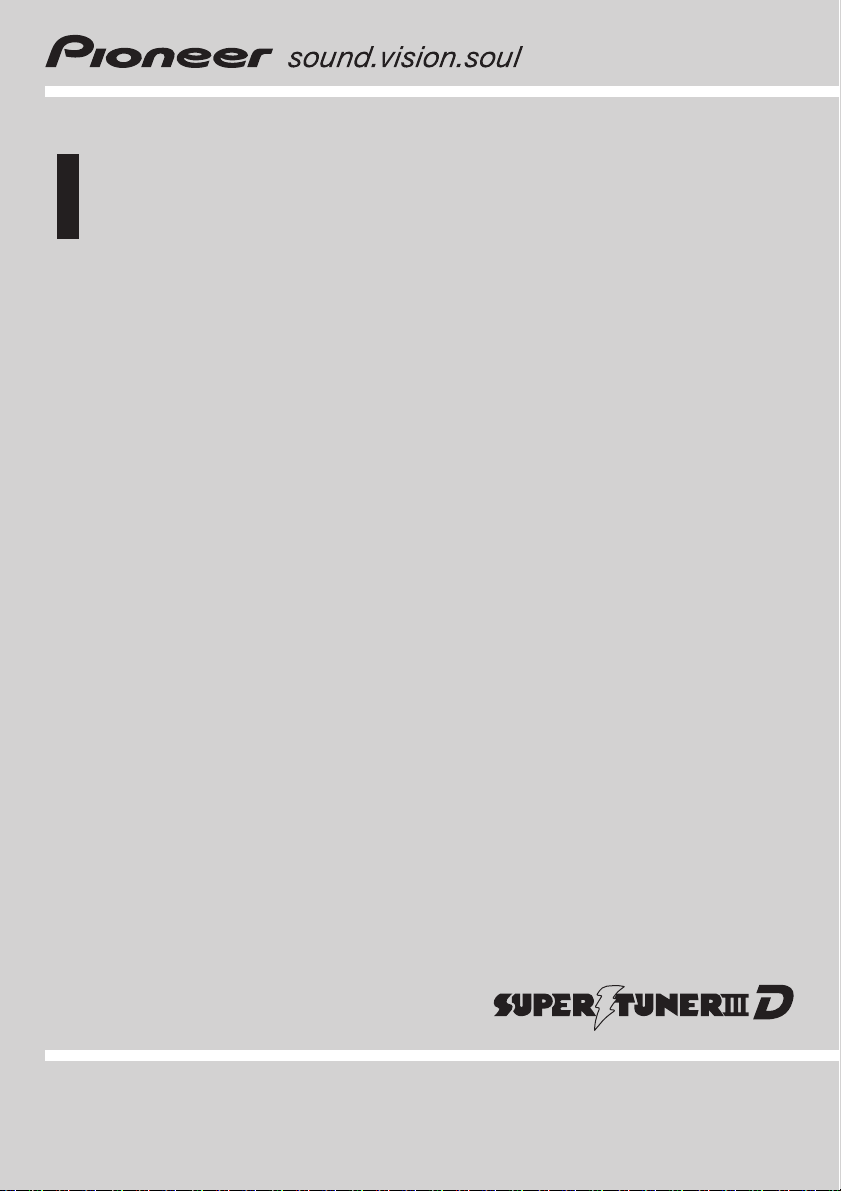
Manual de instrucciones
Display LCD panorámico de 7 pulgadas en color totalmente motorizado con receptor de DVD/VCD/CD de
alta potencia y 5 canales
AVH-P7650DVD
Español
Page 2
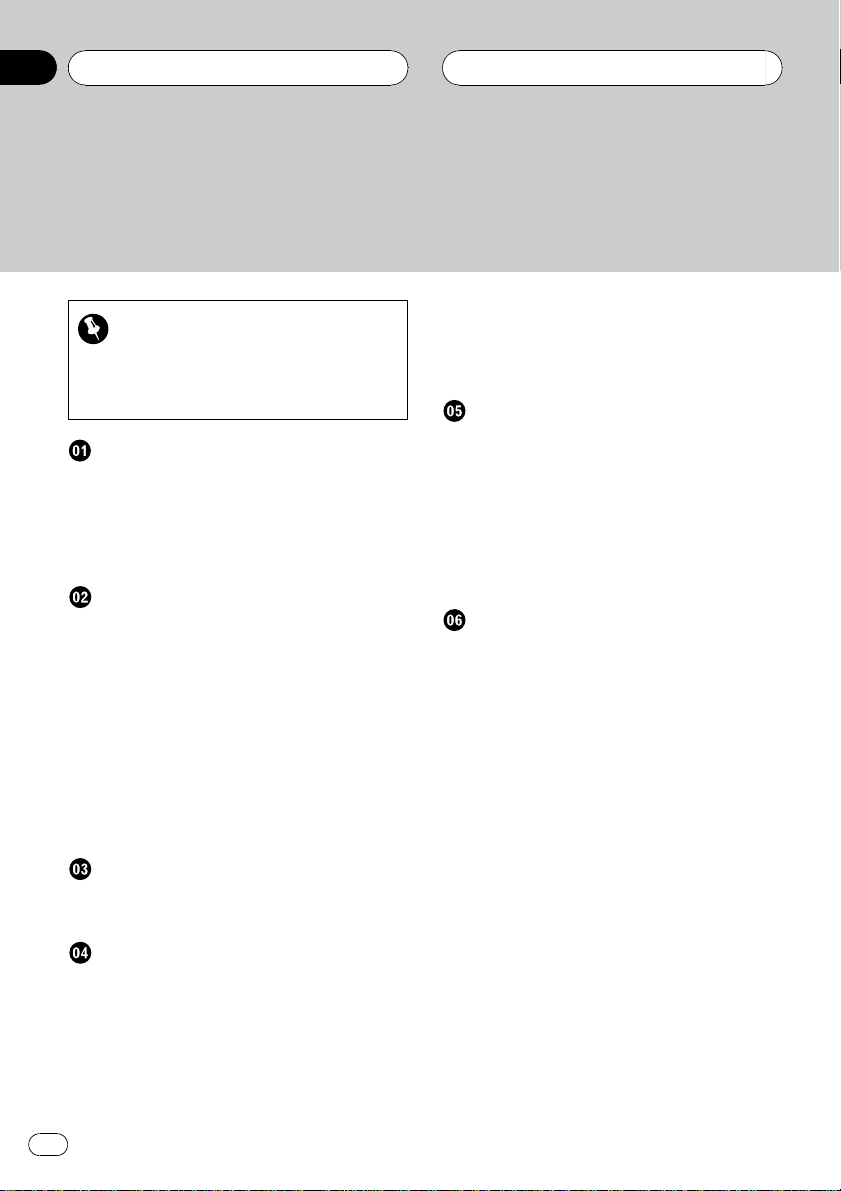
Contenido
Gracias por haber comprado este producto Pioneer.
Lea con detenimiento estas instrucciones sobre el funcionamiento del aparato,
para que pueda dar el mejor uso posible a su modelo. Una vez que las haya leído,
guarde este manual en un lugar seguro para consultarlo en el futuro.
Apertura y cierre del panel LCD 24
Asegúrese de leer estas secciones
! Discos reproducibles 8
! Números de región de discos DVD vídeo 9
! Cuando una operación está prohibida 11
Precauciones
INSTRUCCIONES DE SEGURIDAD
IMPORTANTES 6
Para garantizar la conducción segura del
vehículo 6
Para evitar la descarga de la batería 7
Antes de comenzar
Acerca de esta unidad 8
Acerca de este manual 9
Características 9
Para proteger la pantalla LCD 10
Para visualizar la pantalla LCD con
comodidad 11
Memoria de estado 11
Qué indican las marcas de los DVD 11
Reinicialización del microprocesador 11
Uso y cuidado del mando a distancia 12
Demostración de características 13
Qué es cada cosa
Unidad principal 14
Mando a distancia 16
Funciones básicas
Encendido de la unidad y selección de una
fuente 20
Carga de discos 21
Ajuste del volumen 21
Apagado de la unidad 21
Uso del display trasero 21
Funciones básicas del teclado táctil 22
Cambio del modo panorámico 25
Ajuste de la imagen 25
Protección del producto contra robo 26
Sintonizador
Para escuchar la radio 28
Introducción a las funciones avanzadas del
sintonizador 29
Almacenamiento y llamada de
frecuencias 29
Sintonización de señales fuertes 30
Almacenamiento de las frecuencias de radio
más fuertes 30
Reproducción de discos DVD audio
Para escuchar un DVD audio 31
Uso del menú de DVD 32
Retroceso o avance hasta otro grupo 32
Para detener la reproducción 32
Introducción a las funciones avanzadas de
DVD audio 33
Repetición de reproducción 33
Reproducción de las pistas en un orden
aleatorio 33
Exploración de pistas 34
Pausa de la reproducción de un DVD
audio 34
Exploración de imágenes fijas 34
Reproducción cuadro a cuadro 34
Reproducción en cámara lenta 35
Búsqueda de la pista o del grupo
deseado 35
Cambio del idioma del audio durante la
reproducción (Multi-audio) 36
Cambio del idioma de los subtítulos durante
la reproducción (Multi-subtítulos) 37
Cambio del ángulo de visión durante la
reproducción (Multi-ángulo) 37
2
Es
Page 3
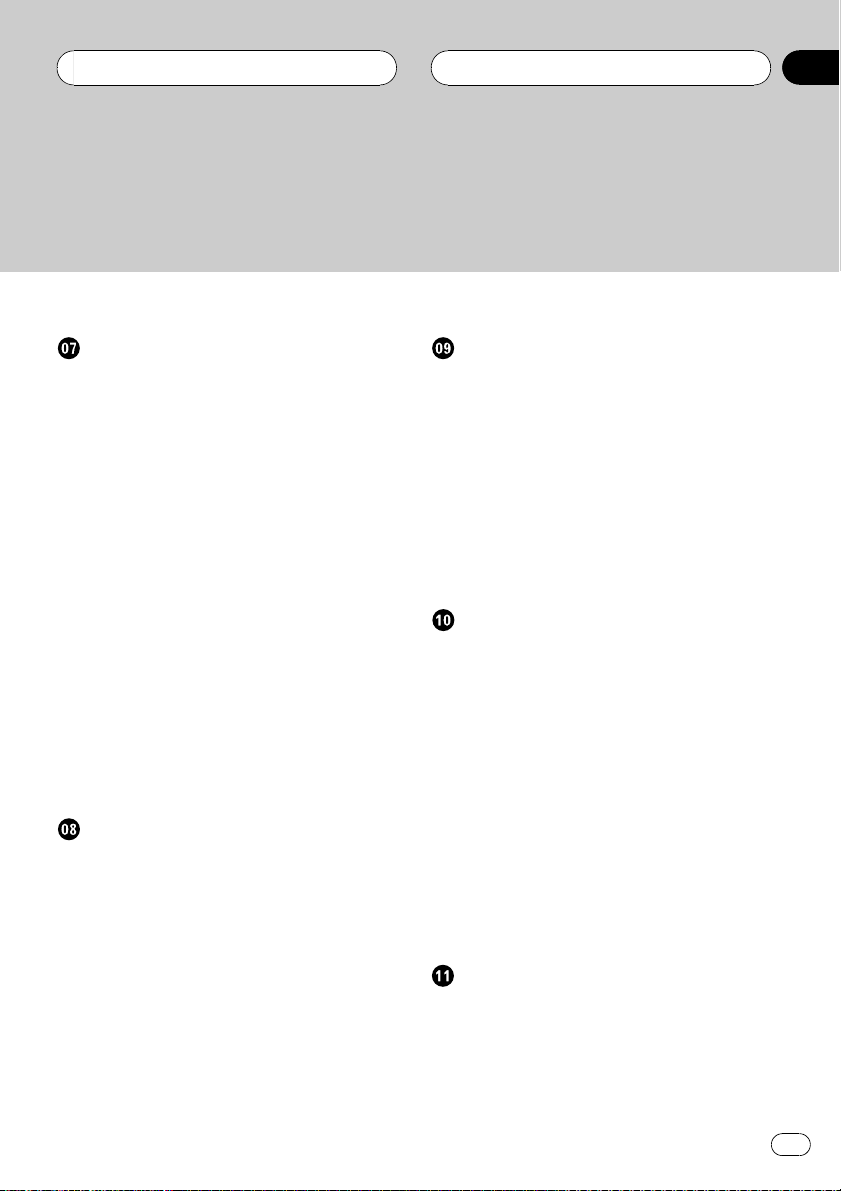
Contenido
Uso del control de gama dinámica 37
Reproducción de discos DVD vídeo
Para ver un DVD vídeo 39
Uso del menú de DVD 40
Retroceso o avance hasta otro título 40
Para detener la reproducción 40
Introducción a las funciones avanzadas de
DVD vídeo 41
Repetición de reproducción 41
Pausa de la reproducción de un DVD
vídeo 41
Reproducción cuadro a cuadro 42
Reproducción en cámara lenta 42
Búsqueda de la escena deseada, inicio de la
reproducción a partir del tiempo
especificado 42
Cambio del idioma del audio durante la
reproducción (Multi-audio) 43
Cambio del idioma de los subtítulos durante
la reproducción (Multi-subtítulos) 44
Cambio del ángulo de visión durante la
reproducción (Multi-ángulo) 44
Uso del control de gama dinámica 45
Reproducción de vídeo CD
Para ver un vídeo CD 46
Uso del menú 47
Para detener la reproducción 47
Introducción a las funciones avanzadas de
vídeo CD 48
Repetición de reproducción 48
Pausa de la reproducción de un vídeo
CD 48
Reproducción cuadro a cuadro 49
Reproducción en cámara lenta 49
Búsqueda de la escena deseada, inicio de la
reproducción a partir del tiempo
especificado 49
Selección de la salida de audio 50
Reproducción de CD
Para escuchar un CD 51
Para detener la reproducción 51
Introducción a las funciones avanzadas de
CD 52
Repetición de reproducción 52
Reproducción de las pistas en un orden
aleatorio 52
Exploración de las pistas de un CD 53
Pausa de la reproducción de un CD 53
Ingreso de títulos de discos 53
Uso de las funciones CD TEXT 54
Reproducción de ficheros MP3
Para escuchar un MP3 56
Para detener la reproducción 57
Introducción a las funciones avanzadas de
MP3 58
Repetición de reproducción 58
Reproducción de las pistas en un orden
aleatorio 58
Exploración de carpetas y pistas 59
Pausa de la reproducción de un MP3 59
Visualización de información de texto de
discos MP3 59
Desplazamiento de información de texto en
el display 60
Selección de pistas de la lista de nombres de
ficheros 60
Reproductor de CD múltiple
Para escuchar un CD 61
Reproductor de CD múltiple de 50
discos 62
Introducción a las funciones avanzadas del
reproductor de CD múltiple 62
Repetición de reproducción 63
3
Es
Page 4
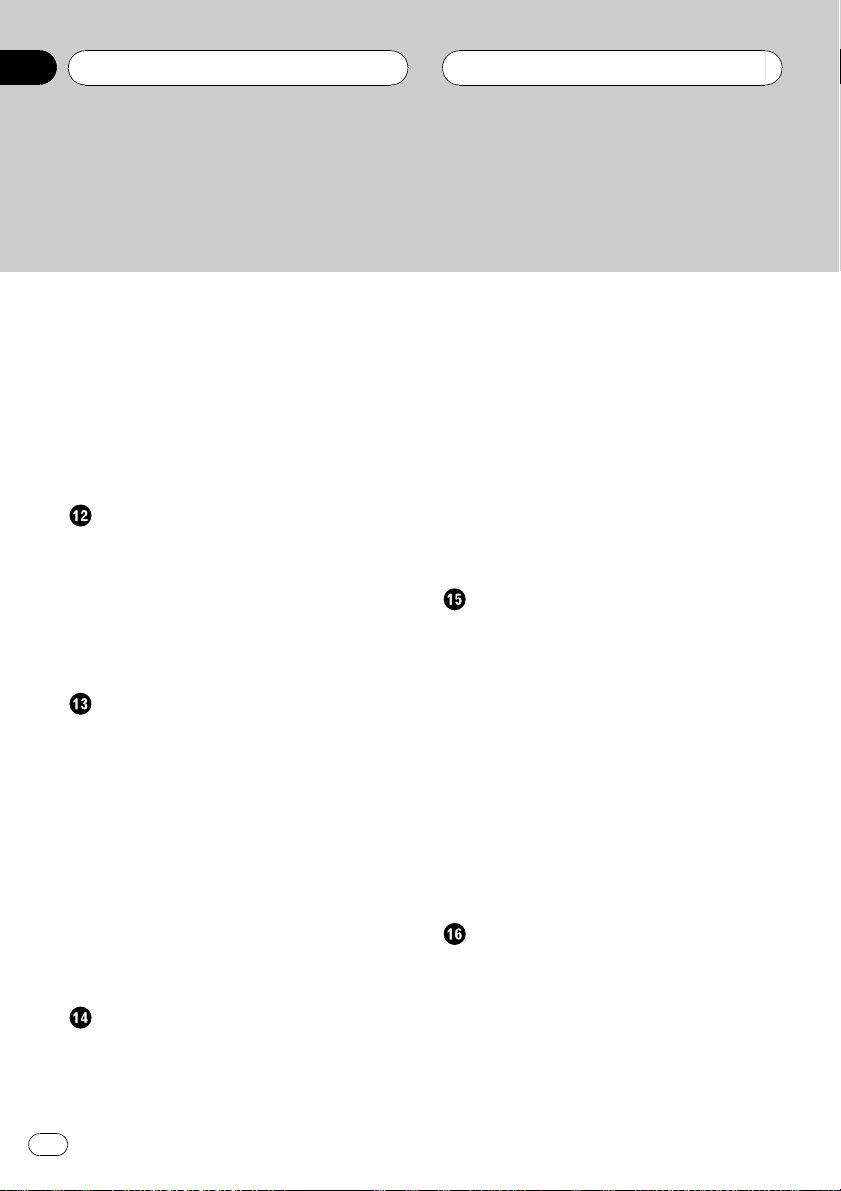
Contenido
Reproducción de las pistas en un orden
aleatorio 63
Exploración de CD y pistas 63
Pausa de la reproducción de un CD 64
Uso de listas de reproducción ITS 64
Uso de las funciones de títulos de discos 66
Uso de las funciones CD TEXT 67
Uso de la compresión y del enfatizador de
graves 67
Sintonizador de TV
Uso del televisor 69
Introducción a las funciones avanzadas del
sintonizador de TV 70
Almacenamiento y llamada de emisoras 70
Almacenamiento consecutivo de las
emisoras más fuertes 71
Selección del grupo de países 71
Reproductor de DVD
Reproducción de un disco 72
Encendido y apagado del reproductor de
DVD 73
Selección de un disco 73
Introducción a las funciones avanzadas del
reproductor de DVD 73
Repetición de reproducción 73
Pausa de la reproducción de un disco 74
Reproducción de las pistas en un orden
aleatorio 74
Exploración de las pistas de un CD 74
Uso de listas de reproducción ITS 74
Uso de las funciones de títulos de discos 75
Ajustes de audio
Introducción a los ajustes de audio 76
Uso del ecualizador 77
Uso del autoecualizador 79
Uso del selector de posición 79
Uso del ajuste del balance 80
Ajuste de los niveles de la fuente 80
Uso del control directo 81
Uso de Dolby Pro Logic II 81
Ajustes de los altavoces 82
Selección de una frecuencia de corte 83
Ajuste de los niveles de salida de los
altavoces 83
Ajuste de los niveles de salida de los
altavoces con un tono de prueba 83
Uso de la alineación temporal 84
TA y EQ automáticos (alineación temporal y
ecualización automáticas) 85
Configuración del reproductor de DVD
Introducción a los ajustes de configuración
del DVD 88
Ajuste del idioma de los subtítulos 88
Ajuste del idioma del audio 89
Ajuste del idioma de menús 89
Activación y desactivación de subtítulos de
ayuda 90
Ajuste de la visualización del icono de
ángulo 90
Ajuste de la relación de aspecto 90
Ajuste del control de padres 91
Para reproducir grupos adicionales 92
Ajuste del tipo de código del mando a
distancia 92
Ajustes iniciales
Configuración de los ajustes iniciales 93
Ajuste del paso de sintonía de FM 93
Ajuste del paso de sintonía de AM 93
Cambio del tono de advertencia 94
Cambio del ajuste de un equipo auxiliar 94
Corrección de distorsiones del sonido 94
Cambio del silenciamiento/atenuación del
sonido 94
4
Es
Page 5
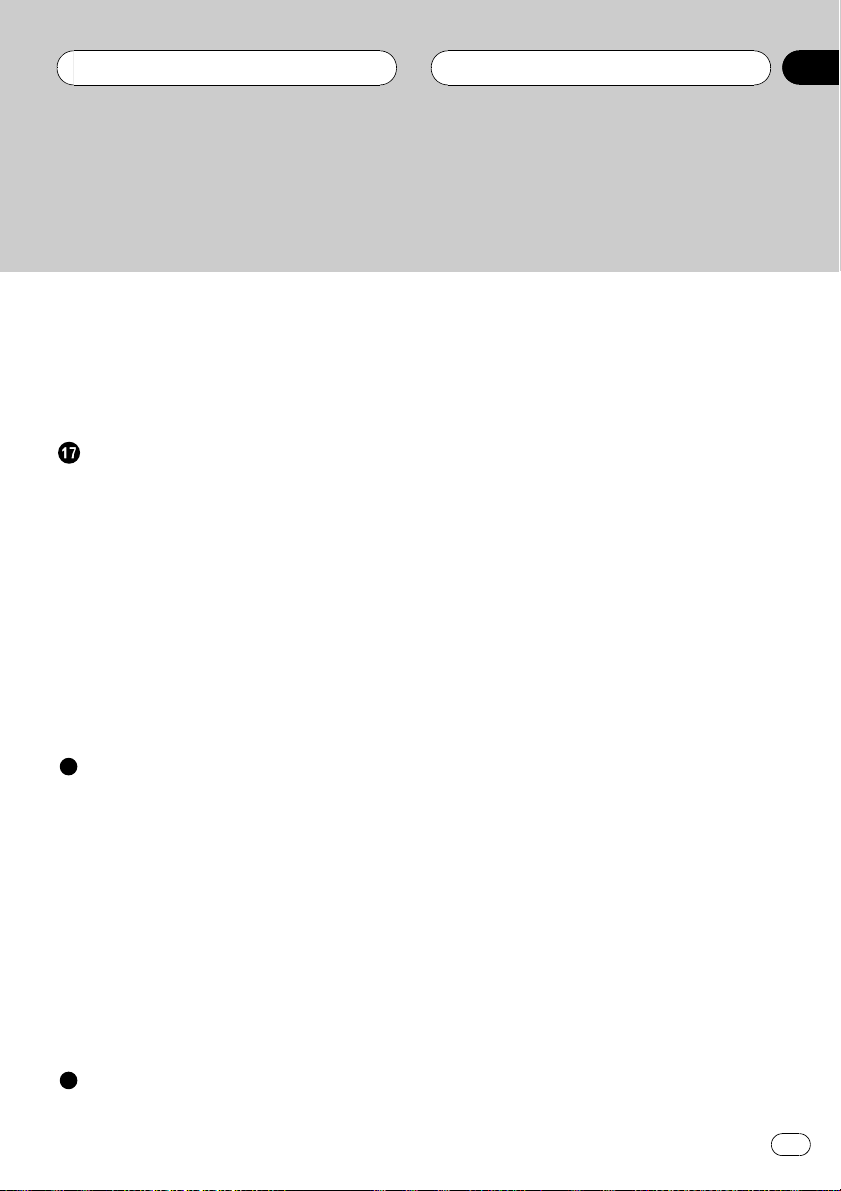
Contenido
Cambio de la reproducción automática de
discos 95
Cambio del ajuste del atenuador de luz del
display inferior 95
Restablecimiento de las funciones de
audio 95
Otras funciones
Introducción a los ajustes de
configuración 96
Ajuste de la entrada de vídeo 96
Ajuste de la cámara retrovisora 96
Ajuste del reloj 97
Ajuste de la función de apertura
automática 98
Ajuste de la posición de deslizamiento del
panel LCD 98
Ajuste de vídeo del display trasero 98
Uso de la fuente AUX 98
Cambio de la visualización de fondo 99
Uso del botón PGM 100
Información adicional
Solución de problemas 101
Mensajes de error 103
Comprensión de los mensajes de error de los
ajustes TA y EQ automáticos 104
Reproductor de DVD y cuidados 105
Discos DVD 105
Discos CD-R/CD-RW 106
Ficheros MP3 106
Uso correcto del display 108
Tabla de códigos de idioma para el
DVD 110
Glosario 111
Especificaciones 114
Indice 116
5
Es
Page 6
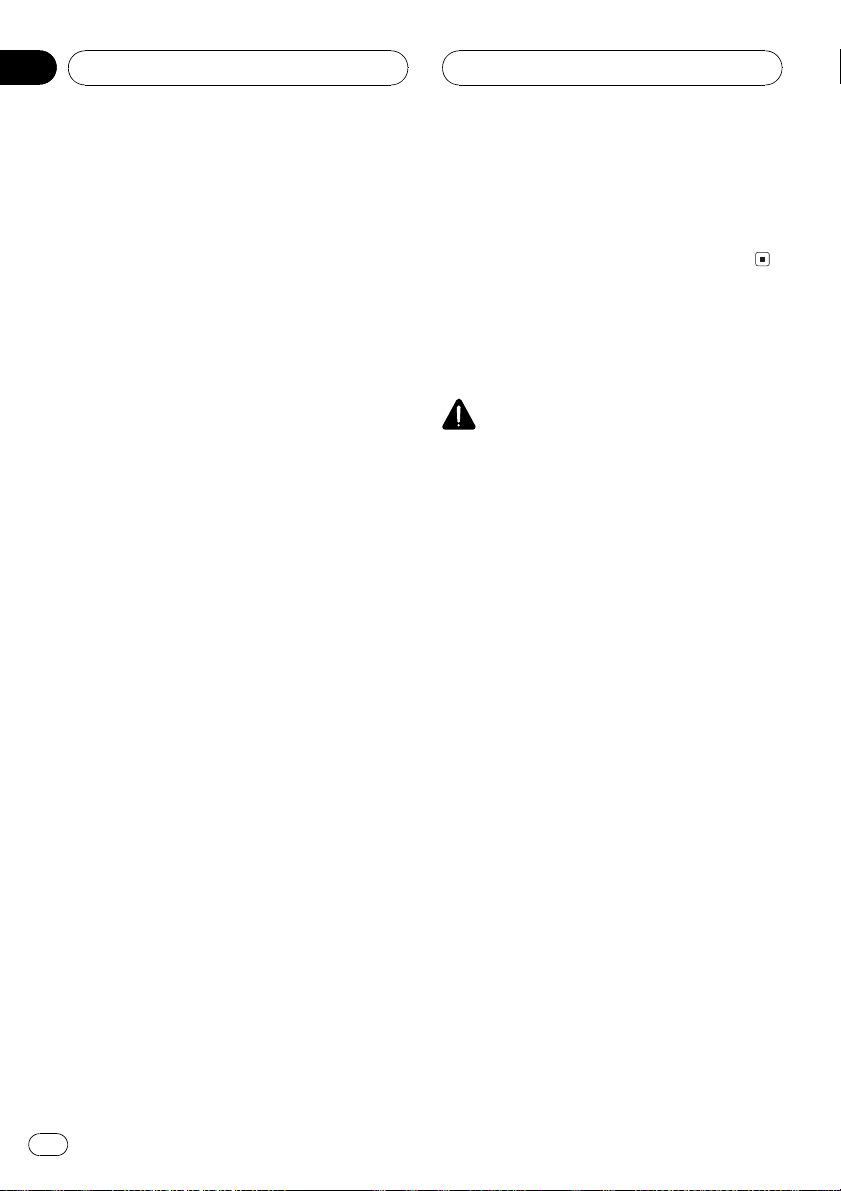
Sección
01
Precauciones
INSTRUCCIONES DE
SEGURIDAD IMPORTANTES
Lea todas estas instrucciones sobre el display
y consérvelas para consultarlas en el futuro.
1 Lea todo este manual con suma atención
antes de utilizar el display.
2 Conserve este manual a mano para que
pueda consultar los procedimientos de
operación y la información sobre seguridad cuando sea necesario.
3 Preste mucha atención a todas las adver-
tencias que se indican en este manual y
siga las instrucciones con cuidado.
4 No permita que otras personas utilicen
este sistema hasta que hayan leído y comprendido las instrucciones sobre el funcionamiento del aparato.
5 No instale el display en un lugar que (i)
pueda obstaculizar la visión del conductor, (ii) pueda alterar el funcionamiento de
los sistemas operativos o los dispositivos
de seguridad del vehículo, en particular
las bolsas de aire y los botones de luces
de seguridad o (iii) pueda afectar la capacidad del conductor para manejar el
vehículo de manera segura.
6 Al igual que con cualquier accesorio ubi-
cado en el interior del vehículo, el display
no debe desviar su atención del manejo
seguro del vehículo. Si tiene dificultades
para utilizar el sistema o leer el display,
estacione en un lugar seguro antes de
hacer algún ajuste.
7 No trate de instalar o reparar el display
usted mismo. La instalación o la reparación del display por parte de personas sin
capacitación y experiencia en equipos
electrónicos y accesorios para automóviles puede ser peligrosa, puede exponerlo
al riesgo de sufrir una descarga eléctrica o
a otros peligros y puede provocar daños
en el sistema que no están cubiertos por
la garantía.
8 Recuerde usar siempre el cinturón de se-
guridad cuando conduzca el vehículo. En
caso de accidente, las lesiones pueden ser
mucho más graves si el cinturón de seguridad no está debidamente abrochado.
Para garantizar la conducción
segura del vehículo
ADVERTENCIA
! EL CABLE VERDE CLARO DEL CONEC-
TOR DE ALIMENTACIÓN ESTÁ DISEÑADO PARA DETECTAR SI EL VEHÍCULO
ESTÁ ESTACIONADO Y DEBE CONECTARSE CON EL LADO DE LA FUENTE DE
ALIMENTACIÓN DEL INTERRUPTOR
DEL FRENO DE ESTACIONAMIENTO. LA
CONEXIÓN O EL USO INCORRECTO DE
ESTE CABLE PUEDE INFRINGIR LAS
LEYES PERTINENTES Y OCASIONAR
LESIONES FÍSICAS O DAÑOS GRAVES.
! Para evitar el riesgo de accidente y la posible
violación de las leyes pertinentes, el display
delantero para DVD o TV (que se vende por separado) nunca debe usarse mientras se maneja el vehículo. El display trasero no debe
ubicarse en un lugar que distraiga la atención
del conductor.
! En algunos países o estados, puede ser ilícita
la visualización de imágenes en un display
dentro de un vehículo, incluso por otras personas que no sean el conductor. Se deben respetar estas normas en los casos en que
resulten aplicables.
Esta unidad detecta si el freno de mano del
automóvil está activado o no, y le impide ver
un DVD o un programa de TV en el display delantero mientras conduce. Si intenta ver un
DVD o un programa de TV, la advertencia
VIDEO VIEWING IS NOT AVAILABLE WHILE
DRIVING aparecerá en el display delantero.
6
Es
Page 7
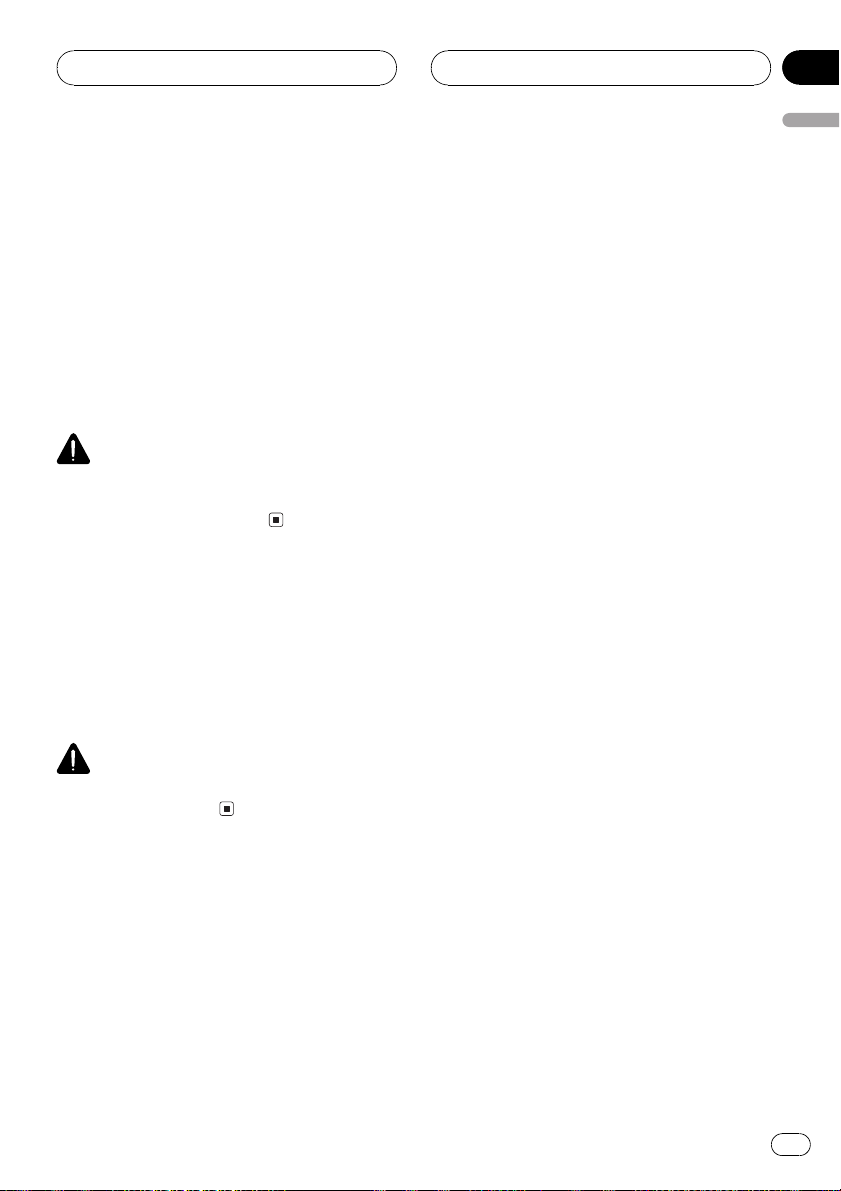
Precauciones
Para ver un DVD o un programa de TV en el
display delantero, estacione el automóvil en
un lugar seguro y active el freno de mano.
Al utilizar un display conectado
con la salida REAR OUT
La salida REAR OUT de esta unidad sirve para
conectar un display que permita a los pasajeros de los asientos traseros ver un DVD o un
programa de TV.
ADVERTENCIA
NUNCA instale el display trasero en un lugar
que permita al conductor ver un DVD o un programa de TV mientras maneja.
Para evitar la descarga de
la batería
Utilice esta unidad con el motor del vehículo
encendido. De no hacerlo, se puede descargar
la batería.
Sección
01
Precauciones
ADVERTENCIA
No utilice la unidad con un vehículo que no cuenta con la posición ACC.
7
Es
Page 8
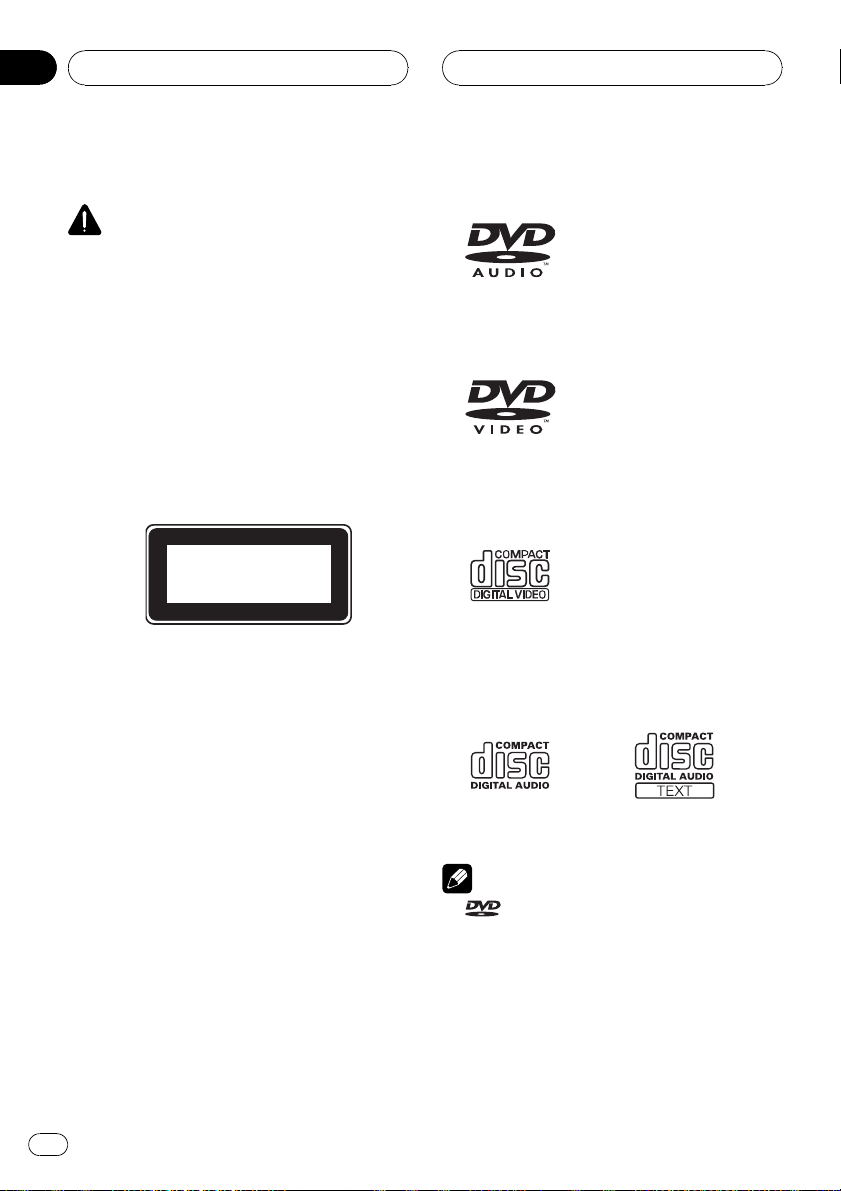
Sección
02
Antes de comenzar
Acerca de esta unidad
PRECAUCIÓN
! No permita que esta unidad entre en contacto
con líquidos, ya que ello puede producir una
descarga eléctrica. Además, el contacto con
líquidos puede causar daños en la unidad,
humo y recalentamiento.
! Este producto contiene un diodo de láser de
clase superior a 1. Para garantizar la seguridad continua, no extraiga ninguna tapa ni intente acceder a la parte interna del producto.
Solicite a personal calificado que realice el
servicio técnico.
Hay pegada una etiqueta CLASS 1 LASER
PRODUCT en la parte inferior de esta unidad.
CLASS 1
LASER PRODUCT
! Conserve este manual a mano para que
pueda consultar los procedimientos de operación y las precauciones cuando sea necesario.
! Mantenga siempre el volumen lo suficiente-
mente bajo como para que pueda escuchar
los sonidos que provienen del exterior del
vehículo.
! Proteja esta unidad de la humedad.
! Si se desconecta o se descarga la batería, la
memoria preajustada se borrará y deberá reprogramarla.
! Si esta unidad no funciona correctamente, co-
muníquese con su concesionario o el servicio
técnico oficial de Pioneer más próximo a su
domicilio.
DVD audio
DVD vídeo
Vídeo CD
CD
Notas
!
! En este reproductor sólo se pueden utilizar los
es una marca comercial de DVD For-
mat/Logo Licensing Corporation.
discos que tienen las marcas antes mencionadas.
Discos reproducibles
En este reproductor se pueden utilizar los discos DVD, vídeo CD y CD que tienen los logos
que se muestran a continuación.
8
Es
Page 9
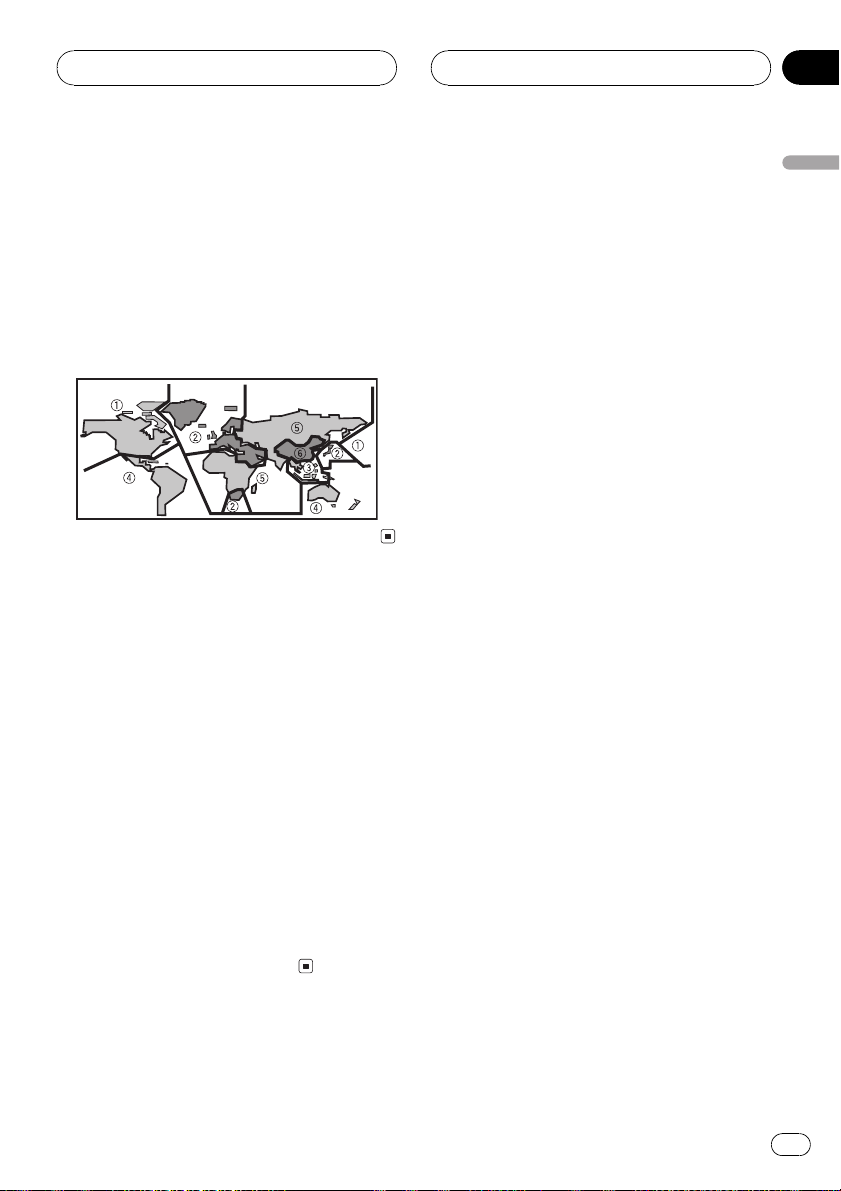
Antes de comenzar
Sección
02
Números de región de discos
DVD vídeo
Los discos DVD vídeo que tienen números de
región incompatibles no se pueden reproducir
en esta unidad. El número de región del reproductor se puede encontrar en la parte inferior
de esta unidad.
En la siguiente figura se ilustran las regiones y
sus números correspondientes.
Acerca de este manual
Esta unidad incluye diversas funciones sofisticadas que garantizan una recepción y un funcionamiento de calidad superior. Por sus
características de diseño, todas las funciones
se pueden usar con gran facilidad; sin embargo, muchas de ellas necesitan una explicación. Este manual le ayudará a aprovechar
todo el potencial que ofrece esta unidad y a
disfrutar al máximo del placer de escuchar
música.
Recomendamos que se familiarice con las
funciones y su operación, leyendo el manual
antes de comenzar a usar esta unidad. Es particularmente importante que lea y tenga en
cuenta los mensajes de ADVERTENCIA y
PRECAUCIÓN en este manual.
Características
Funcionamiento del teclado táctil
Se puede utilizar esta unidad con un teclado
táctil.
Reproducción de DVD audio
Se pueden reproducir discos DVD audio.
Reproducción de DVD vídeo
Se pueden reproducir discos DVD vídeo, DVDR (modo vídeo) y DVD-RW (modo vídeo).
Vídeo CD con compatibilidad PBC
Se pueden reproducir discos vídeo CD que vienen con la función PBC (control de reproducción).
Reproducción de CD
Se pueden reproducir discos compactos de
música, CD-R y CD-RW.
Reproducción de ficheros MP3
Se pueden reproducir ficheros MP3 grabados
en CD-ROM/CD-R/CD-RW (grabaciones según
la norma ISO9660 Nivel 1/Nivel 2).
! La venta de este producto sólo otorga una
licencia para su uso privado, no comercial.
No otorga ninguna licencia ni concede ningún derecho a utilizar este producto en
transmisiones comerciales (es decir, lucrativas) en tiempo real (terrestres, vía satélite,
por cable y/o por cualquier otro medio),
transmisiones/streaming por internet, intranets y/u otras redes o en otros sistemas
de distribución de contenido electrónico,
como por ejemplo, aplicaciones de audio
pago (pay-audio) o a solicitud (audio-on-demand). Se necesita una licencia independiente para su uso comercial. Para obtener
más información, visite el sitio
http://www.mp3licensing.com.
Antes de comenzar
9
Es
Page 10
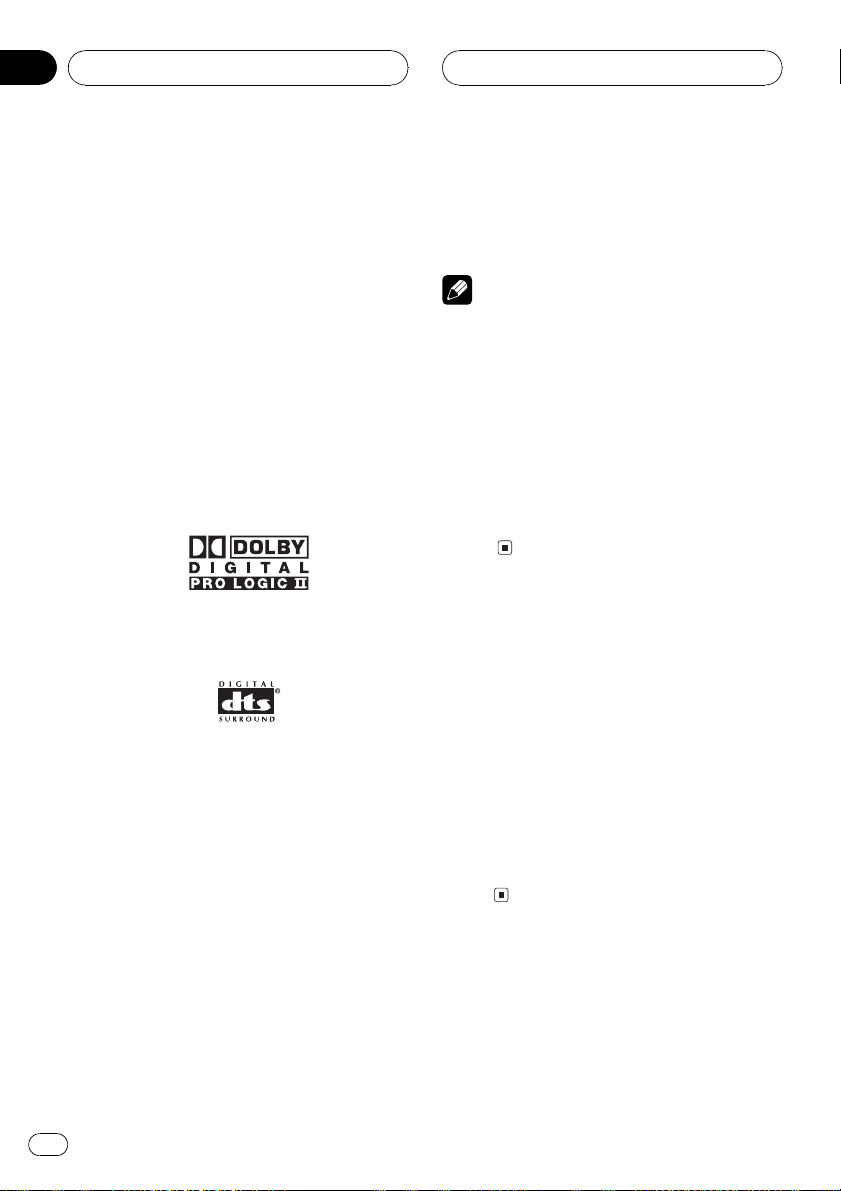
Sección
02
Antes de comenzar
Compatibilidad NTSC/PAL
Esta unidad es compatible con el sistema
NTSC/PAL. Al conectar otros componentes a
esta unidad, asegúrese de que sean compatibles con el sistema de vídeo. De lo contrario,
las imágenes no se reproducirán correctamente.
Compatibilidad Dolby Digital/DTS
Podrá disfrutar de la atmósfera y del placer
que ofrece el software para música y películas
en DVD con grabaciones de 5.1 canales.
! Fabricado bajo licencia de Dolby Laborato-
ries. Dolby, Pro Logic y el símbolo de la
doble D son marcas comerciales de Dolby
Laboratories.
! DTS y DTS Digital Surround son marcas
registradas de Digital Theater Systems, Inc.
Multi-aspecto
Se puede cambiar el display entre las opciones Widescreen, Letter Box y Panscan.
Multi-audio
Se puede cambiar entre los distintos sistemas
de audio grabados en un DVD, según se
desee.
Multi-ángulo
Se puede cambiar entre los distintos ángulos
de visión de una escena grabada en un DVD,
según se desee.
Nota
Este producto incorpora tecnología de protección
de derechos de autor amparada por las reivindicaciones de métodos de determinadas patentes
de los EE.UU. y otros derechos de propiedad intelectual de Macrovision Corporation y otros titulares. Esta tecnología se debe utilizar con la
autorización de Macrovision Corporation y sólo
está concebida para su uso doméstico y para
otros usos limitados de visualización, salvo que
Macrovision Corporation autorice lo contrario.
Queda prohibido el desmontaje o la ingeniería
inversa.
Para proteger la pantalla LCD
! Mantenga el display fuera del alcance de la
luz solar directa cuando no se utilice esta
unidad. La exposición prolongada a la luz
solar puede causar un fallo de funcionamiento de la pantalla LCD como consecuencia de las altas temperaturas
generadas.
! Al utilizar un teléfono portátil, mantenga la
antena del teléfono alejada del display para
evitar interrupciones de las imágenes por
la aparición de manchas, rayas de color,
etc.
Multi-subtítulos
Se puede cambiar entre los distintos idiomas
de los subtítulos grabados en un DVD, según
se desee.
10
Es
Page 11
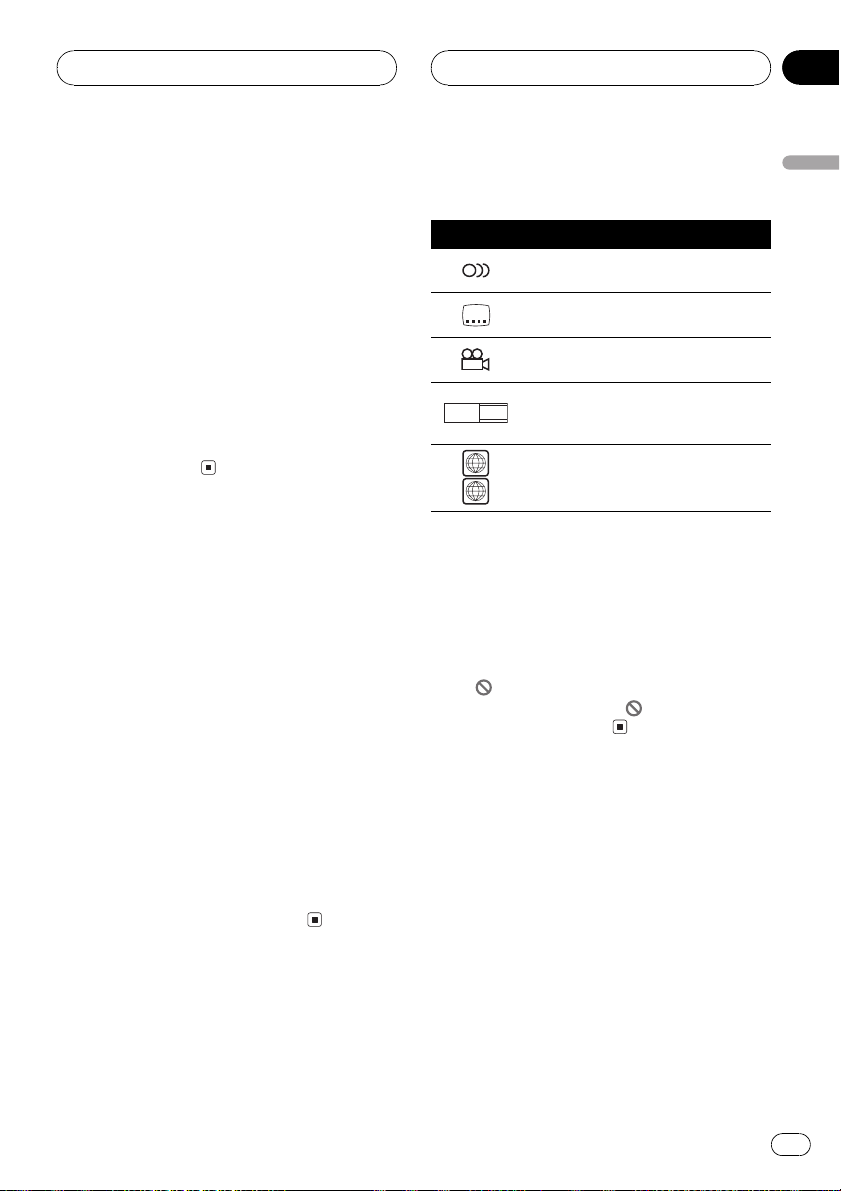
Antes de comenzar
Sección
02
Para visualizar la pantalla
LCD con comodidad
Por sus características de construcción, el ángulo de visión de la pantalla LCD es limitado.
Sin embargo, se puede aumentar el ángulo de
visión (vertical y horizontal) usando BRIGHT
para ajustar la densidad del color negro de la
pantalla. Al utilizar la pantalla por primera vez,
ajuste la densidad del color negro de acuerdo
con el ángulo de visión (vertical y horizontal)
para obtener una visión clara. También se
puede utilizar DIMMER para ajustar el brillo
de la pantalla LCD de acuerdo con sus preferencias personales.
Memoria de estado
Esta función memoriza el idioma del audio, el
idioma de los subtítulos, el número de ángulos y la relación de aspecto utilizados durante
la reproducción de hasta 30 discos. Sin necesidad de realizar operaciones especiales, se
memoriza la información de los últimos ajustes durante la reproducción de un disco. La
próxima vez que se reproduzca un disco, se
aplicarán automáticamente los ajustes anteriores.
! Con algunos discos, el idioma del audio y
el de los subtítulos se especifica automáticamente, en cuyo caso la memoria de estado no funciona.
! Cuando la cantidad de discos es superior a
30, los ajustes del último disco reemplazan
a los del disco menos reciente.
Qué indican las marcas de
los DVD
Se pueden encontrar las siguientes marcas en
las etiquetas y cajas de discos DVD. Indican el
tipo de imágenes y de audio grabados en el
disco y las funciones que se pueden utilizar.
Marca Significado
2
3
16 : 9 LB
ALL
Indica la cantidad de sistemas de
audio.
Indica la cantidad de idiomas de los
2
subtítulos.
Indica la cantidad de ángulos de
visión.
Indica el tipo de tamaño de la imagen
(relación de aspecto: relación de
ancho/altura de la pantalla).
4
Indica el número de la región en que
se puede reproducir el disco.
Cuando una operación está
prohibida
Si al ver un DVD intenta realizar una operación, es posible que la programación del disco
no permita hacerla. Cuando esto ocurre, el
icono
! Es posible que el icono
aparece en la pantalla.
no aparezca con
determinados discos.
Reinicialización del
microprocesador
Al presionar RESET se puede reinicializar el
microprocesador y restablecer sus ajustes iniciales sin modificar la memoria de estado.
Se debe reinicializar el microprocesador si se
presentan las siguientes condiciones:
! Antes de utilizar esta unidad por primera
vez después de su instalación
! Si la unidad no funciona correctamente
! Cuando aparecen mensajes extraños o in-
correctos en el display
Antes de comenzar
11
Es
Page 12
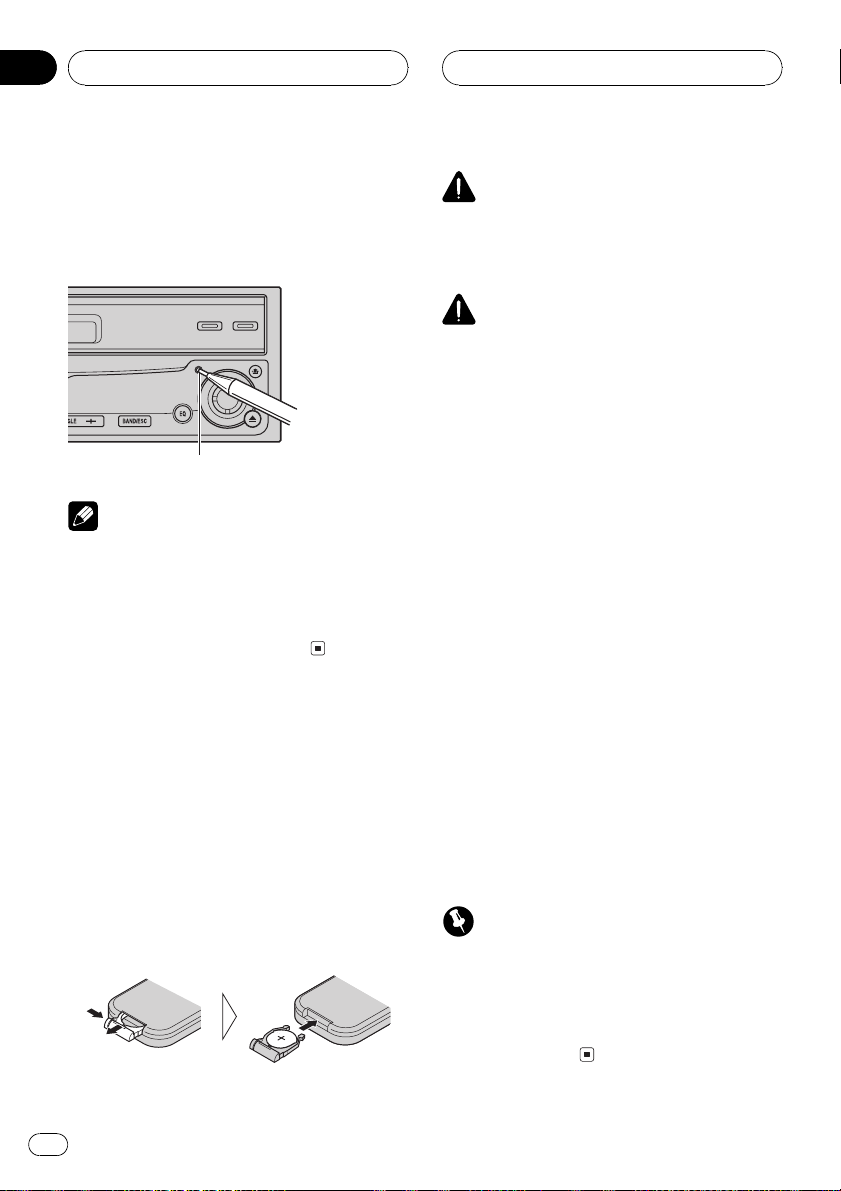
Sección
02
Antes de comenzar
1 Coloque la llave de encendido del automóvil en la posición de desactivación.
2 Presione RESET con la punta de un lapicero u otro instrumento con punta.
Botón RESET
Nota
Después de realizar las conexiones o si desea borrar todos los ajustes guardados en la memoria o
restablecer los ajustes iniciales (de fábrica) de la
unidad, ponga en marcha el motor o coloque la
llave de encendido del automóvil en la posición
ACC ON antes de presionar RESET.
Uso y cuidado del mando a
distancia
Instalación de la batería
Deslice y extraiga la bandeja de la parte posterior del mando a distancia y coloque la batería
con los polos positivo (+) y negativo ()enla
dirección correcta.
! Al utilizar el mando a distancia por primera
vez, extraiga la película que sobresale de la
bandeja.
ADVERTENCIA
Mantenga la batería fuera del alcance de los
niños. En caso de ingestión accidental, consulte
a un médico de inmediato.
PRECAUCIÓN
! Utilice una sola batería de litio CR2025 (3 V).
! Extraiga la batería si no piensa utilizar el
mando a distancia durante un mes o más
tiempo.
! No recargue, desarme, caliente ni arroje la ba-
tería al fuego.
! No manipule la batería con herramientas me-
tálicas.
! No guarde la batería con materiales metáli-
cos.
! En el caso de que se produzca una fuga de
fluido de la batería, limpie completamente el
mando a distancia e instale una batería
nueva.
! Al descartar las baterías usadas, cumpla con
los reglamentos gubernamentales o las normas de las instituciones públicas ambientales
pertinentes, aplicables en su país/zona.
Uso del mando a distancia
Apunte el mando a distancia hacia la carátula
para utilizarlo.
! Es posible que el mando a distancia no
funcione correctamente si lo expone a la
luz solar directa.
Importante
! No guarde el mando a distancia en lugares ex-
puestos a altas temperaturas o a la luz solar
directa.
! No deje caer el mando a distancia al piso, ya
que puede quedar atascado debajo del freno
o del acelerador.
12
Es
Page 13
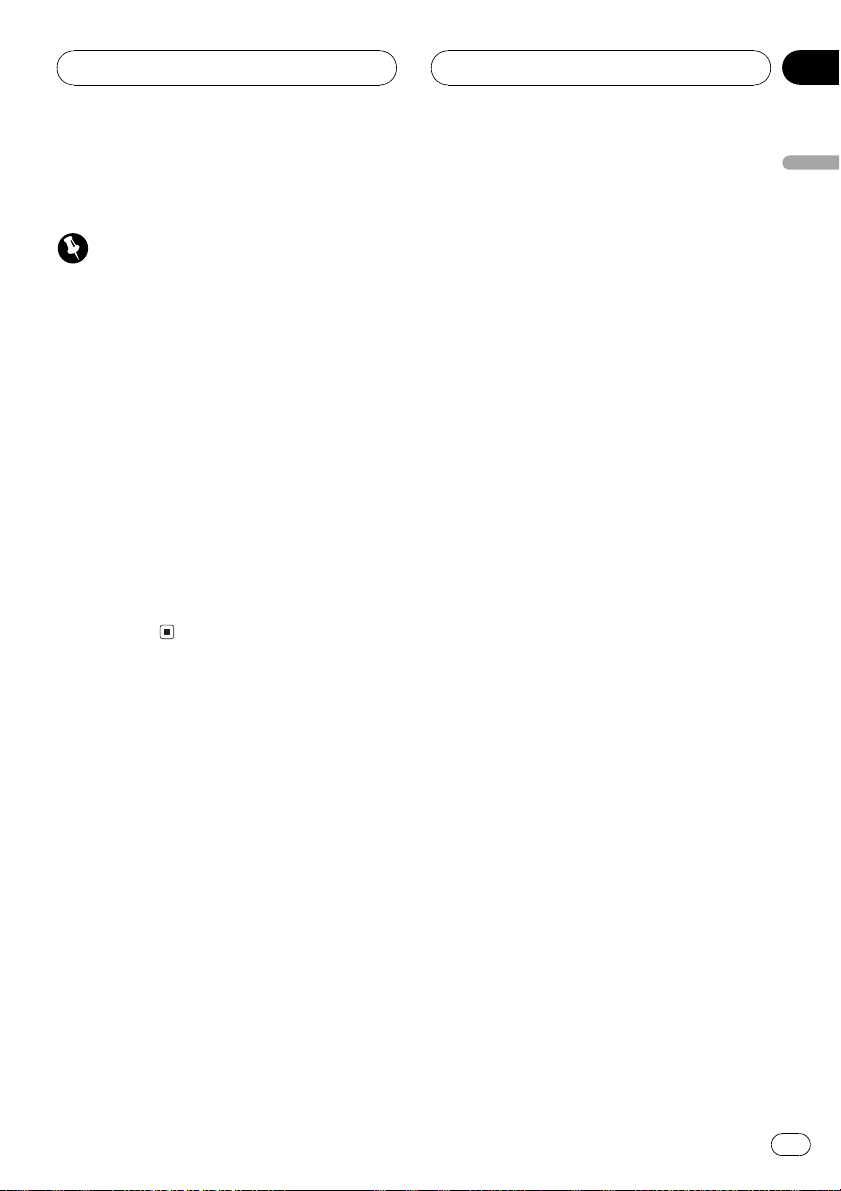
Antes de comenzar
Sección
02
Demostración de
características
Importante
El cable rojo (ACC) de esta unidad se debe conectar al terminal acoplado con las funciones de
activación/desactivación de la llave de encendido
del automóvil. En caso contrario, se puede descargar la batería del vehículo.
La demostración de características se inicia
automáticamente cuando se apaga la unidad
mientras la llave de encendido está en ACC u
ON. Al presionar y mantener presionado ATT
durante la demostración de características, se
cancelará este modo de demostración. Vuelva
a presionar y mantener presionado ATT para
iniciar el modo de demostración de características. Recuerde que si este modo de demostración sigue funcionando cuando el motor
del vehículo está apagado, se puede descargar la batería.
Antes de comenzar
13
Es
Page 14
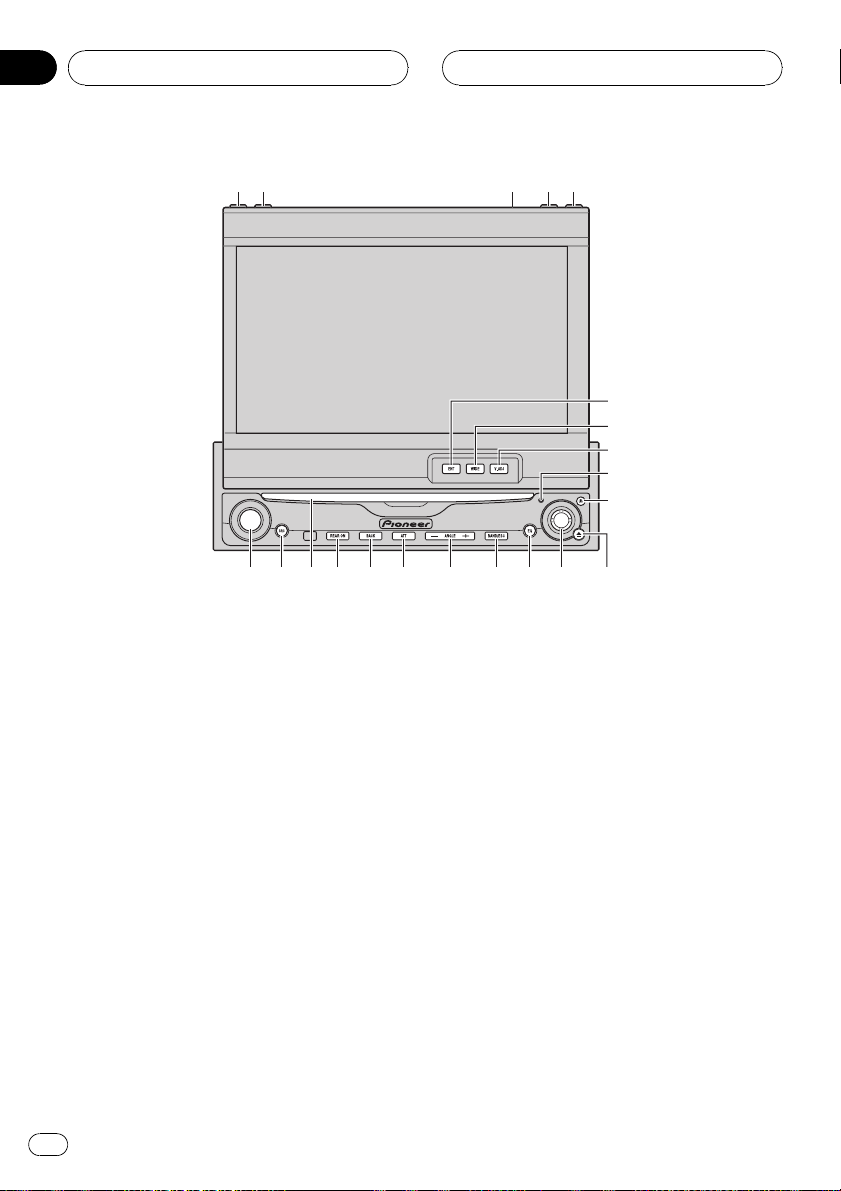
12453
6
7
a
cdefghilk9j8b
Sección
03
Qué es cada cosa
Unidad principal
1 Botón DISPLAY
Presione este botón para seleccionar las diferentes visualizaciones.
2 Botón PGM
Presione este botón para utilizar las funciones preprogramadas de cada fuente. (Consulte Uso del botón PGM en la página 100.)
3 Sensor de luz ambiental
Detecta la luz ambiental. Este sistema ajusta automáticamente el brillo del display
según la luz ambiental.
4 Botón FLIP DOWN/CLOCK
Presione este botón para colocar el panel
LCD en posición horizontal momentáneamente cuando está en posición vertical.
Presione este botón para visualizar el reloj
durante ocho segundos cuando el panel
LCD está cerrado.
14
Es
5 Botón OPEN/CLOSE
Presione este botón para abrir o cerrar el
panel LCD.
6 Botón ENTERTAINMENT
Presione este botón para cambiar entre las
visualizaciones de fondo.
7 Botón WIDE
Presione este botón para seleccionar el
modo deseado de ampliación de una imagen de 4:3 a una de 16:9.
8 Botón MENU
Presione este botón y manténgalo presionado para visualizar el menú de ajuste de imagen.
9 Botón RESET
Presione este botón para restablecer los
ajustes de fábrica (ajustes iniciales).
Page 15
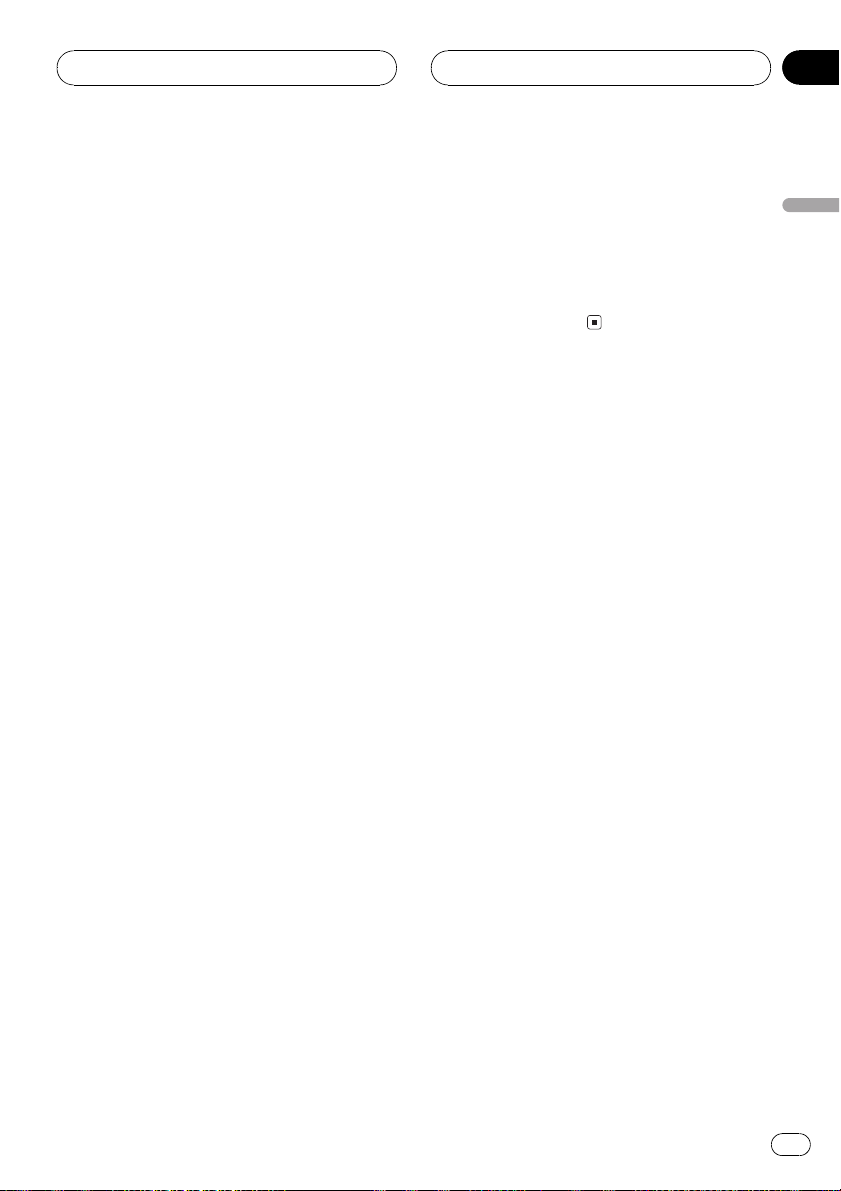
Qué es cada cosa
Sección
03
a Botón DETACH
Presione este botón para extraer la carátula
de la unidad principal.
b Botón EJECT
Presione este botón para expulsar un disco
de esta unidad.
c Joystick
Mueva el joystick para utilizar los controles
de sintonización por búsqueda manual,
avance rápido, retroceso y búsqueda de
pista. También se usa para controlar las funciones.
d Botón EQ
Presione este botón para seleccionar las diversas curvas de ecualización.
e Botón BAND/ESC
Presione este botón para seleccionar entre
tres bandas FM y una banda AM, y para
cancelar el modo de control de funciones.
f Botón ANGLE (+/)
Presione este botón para cambiar el ángulo
del panel LCD.
k Botón SOURCE
Esta unidad se enciende al seleccionar una
fuente. Presione este botón para visualizar
todas las fuentes disponibles.
l VOLUME
Haga girar el control para aumentar o disminuir el volumen.
Qué es cada cosa
g Botón ATT
Presione este botón para disminuir rápidamente el nivel de volumen alrededor del
90%. Presiónelo una vez más para volver al
nivel de volumen original.
h Botón BACK
Presione este botón para volver a la visualización anterior.
i Botón REAR ON
Presione este botón para cambiar entre las
fuentes de vídeo (por ejemplo, DVD o AV)
en el display trasero.
j Ranura de carga de discos
Introduzca el disco para reproducirlo.
15
Es
Page 16

5
1
234
6
7
8
9
a
b
d
e
c
f
g
i
k
m
o
p
h
Sección
03
Qué es cada cosa
Mando a distancia
1 Selector del mando a distancia
Utilice el selector para cambiar el ajuste del
mando a distancia. Para obtener información, consulte Ajuste del tipo de código del
mando a distancia en la página 92.
2 Botón VOLUME
Presione este botón para aumentar o disminuir el volumen.
3 Botón REAR.S
Presione este botón para cambiar entre las
fuentes de vídeo (por ejemplo, DVD o AV)
en el display trasero.
4 Botón SOURCE
Esta unidad se enciende al seleccionar una
fuente. Presione este botón para visualizar
todas las fuentes disponibles.
16
Es
5 Joystick
Mueva el joystick para utilizar los controles
de sintonización por búsqueda manual,
avance rápido, retroceso y búsqueda de
pista. También se usa para controlar las funciones.
6 Conmutador de modo de funcionamiento del mando a distancia
Permite cambiar entre los siguientes modos
de funcionamiento: AVH, DVD y TV. Normalmente, viene ajustado en AVH.
! AVH: Para el funcionamiento común de
esta unidad
! DVD: Sólo para el funcionamiento del re-
productor de DVD
! TV: Sólo para el funcionamiento del sin-
tonizador de TV
Para obtener más información, consulte
Uso del conmutador de modo de funcionamiento del mando a distancia en la página
18.
Page 17
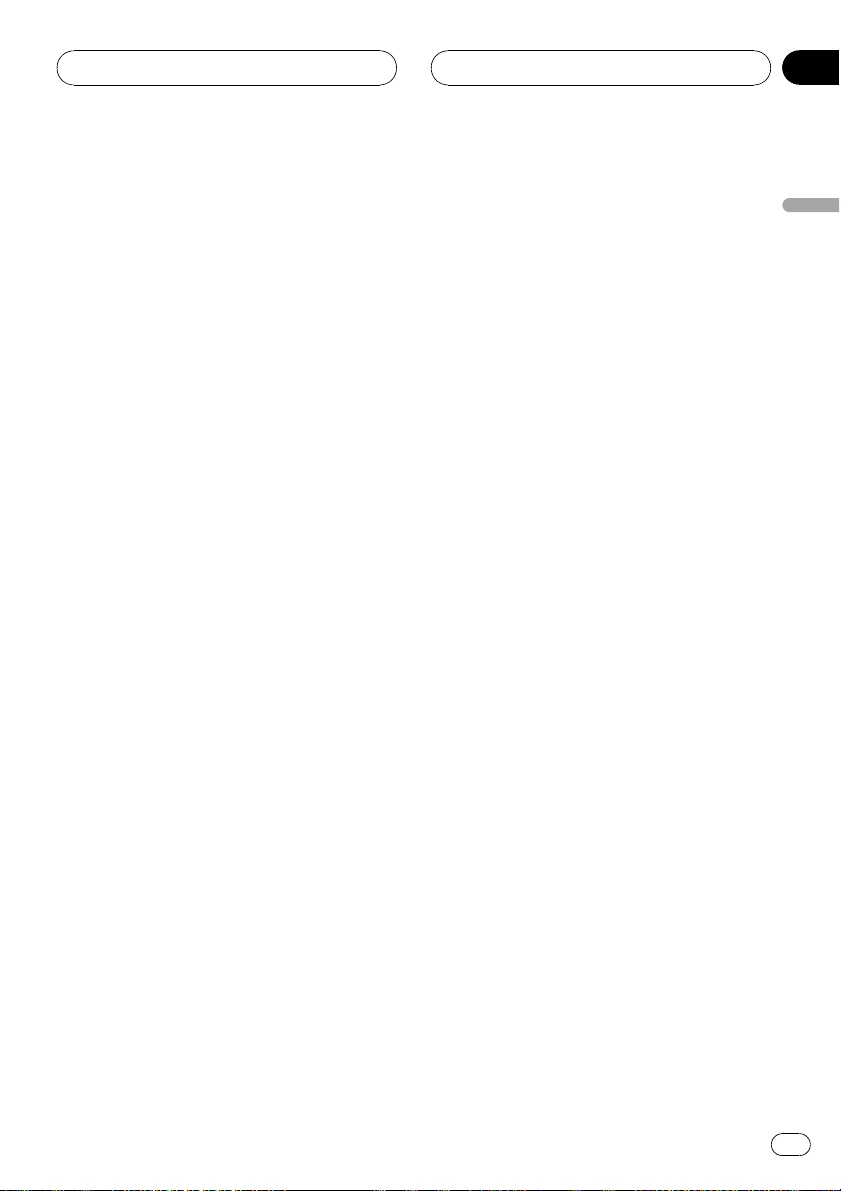
Qué es cada cosa
Sección
03
7 Botón BACK
Presione este botón para volver a la visualización anterior.
8 Botón BAND/ESC
Presione este botón para seleccionar entre
tres bandas FM y una banda AM, y para
cancelar el modo de control de funciones.
9 Botón ENTERTAINMENT
Presione este botón para cambiar entre las
visualizaciones de fondo.
a Botón FORWARD (n)
Presione este botón para utilizar el avance
rápido.
b Botón STOP (g)
Presione este botón para detener la reproducción.
c Botón NEXT (p)
Presione este botón para ir a la siguiente
pista (capítulo).
d Botón CLEAR
Presione este botón para cancelar el número ingresado cuando se utilizan los botones
010.
e Botones 010
Presione estos botones para seleccionar directamente la pista, el ajuste de presintonías o el disco deseado. Los botones 16 se
pueden utilizar para el ajuste de presintonías del sintonizador o para realizar la búsqueda por número de disco en el
reproductor de CD múltiple.
g Botón REVERSE (m)
Presione este botón para utilizar el retroceso rápido.
h Botón PLAY/PAUSE (f)
Presione este botón para cambiar consecutivamente entre la reproducción y la pausa.
i Botón ANGLE
Presione este botón para cambiar el ángulo
de visión durante la reproducción de un
DVD.
j Botón STEP (r/q)
Presione este botón para hacer avanzar un
cuadro por vez durante la reproducción de
un DVD/Vídeo CD. Presiónelo y manténgalo
presionado durante un segundo para activar la reproducción lenta.
k Botón SUBTITLE (SUB.T)
Presione este botón para cambiar el idioma
de los subtítulos durante la reproducción de
un DVD.
l Botón DISPLAY
Presione este botón para seleccionar las diferentes visualizaciones.
m Botón AUDIO
Presione este botón para cambiar el idioma
del audio durante la reproducción de un
DVD.
n Botón RETURN
Presione este botón para visualizar el menú
PBC (control de reproducción) durante la
reproducción con la función PBC.
Qué es cada cosa
f Botón PREVIOUS (o)
Presione este botón para volver a la pista
(capítulo) anterior.
o Botón MENU
Presione este botón para visualizar el menú
de DVD durante la reproducción de un
DVD.
17
Es
Page 18
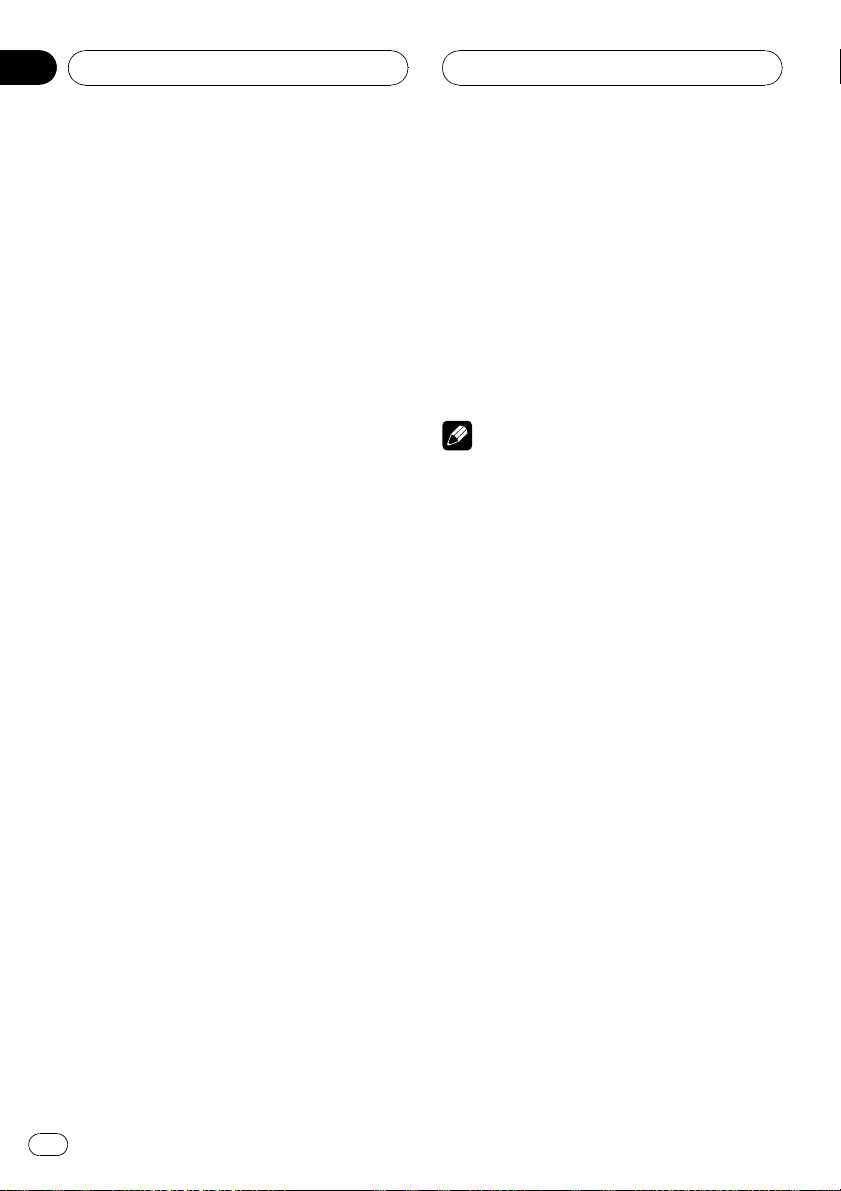
Sección
03
Qué es cada cosa
p Botón TOP MENU (TOP.M)
Presione este botón para volver al menú superior durante la reproducción de un DVD.
Uso del conmutador de modo
de funcionamiento del mando
a distancia
Hay tres modos de funcionamiento del mando
a distancia.
Funcionamiento en el modo AVH
Al utilizar esta unidad con el mando a distancia, el modo normalmente se ajusta en AVH.
! El joystick del mando a distancia puede
realizar las mismas funciones que el joystick de la unidad principal. Además, puede
realizar las mismas funciones que las teclas a, b, c y d del teclado táctil.
! Los botones 16 pueden realizar las mis-
mas funciones que las teclas de ajuste de
presintonías P1P6y las teclas de selec-
ción de discos 0106.
Si desea seleccionar un disco ubicado
en 7 a 12 usando los botones 16, presione el número correspondiente, como
por ejemplo, 1 para 7, y mantenga presionado hasta que el número del disco
aparezca en el display.
Funcionamiento en el modo DVD
Si se cambia al modo DVD, también se cambian las funciones del joystick y los botones
010 para el reproductor de DVD.
% Si desea utilizar las siguientes funciones, cambie al modo DVD:
! Al explorar imágenes fijas con el joystick.
(Consulte Exploración de imágenes fijas en
la página 34.)
! Al utilizar el menú de DVD con el joystick.
(Consulte Uso del menú de DVD en la página 40.)
! Al utilizar el menú PBC con los botones
010. (Consulte Para ver un vídeo CD en la
página 46.)
! Al especificar un grupo, un título o una
pista con los botones 010. (Consulte Espe-
cificación del grupo en la página 36, Especificación del título en la página 43 y
Especificación de la pista en la página 50.)
Nota
Si se cambió al modo DVD, no se podrán usar
estos botones: BACK, ENTERTAINMENT y
DISPLAY.
Funcionamiento en el modo TV
Si se utiliza la salida posterior del sintonizador
de TV, se podrán ver las imágenes de TV en el
display trasero en forma independiente. Para
ver por separado un programa de TV en el display trasero, cambie al modo TV. En este
caso, se cambia el funcionamiento del joystick
para la TV.
! Para obtener más información, consulte el
manual de instrucciones del sintonizador
de TV.
% Si desea utilizar las siguientes funciones sólo en el display trasero, cambie al
modo TV:
! Al realizar la sintonización manual o por
búsqueda moviendo el joystick hacia la izquierda o hacia la derecha.
! Al llamar las emisoras presintonizadas mo-
viendo el joystick hacia arriba o hacia
abajo.
18
Es
Page 19
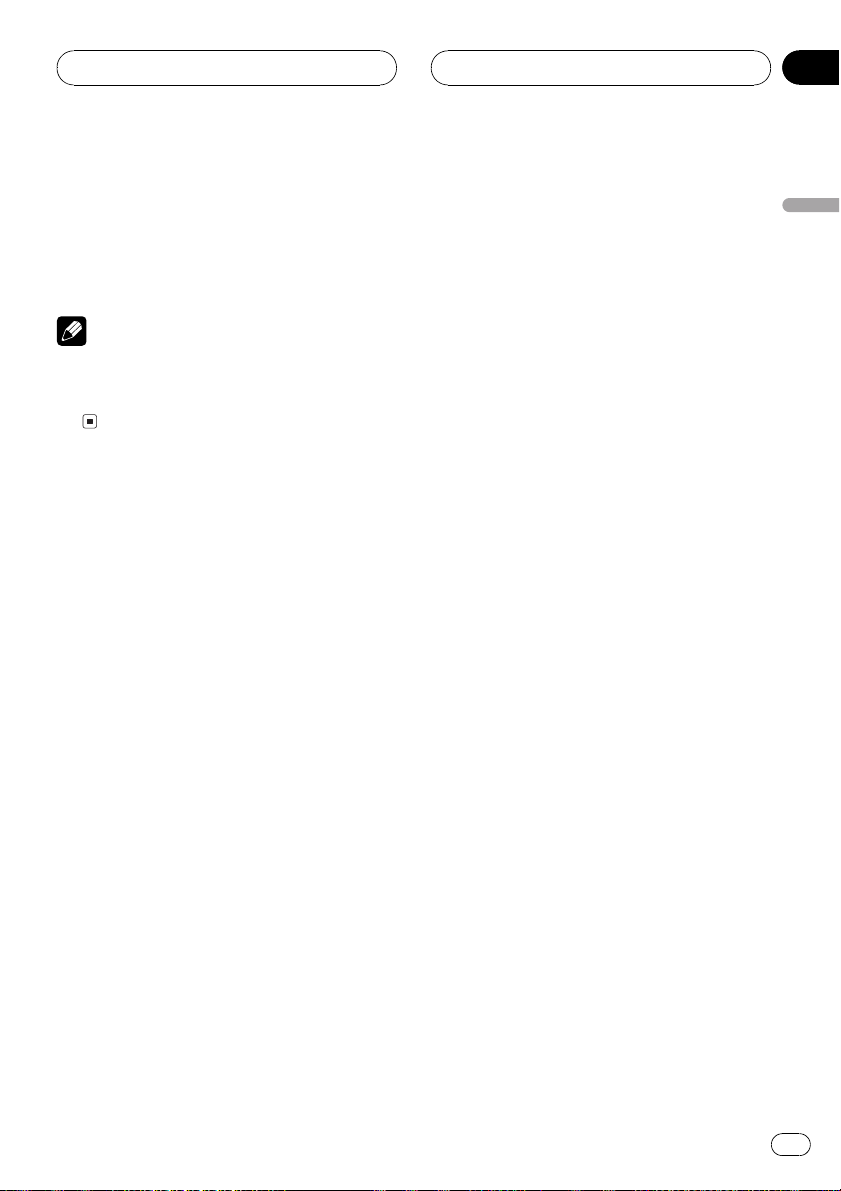
Qué es cada cosa
! Al seleccionar el grupo de países haciendo
clic en el joystick y moviéndolo hacia la izquierda o hacia la derecha. (Esta función
sólo se puede utilizar si se conecta un sintonizador de TV (p. ej. GEX-P6450TVP) que
viene con el ajuste de país.)
Nota
Si se cambió al modo TV, sólo se podrán usar los
botones SOURCE y VOLUME. También se puede
usar el joystick en el modo de funcionamiento
TV.
Sección
03
Qué es cada cosa
19
Es
Page 20
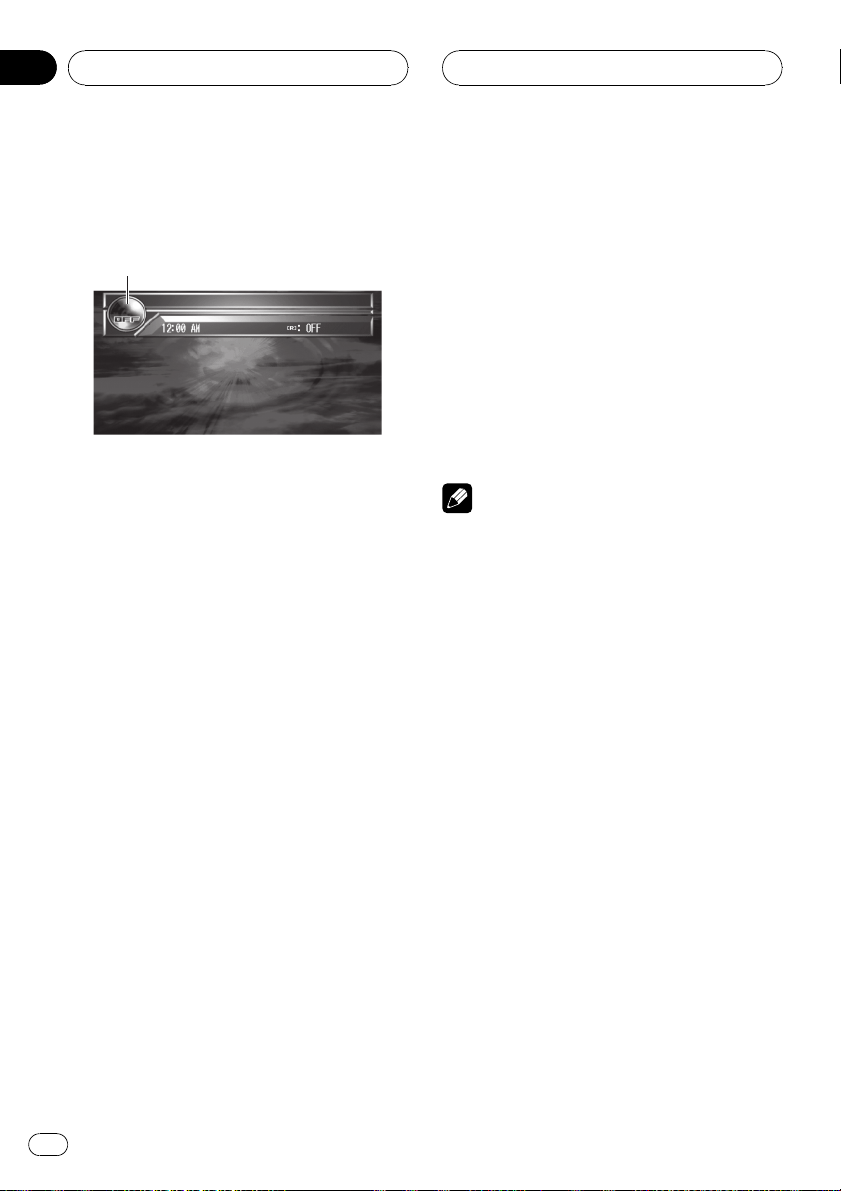
1
Sección
04
Funciones básicas
Encendido de la unidad y
selección de una fuente
1 Icono de fuente
Muestra la fuente seleccionada.
Puede seleccionar la fuente que desea escuchar. Si está activada la función
DVD AUTO PLAY, cargue un disco en la unidad para cambiar al modo DVD (consulte
Cambio de la reproducción automática de discos en la página 95).
% Al utilizar el teclado táctil, toque el
icono de fuente y luego, el nombre de la
fuente deseada.
Se visualizan los nombres de las fuentes y las
fuentes seleccionables aparecen resaltadas.
! DVD: Reproductor de DVD incorporado
! S-DVD: Reproductor de DVD/reproductor
de DVD múltiple
! M-CD: Reproductor de CD múltiple
! TUNER: Sintonizador
! TV: Televisor
! AV: Entrada de vídeo
! EXT1: Unidad externa 1
! EXT2: Unidad externa 2
! AUX: AUX
! OFF: Se apaga la unidad
# Si no se visualiza el icono de fuente, toque la
pantalla para poder visualizarlo.
# Al utilizar el menú, no puede seleccionar una
fuente tocando el icono de fuente.
# Para volver a la visualización de reproducción,
toque ESC.
% Al utilizar el botón, presione SOURCE
para seleccionar una fuente.
Presione SOURCE repetidamente para cambiar entre las siguientes fuentes:
TUNER (sintonizador)TV (televisor)AV
(entrada de vídeo)DVD (reproductor de DVD
incorporado)S-DVD (reproductor de DVD/reproductor de DVD múltiple)M-CD (reproductor de CD múltiple)EXT1 (unidad
externa 1)EXT2 (unidad externa 2)AUX
(AUX)
Notas
! En los siguientes casos, la fuente sonora no
cambiará:
Cuando la fuente seleccionada no está co-
nectada a esta unidad.
Cuando no hay un disco cargado en la uni-
dad.
Cuando no hay un disco cargado en el re-
productor de DVD.
Cuando no hay un cargador en el repro-
ductor de CD múltiple.
Cuando no hay un cargador en el repro-
ductor de DVD múltiple.
Cuando AUX (entrada auxiliar) está desac-
tivada (consulte la página 94).
Cuando AV (entrada de vídeo) no está ajus-
tada en VIDEO (consulte la página 96).
! Por unidad externa se entiende un producto
Pioneer (como el que pueda estar disponible
en el futuro) que, si bien es incompatible
como fuente, permite que este sistema controle funciones básicas. Este sistema puede
controlar dos unidades externas. Cuando se
conectan dos unidades externas, el sistema
las asigna automáticamente a la unidad externa 1 ó 2.
20
Es
Page 21
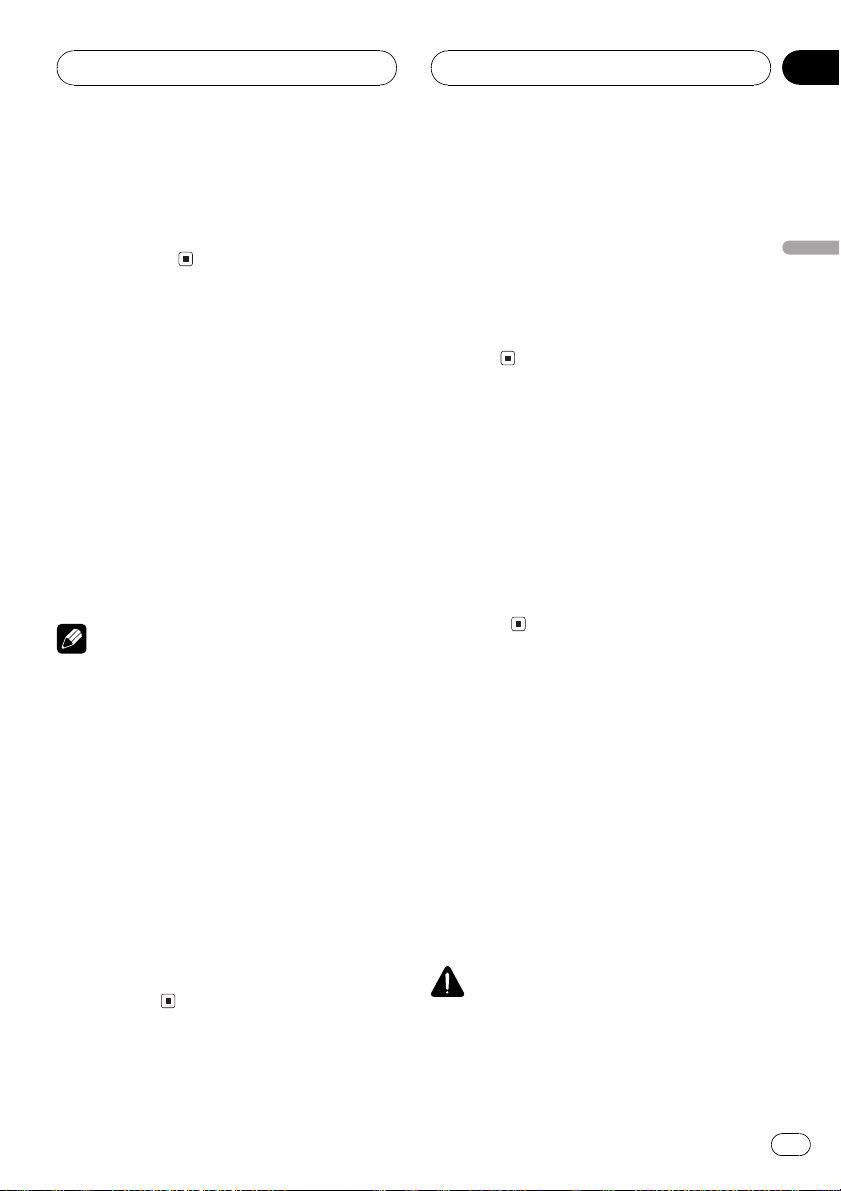
Funciones básicas
Sección
04
! Si el cable azul/blanco de esta unidad está co-
nectado al control del terminal de antena del
vehículo, la antena se extiende cuando se enciende el equipo. Para retraer la antena, apague el equipo.
Carga de discos
% Introduzca un disco en la ranura de
carga de discos.
La reproducción comenzará automáticamente.
# Si la función DVD AUTO PLAY está desactiva-
da, toque el icono de fuente y luego, DVD para
seleccionar DVD (consulte la página anterior).
# Cuando hay un disco cargado en esta unidad,
toque el icono de fuente y luego, DVD para seleccionar DVD.
# Para expulsar un disco, presione EJECT.
Notas
! El reproductor de DVD tiene capacidad para
un solo disco estándar de 12 cm u 8 cm (simple) por vez. No utilice un adaptador al reproducir discos de 8 cm.
! No coloque ningún otro elemento que no sea
un disco en la ranura de carga de discos. La
sección Discos reproducibles en la página 8 indica los discos que se pueden reproducir.
! Si no se puede introducir un disco por com-
pleto o si después de hacerlo, el disco no se
reproduce, compruebe que el lado de la etiqueta del disco esté hacia arriba. Presione
EJECT para expulsar el disco y verifique si presenta daños antes de volver a introducirlo.
! Si aparece un mensaje de error como
ERROR-02, consulte Mensajes de error en la
página 103.
Ajuste del volumen
% Utilice VOLUME para ajustar el nivel de
sonido.
Si utiliza la unidad principal, haga girar
VOLUME para aumentar o disminuir el volumen.
Si utiliza el mando a distancia, presione
VOLUME para aumentar o disminuir el
volumen.
Apagado de la unidad
% Al utilizar el teclado táctil, toque el
icono de fuente y luego, OFF.
# Si no se visualiza el icono de fuente, toque la
pantalla para poder visualizarlo.
% Al utilizar el botón, presione SOURCE y
mantenga presionado hasta que se apague
la unidad.
Uso del display trasero
Podrá ver las fuentes de vídeo (por ejemplo,
DVD o AV) en el display trasero en forma independiente del display delantero.
! Para ver un DVD/Vídeo CD en el display tra-
sero solamente, cambie el modo de funcionamiento a DVD en el mando a distancia.
Podrá reproducir el DVD/Vídeo CD en el
display trasero en forma independiente
usando el mando a distancia. (Consulte la
página 18.)
PRECAUCIÓN
Si ha activado la salida del display trasero presionando REAR ON, no podrá desactivarla aunque
presione SOURCE y mantenga presionado. En
este caso, presione REAR ON y mantenga presionado para desactivar la salida del display trasero.
Funciones básicas
21
Es
Page 22
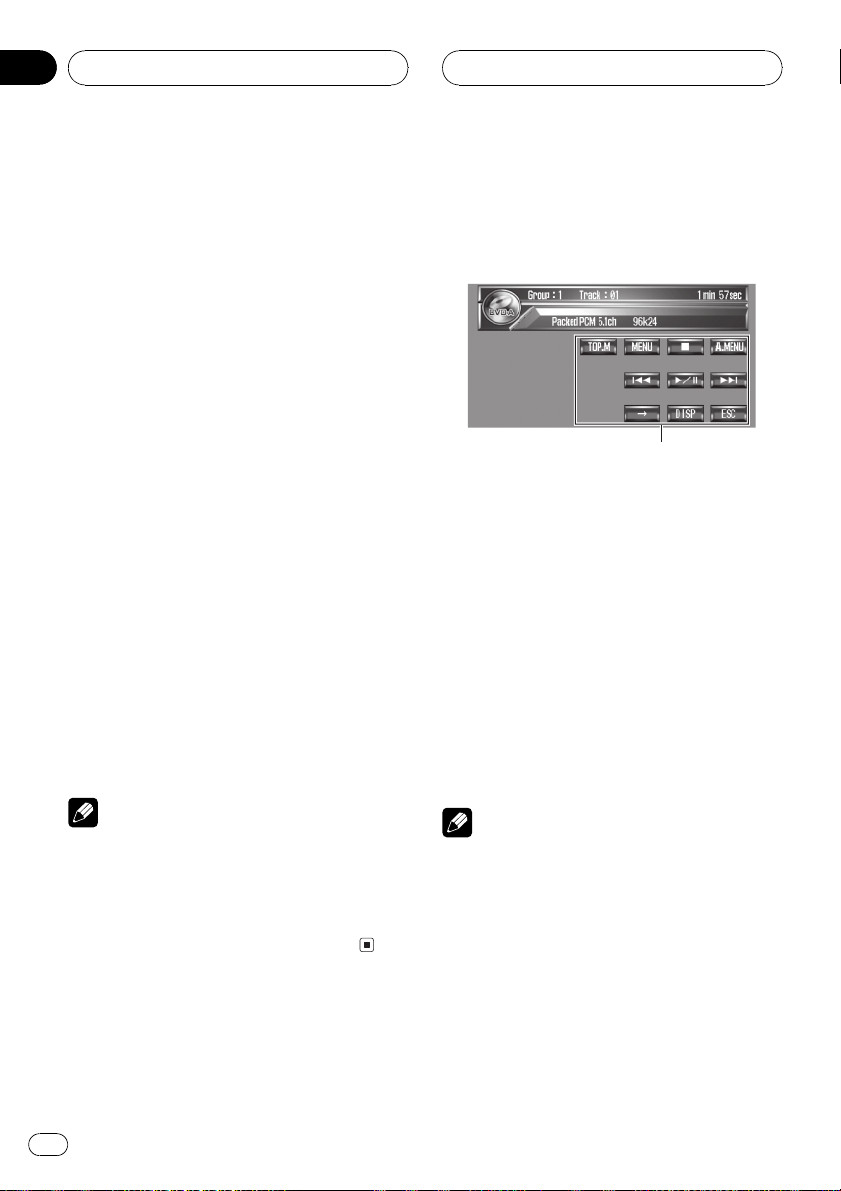
1
Sección
04
Funciones básicas
% Presione REAR ON para seleccionar la
fuente de vídeo en el display trasero.
Presione REAR ON repetidamente para cambiar entre las siguientes fuentes de vídeo:
F. SOURCE (la misma fuente que en el display
delantero)DVD (reproductor de DVD incorporado)AV (entrada de vídeo)
Se activa la salida del display trasero y la iluminación en color de REAR ON cambia a un
color distinto del de los demás botones.
# También puede realizar esta operación presionando REAR.S del mando a distancia.
# Para desactivar la salida del display trasero,
presione REAR ON y mantenga presionado.
# Al seleccionar F. SOURCE, cuando la fuente
seleccionada es una fuente de audio, no se visualizará ninguna imagen en el display trasero.
# Cuando se mira un DVD (reproductor de DVD
incorporado) tanto en el display delantero como
en el trasero, no se generará el audio a través de
la salida REAR OUT.
# Al seleccionar FRONT SOURCE en
REAR MODE, no se generará el audio por la sali-
da REAR OUT. (Consulte Ajuste de vídeo del dis-
play trasero en la página 98.)
# Al seleccionar FRONT SOURCE en
REAR MODE, sólo se puede escoger F. SOURCE.
(Consulte Ajuste de vídeo del display trasero en la
página 98.)
Funciones básicas del
teclado táctil
Activación del teclado táctil
1 Teclas del teclado táctil
Toque las teclas para realizar diversas operaciones.
1 Toque la pantalla para activar las teclas
del teclado táctil correspondientes a cada
fuente.
El teclado táctil aparece en el display.
# Para ir al siguiente grupo de teclas del teclado
táctil, toque d.
2 Toque ESC para ocultar el teclado táctil.
# También puede ocultar el teclado táctil presionando BAND/ESC.
Nota
En los siguientes casos, la fuente sonora no cambiará:
! Cuando no hay un disco cargado en la uni-
dad.
! Cuando AV (entrada de vídeo) no está ajus-
tada en VIDEO (consulte la página 96).
22
Es
Nota
Si no se utiliza el teclado táctil en 30 segundos,
se ocultará automáticamente.
Page 23
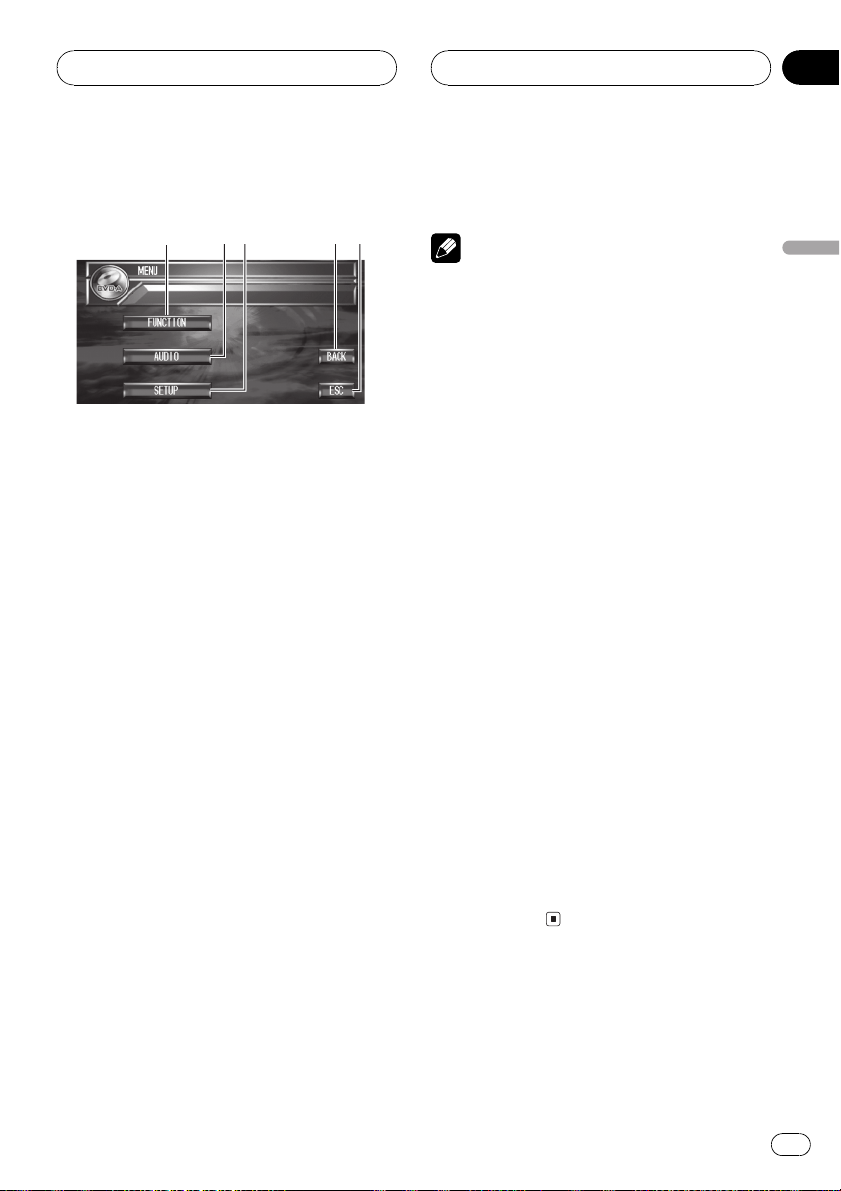
1
4
5
2
3
Funciones básicas
Sección
04
Uso del menú
1 Tecla FUNCTION
Toque esta tecla para seleccionar las funciones de cada fuente.
2 Tecla AUDIO
Toque esta tecla para seleccionar los diversos controles de calidad del sonido.
3 Tecla SETUP
Toque esta tecla para seleccionar las diversas funciones de configuración.
4 Tecla BACK
Toque esta tecla para volver a la visualización anterior.
5 Tecla ESC
Toque esta tecla para cancelar el modo de
control de funciones.
3 Para volver a la visualización de cada
fuente, toque ESC.
Nota
Si no se utiliza la función en unos 30 segundos,
el display volverá automáticamente a la visualización de reproducción.
Uso del menú con el joystick
También se puede acceder a la mayor parte de
los elementos del menú usando el joystick.
! Cambie el modo de funcionamiento del
mando a distancia a AVH para utilizar el
menú con el joystick del mando a distancia. (Consulte la página 18.)
1 Haga clic en el joystick mientras se visualiza cada fuente hasta que aparezca
MENU.
MENU aparece en el display.
2 Mueva el joystick hacia arriba o hacia
abajo y haga clic en él para visualizar los
nombres de las funciones que desea utilizar.
# Para ir al siguiente grupo de nombres de funciones, mueva el joystick hasta NEXT y haga clic.
# Para volver al grupo anterior de nombres de
funciones, mueva el joystick hasta PREV y haga
clic.
Funciones básicas
1 Toque A.MENU para visualizar MENU.
MENU aparece en el display.
# Si no se visualiza A.MENU, toque la pantalla
para poder visualizarlo.
2 Toque la tecla deseada para visualizar
los nombres de las funciones que desea utilizar.
# Para ir al siguiente grupo de nombres de funciones, toque NEXT.
# Para volver al grupo anterior de nombres de
funciones, toque PREV.
3 Para volver a la visualización de cada
fuente, presione BAND/ESC.
# Se puede volver a la visualización anterior presionando BACK.
Es
23
Page 24
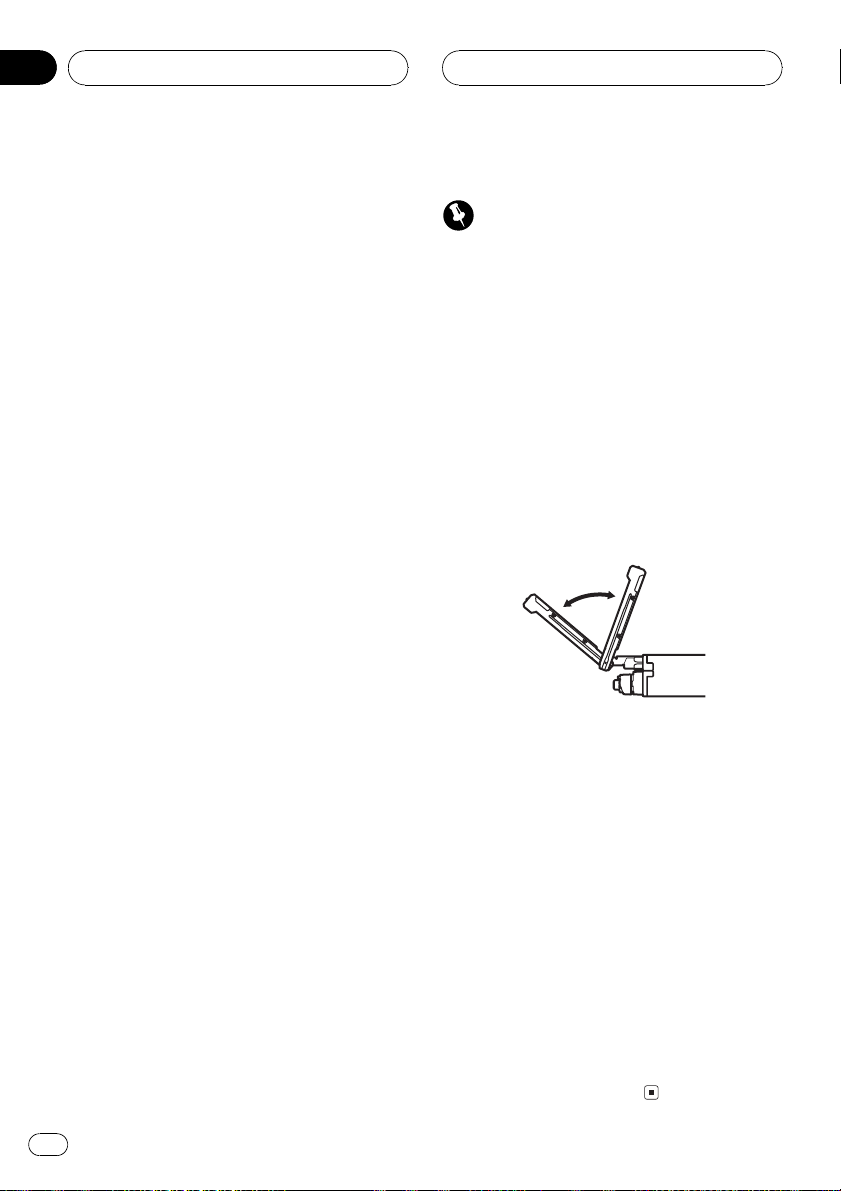
Sección
04
Funciones básicas
Apertura y cierre del panel
LCD
El panel LCD se abrirá o cerrará automáticamente cuando se coloca la llave de encendido
del automóvil en la posición de activación o
desactivación. El usuario puede desactivar la
función de apertura/cierre automático. (Consulte la página 98.)
! La apertura/cierre automático del panel
LCD funcionará de la siguiente manera:
Cuando se coloca la llave de encendido
del automóvil en la posición de desactivación mientras el panel LCD está abierto, el panel se cerrará después de seis
segundos.
Cuando se vuelve a colocar la llave de
encendido del automóvil en la posición
de activación (o se coloca en la posición
ACC), el panel LCD se abrirá automáticamente.
Al extraer o colocar la carátula, se cerra-
rá o abrirá automáticamente el panel
LCD. (Consulte la página 26.)
! Cuando se coloca la llave de encendido del
automóvil en la posición de desactivación
después de cerrar el panel LCD, éste no se
abrirá al volver a colocar la llave de encendido en la posición de activación (o en la
posición ACC). En este caso, presione
OPEN/CLOSE para abrir el panel LCD.
! Al cerrar el panel LCD, asegúrese de que
se haya cerrado por completo. Si quedara
parcialmente abierto, se puede dañar.
% Presione OPEN/CLOSE para abrir el
panel LCD.
# Para cerrar el panel LCD, vuelva a presionar
OPEN/CLOSE.
Ajuste del ángulo del panel LCD
Importante
! Si percibe que el panel LCD golpea contra la
consola o el salpicadero del vehículo, presione ANGLE () para mover el panel un poco
hacia adelante.
! Al ajustar el ángulo del panel LCD, presione
ANGLE (+/). Si se ajusta el panel manualmente aplicándole fuerza excesiva, lo puede
dañar.
% Presione ANGLE (+/) para ajustar el
panel LCD a un ángulo que se pueda ver
con facilidad.
El ángulo del panel LCD seguirá cambiando
mientras mantenga presionado el botón
ANGLE (+/).
# El ángulo ajustado se memorizará y se recuperará automáticamente la próxima vez que se
abra el panel.
Ajuste horizontal del panel LCD
Cuando el panel LCD está en posición vertical
y obstaculiza el funcionamiento del aire acondicionado, el panel puede colocarse en posición horizontal momentáneamente.
% Presione FLIP DOWN/CLOCK para colocar el panel LCD en posición horizontal.
# Para restablecer la posición original, vuelva a
presionar FLIP DOWN/CLOCK.
# El panel LCD vuelve automáticamente a la posición original y suenan tonos cortos 10 segundos después de la operación.
24
Es
Page 25
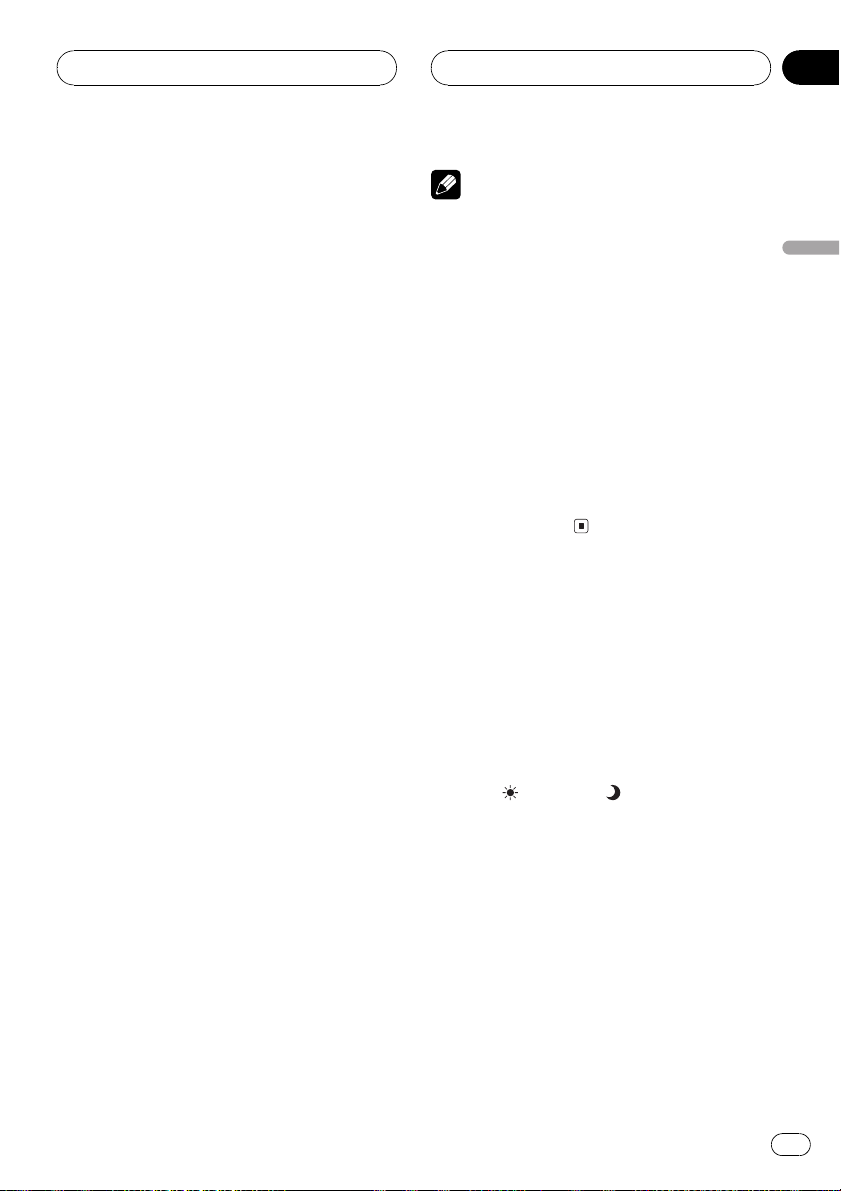
Funciones básicas
Sección
04
Cambio del modo panorámico
Puede seleccionar el modo deseado de ampliación de una imagen de 4:3 a una de 16:9.
% Presione WIDE para seleccionar el ajuste deseado.
Presione WIDE repetidamente para cambiar
entre los siguientes ajustes:
FULL (total)JUST (exacto)CINEMA (cine)
ZOOM (zoom)NORMAL (normal)
FULL (total)
La imagen de 4:3 se amplía en sentido horizontal
solamente, lo que permite obtener una imagen
de TV de 4:3 (imagen normal) sin omisiones.
JUST (exacto)
La imagen se amplía ligeramente en el centro y el
nivel de ampliación aumenta horizontalmente
hacia los extremos, lo que le permite disfrutar de
una imagen de 4:3 sin percibir disparidades incluso en una pantalla panorámica.
CINEMA (cine)
La imagen se amplía en la misma proporción que
FULL o ZOOM en el sentido horizontal y en una
proporción intermedia entre FULL y ZOOM en el
sentido vertical; es ideal para imágenes de tamaño cine (imágenes panorámicas) en que los
títulos quedan afuera.
ZOOM (zoom)
La imagen de 4:3 se amplía en la misma proporción en sentido vertical y horizontal; es ideal para
imágenes de tamaño cine (imágenes panorámicas).
NORMAL (normal)
La imagen de 4:3 se visualiza como es, por lo que
no se perciben disparidades ya que sus proporciones son iguales a las de la imagen normal.
Notas
! Se pueden memorizar los distintos ajustes
para cada fuente de vídeo.
! Cuando se ven imágenes en un modo panorá-
mico que no coincide con la relación de aspecto original, es posible que aparezcan de
manera diferente.
! Recuerde que el uso del modo panorámico de
este sistema con fines comerciales o para su
exhibición al público puede constituir una violación de los derechos de autor protegidos
por la legislación relativa a la propiedad intelectual.
! La imagen aparecerá granulosa al utilizar el
modo CINEMA o ZOOM.
! El ajuste de imagen de la cámara retrovisora
es siempre FULL.
Ajuste de la imagen
Puede ajustar las funciones de BRIGHT (brillo), CONTRAST (contraste), COLOR (color) y
HUE (tono) de cada fuente y la cámara retrovisora.
! Los ajustes de BRIGHT y CONTRAST se al-
macenan por separado para el ambiente
claro (día) y el oscuro (noche). Se visualiza
un sol
BRIGHT y CONTRAST, respectivamente,
cuando el sensor de luz ambiental detecta
que está claro u oscuro.
! No se puede ajustar HUE para vídeos PAL.
! No se puede ajustar COLOR o HUE para la
fuente de audio.
1 Presione MENU y mantenga presionado
para visualizar PICTURE ADJUST.
Presione MENU hasta que PICTURE ADJUST
aparezca en el display.
# No se puede usar MENU del mando a distan-
cia.
o una luna a la izquierda de
Funciones básicas
25
Es
Page 26
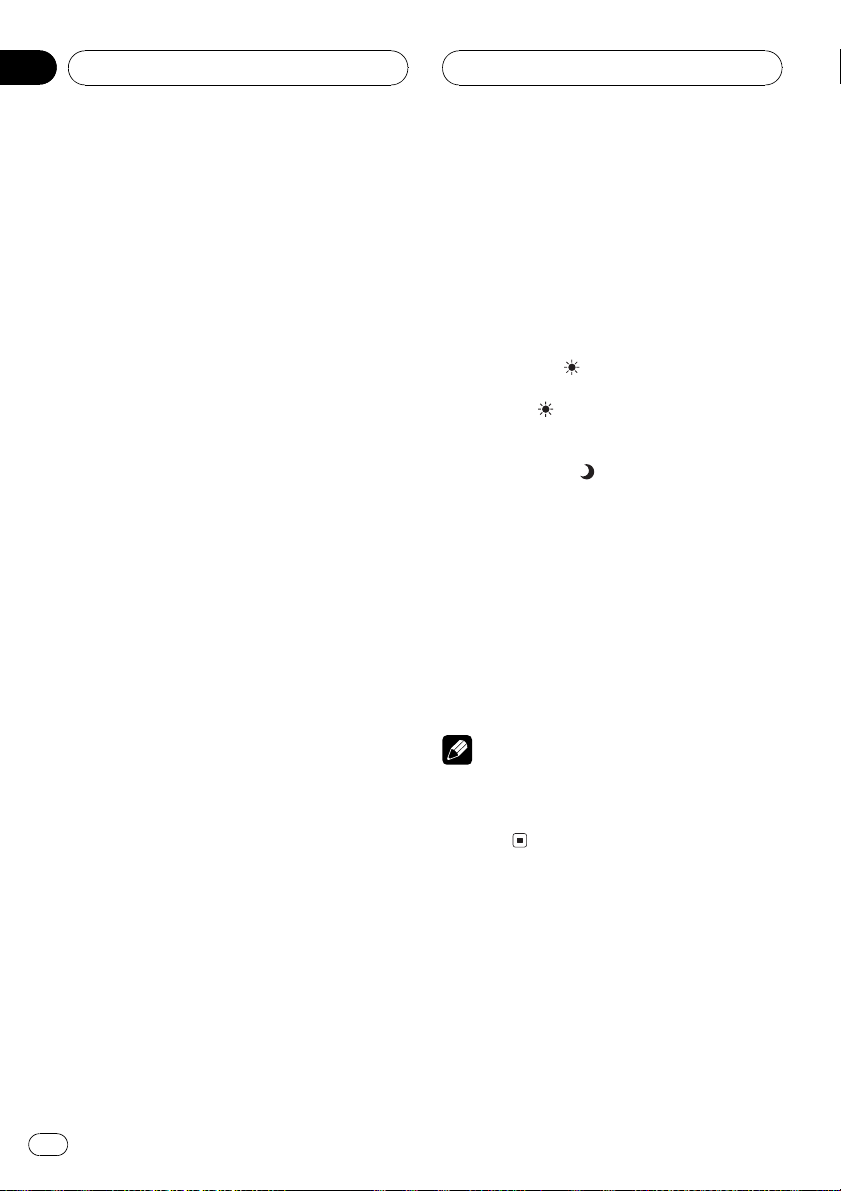
Sección
04
Funciones básicas
2 Toque cualquiera de las siguientes teclas del teclado táctil para seleccionar la función que desea ajustar.
Se visualizan los nombres de las funciones de
ajuste y las que se pueden ajustar aparecen
resaltadas.
! BRIGHT Ajusta la intensidad del color
negro
! CONTRAST Ajusta el contraste
! COLOR Ajusta la saturación de color
! HUE Ajusta el tono del color (se realza el
rojo o el verde)
! DIMMER Ajusta el brillo del display
! B.Camera Permite cambiar a la visualiza-
ción de ajuste de imagen para la cámara retrovisora
! SOURCE Permite volver a la visualización
de ajuste de imagen de cada fuente
# Se puede ajustar la imagen para la cámara retrovisora sólo si la función BACK UP CAMERA
está activada. (Consulte Ajuste de la cámara retro-
visora en la página 96.)
# Aparecerá SOURCE en el display en lugar de
B.Camera cuando seleccione B.Camera.
# Con algunas cámaras retrovisoras, es posible
que no se pueda ajustar la imagen.
3 Toque c o d para ajustar la función seleccionada.
Cada vez que se toca c o d, se aumenta o disminuye el nivel del elemento seleccionado. Se
visualiza +24 24 mientras se aumenta o
disminuye el nivel.
1 Presione MENU y mantenga presionado
para visualizar PICTURE ADJUST.
Presione MENU hasta que PICTURE ADJUST
aparezca en el display.
2 Toque DIMMER.
El nivel de luz ambiental utilizado como
patrón para el ajuste de DIMMER aparece por
sobre la barra de nivel.
! Sol naranja : Ajusta el brillo cuando la
luz ambiental es intensa (día)
! Sol rojo
ambiental presenta una intensidad intermedia (tarde)
! Luna amarilla
luz ambiental es oscura (noche)
: Ajusta el brillo cuando la luz
: Ajusta el brillo cuando la
3 Toque c o d para ajustar el brillo.
Cada vez que se toca c o d, se mueve el color
rojo hacia la izquierda o hacia la derecha.
El nivel indica el brillo de la pantalla que se
ajusta. Cuanto más se mueva el color rojo
hacia la derecha, la pantalla se verá más brillante.
4 Toque ESC para ocultar el teclado táctil.
Nota
Los iconos que indican el brillo ambiental actual
utilizados para el ajuste de BRIGHT y CONTRAST
pueden ser ligeramente diferentes de los de
DIMMER.
4 Toque ESC para ocultar el teclado táctil.
Ajuste del atenuador de luz
El ajuste de DIMMER se almacena por separado para cada luz ambiental: día, tarde y
noche. El brillo de la pantalla LCD se ajustará
automáticamente al nivel óptimo de acuerdo
con la luz ambiental utilizando los valores de
ajuste.
26
Es
Protección del producto
contra robo
Se puede extraer la carátula de la unidad principal como medida antirrobo.
Page 27
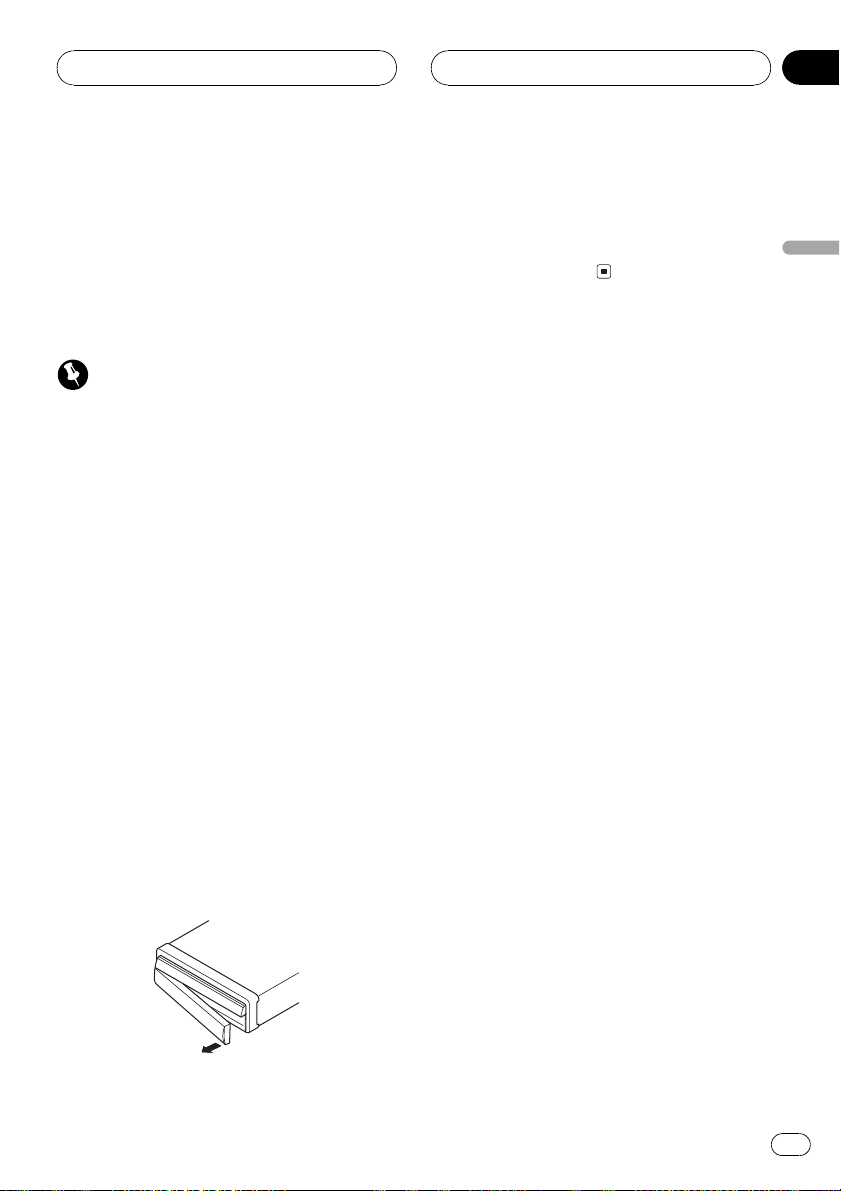
Funciones básicas
Sección
04
! Si no se extrae la carátula de la unidad
principal dentro de los cinco segundos después de desconectar la llave de encendido
del automóvil, se emitirá un tono de advertencia.
! Se puede desactivar el tono de advertencia.
Consulte Cambio del tono de advertencia en
la página 94.
Importante
! Nunca presione ni sujete la visualización y los
botones con fuerza excesiva al extraer o colocar la carátula.
! Evite someter la carátula a impactos excesi-
vos.
! Mantenga la carátula fuera del alcance de la
luz solar directa y no la exponga a altas temperaturas.
! Si extrajo la carátula, vuelva a colocarla en la
unidad antes de poner en marcha el vehículo.
Extracción de la carátula
1 Presione DETACH para extraer la carátula.
Presione DETACH y el lado derecho de la carátula se extrae de la unidad principal.
Colocación de la carátula
% Vuelva a colocar la carátula; para ello,
sosténgala verticalmente con respecto a la
unidad y hágala encajar firmemente en los
ganchos de montaje.
Funciones básicas
2 Sujete con cuidado el lado derecho de
la carátula y retírela lentamente.
No sujete la carátula con fuerza ni permita
que se le caiga. Evite que entre en contacto
con agua u otros líquidos para que no sufra
daños permanentes.
27
Es
Page 28

1
2
3
4
5
7
6
Sección
05
Sintonizador
Para escuchar la radio
A continuación se indican los pasos básicos
necesarios para hacer funcionar la radio. En
la página siguiente se explican las funciones
más avanzadas del sintonizador y cómo utilizarlas.
Importante
Si se utiliza esta unidad en América del Norte,
América Central o América del Sur, se deberá
cambiar el paso de sintonía de AM (consulte
Ajuste del paso de sintonía de AM en la página
93).
1 Icono de fuente
Muestra la fuente seleccionada.
2 Indicador de banda
Muestra la banda en que la radio está sintonizada: AM o FM.
3 Indicador del número de presintonía
Muestra la memoria seleccionada.
4 Indicador de frecuencia
Muestra la frecuencia en que la radio está
sintonizada.
5 Visualización de la lista de presintonías
Muestra la lista de presintonías.
6 Indicador de estéreo (5)
Muestra que la frecuencia seleccionada se
está transmitiendo en estéreo.
7 Indicador LOC
Aparece cuando la sintonización por búsqueda local está activada.
1 Toque el icono de fuente y luego,
TUNER para seleccionar el sintonizador.
# Si no se visualiza el icono de fuente, toque la
pantalla para poder visualizarlo.
2 Toque la pantalla para visualizar el teclado táctil.
3 Toque BAND para seleccionar una
banda.
Toque BAND repetidamente hasta que visualice la banda deseada: FM1, FM2, FM3 para
FM o AM.
4 Para utilizar la sintonización manual,
toque brevemente c o d.
Las frecuencias aumentan o disminuyen paso
a paso.
# También se puede utilizar la sintonización manual moviendo el joystick hacia la izquierda o
hacia la derecha.
5 Para utilizar la sintonización por búsqueda, toque continuamente c o d durante alrededor de un segundo y libere la
tecla.
El sintonizador explorará las frecuencias hasta
que encuentre una emisora con señales de suficiente intensidad como para asegurar una
buena recepción.
# Se puede cancelar la sintonización por búsqueda tocando brevemente c o d.
# Si toca continuamente c o d, podrá saltar las
emisoras. La sintonización por búsqueda comienza inmediatamente después de que libere la
tecla.
# También se puede utilizar la sintonización por
búsqueda moviendo el joystick hacia la izquierda
o hacia la derecha.
Nota
Si no se utiliza el teclado táctil en 30 segundos,
se ocultará automáticamente.
28
Es
Page 29
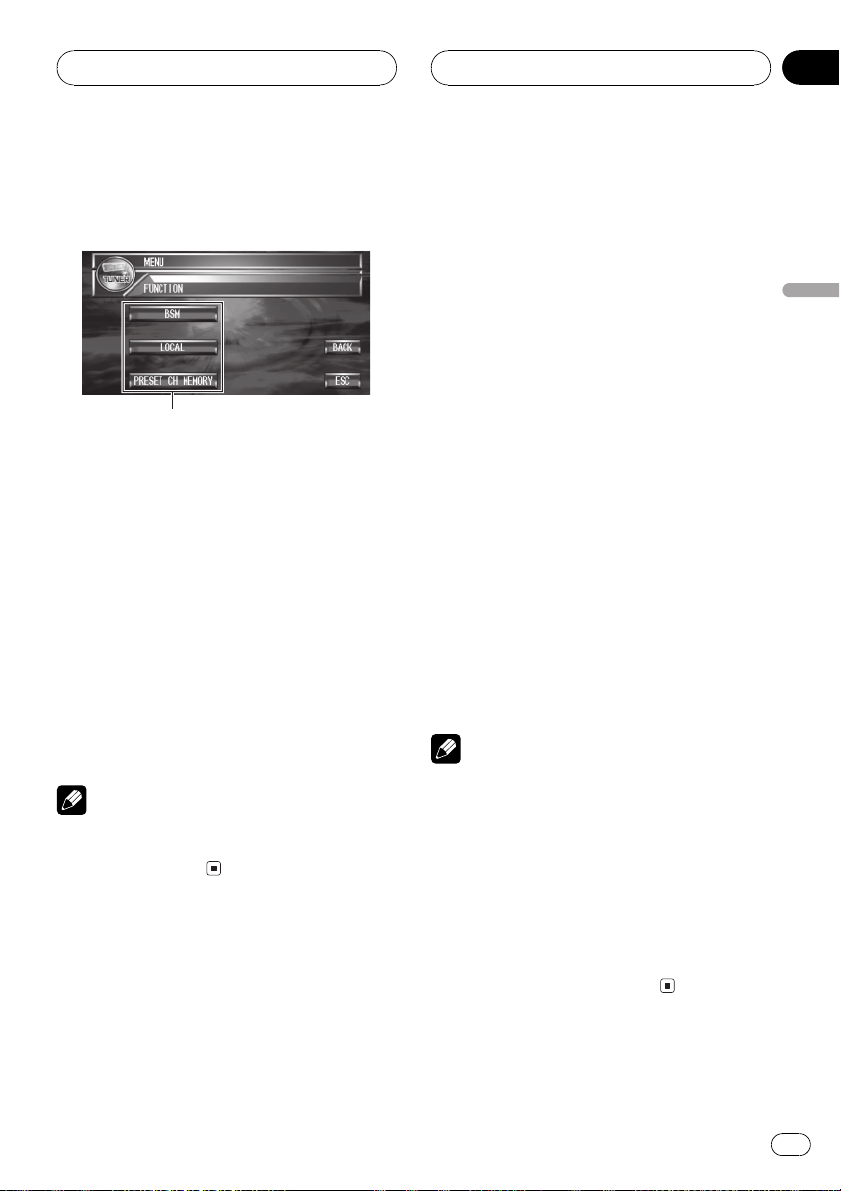
1
Sintonizador
Sección
05
Introducción a las funciones
avanzadas del sintonizador
1 Visualización de función
Muestra los nombres de las funciones.
% Toque A.MENU y luego toque
FUNCTION para visualizar los nombres de
las funciones.
Se visualizan los nombres de las funciones y
las que se pueden usar aparecen resaltadas.
# Si no se visualiza A.MENU, toque la pantalla
para poder visualizarlo.
# También se puede visualizar MENU haciendo
clic en el joystick.
# Para volver a la visualización anterior, toque
BACK.
# Para volver a la visualización de frecuencia,
toque ESC.
Nota
Si no se utiliza la función en unos 30 segundos,
el display volverá automáticamente a la visualización de la frecuencia.
Almacenamiento y llamada
de frecuencias
Si se toca cualquiera de las teclas de ajuste
de presintonías P1P6, se pueden almace-
nar con facilidad hasta seis frecuencias de
emisoras para llamarlas con posterioridad tocando una sola tecla.
% Cuando encuentre la frecuencia que
desea almacenar en la memoria, toque continuamente una de las teclas de ajuste de
presintonías P 1P 6 hasta que el número
de presintonía deje de destellar.
El número seleccionado destellará en el indicador del número de presintonía y quedará iluminado. Se ha almacenado en la memoria la
frecuencia de la emisora de radio seleccionada.
La próxima vez que toque la misma tecla de
ajuste de presintonías, la frecuencia de la emisora se llamará de la memoria.
# Si no se visualiza el teclado táctil, toque la
pantalla para poder visualizarlo.
# Si no se visualizan las teclas P1P6, toque
DISP para poder visualizarlas.
Notas
! Se pueden almacenar en la memoria hasta 18
emisoras FM, seis por cada una de las tres
bandas FM, y seis emisoras AM.
! También se pueden usar las teclas a y b para
llamar las frecuencias de las emisoras de
radio asignadas a las teclas de ajuste de presintonías P1P6.
! También se pueden realizar las mismas opera-
ciones utilizando PRESET CH MEMORY. Para
visualizar PRESET CH MEMORY, toque
A.MENU y luego, FUNCTION.
Sintonizador
29
Es
Page 30
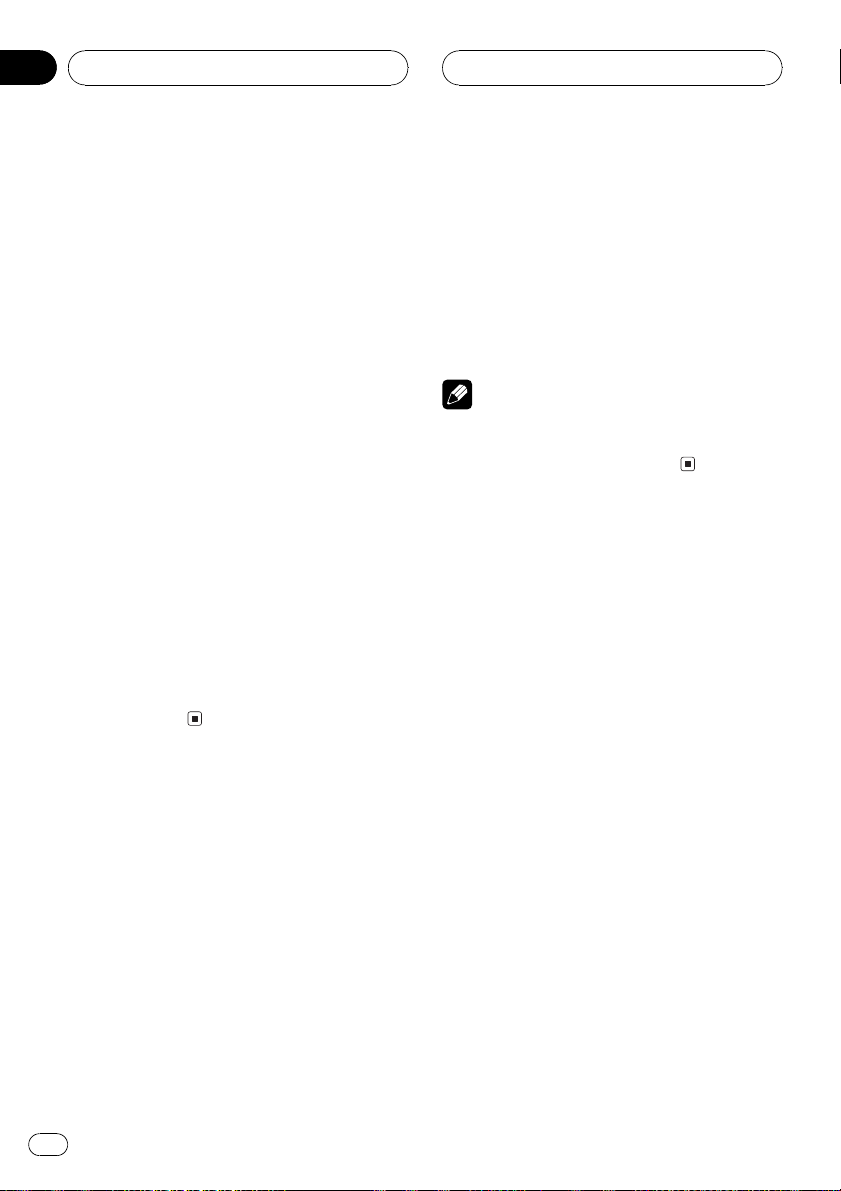
Sección
05
Sintonizador
Sintonización de señales
fuertes
La sintonización por búsqueda local le permite
sintonizar sólo las emisoras de radio con señales lo suficientemente fuertes como para asegurar una buena recepción.
1 Toque A.MENU y FUNCTION, y luego,
LOCAL.
2 Toque a para activar la sintonización
por búsqueda local.
# Toque b para desactivar la sintonización por
búsqueda local.
3 Toque c o d para ajustar la sensibilidad.
Hay cuatro niveles de sensibilidad para FM y
dos niveles para AM:
FM: LEVEL 1LEVEL 2LEVEL 3LEVEL 4
AM: LEVEL 1LEVEL 2
El ajuste LEVEL 4 sólo permite recibir las emisoras con las señales más fuertes, mientras
que los ajustes más bajos permiten recibir de
manera progresiva las emisoras con las señales más débiles.
2 Toque a para activar la función BSM.
BSM comienza a destellar. Mientras BSM está
destellando, las seis frecuencias de las emisoras más fuertes se almacenarán en las teclas
de ajuste de presintonías P1P6en orden
según la intensidad de las señales. Una vez finalizada la operación, BSM deja de destellar.
# Para cancelar el proceso de almacenamiento,
toque b.
Nota
Al almacenar frecuencias con la función BSM, se
pueden reemplazar las frecuencias que se almacenaron con los botones P1P6.
Almacenamiento de las
frecuencias de radio más
fuertes
La función BSM (memoria de las mejores emisoras) le permite almacenar automáticamente
seis frecuencias de las emisoras más fuertes
en las teclas de ajuste de presintonías
P1P6. Una vez almacenadas, podrá sintoni-
zar esas frecuencias tocando una sola tecla.
1 Toque A.MENU y FUNCTION, y luego,
BSM.
30
Es
Page 31

1
4
5
2
6
3
7
Reproducción de discos
DVD audio
Sección
06
Para escuchar un DVD audio
A continuación se indican los pasos básicos
necesarios para reproducir un DVD audio con
el reproductor de DVD. En la página 33 se explican las funciones más avanzadas y cómo
utilizarlas.
1 Icono de fuente
Muestra la fuente seleccionada.
2 Indicador DVD-A
Aparece cuando se está reproduciendo un
DVD audio.
3 Indicador de número de grupo
Muestra el grupo que se está reproduciendo
actualmente.
4 Indicador de número de pista
Muestra la pista que se está reproduciendo
actualmente.
5 Indicador de tiempo de reproducción
Muestra el tiempo transcurrido de reproducción de la pista actual.
6 Indicador de frecuencia de muestreo y
número de bits de cuantificación
Muestra la frecuencia de muestreo y el número de bits de cuantificación de la pista
actual.
7 Indicador de sistema de audio
Muestra el sistema de audio seleccionado.
1 Toque el icono de fuente y luego, DVD
para seleccionar el reproductor de DVD.
# Si no se visualiza el icono de fuente, toque la
pantalla para poder visualizarlo.
# Si no hay un disco cargado en la unidad, no
se podrá seleccionar DVD (reproductor de DVD).
Coloque un disco en la unidad. (Consulte la página 21.)
# Con algunos discos, se puede visualizar un
menú. (Consulte Uso del menú de DVD en la página siguiente.)
2 Toque la pantalla para visualizar el teclado táctil.
3 Para saltar y retroceder o avanzar hasta
otra pista, toque o o p.
Al tocar p se salta al comienzo de la siguiente pista. Al tocar una vez o, se salta al
comienzo de la pista actual. Si se vuelve a
tocar esta tecla, se saltará a la pista anterior.
Los números de pista se visualizan durante
ocho segundos.
# También se puede saltar y retroceder o avanzar hasta otra pista moviendo el joystick hacia la
izquierda o hacia la derecha.
4 Toque d para visualizar m y n.
Toque d hasta que m y n aparezcan en el
display.
5 Para realizar el avance o retroceso rápido, toque continuamente m o n.
Si toca continuamente m o n durante
cinco segundos, el icono m o n cambia a
la indicación de retroceso. Cuando esto ocurre, el retroceso rápido/avance rápido continúa aunque libere m o n. Para reanudar
la reproducción en el lugar deseado, toque
f.
Reproducción de discos DVD audio
31
Es
Page 32

Sección
06
Reproducción de discos
DVD audio
# También se puede realizar el retroceso rápido/
avance rápido manteniendo el joystick hacia la izquierda o hacia la derecha.
# Es posible que no se pueda realizar el avance
rápido/retroceso rápido en algunas secciones de
algunos discos. Si esto sucede, la reproducción
normal se reanudará automáticamente.
Notas
! Se puede visualizar la gama de repetición se-
leccionada tocando DISP.
! Si no se utiliza el teclado táctil en 30 segun-
dos, se ocultará automáticamente.
Uso del menú de DVD
Algunos DVD le permiten seleccionar una
opción del contenido del disco utilizando un
menú.
! Se puede visualizar el menú tocando
MENU o TOP.M mientras se reproduce un
disco. Al volver a tocar cualquiera de estas
teclas, se puede comenzar la reproducción
desde el lugar seleccionado en el menú.
Para obtener más información, consulte
las instrucciones que se brindan con el
disco.
1 Toque
til y poder utilizar el menú de DVD.
# Si no se visualiza el teclado táctil, toque la
pantalla para poder visualizarlo.
2 Toque a, b, c o d para seleccionar el
elemento del menú que desea utilizar.
para visualizar el teclado tác-
zar el menú de DVD con el joystick del mando a
distancia. (Consulte la página 18.)
# No se puede utilizar el menú de DVD con el
joystick de la unidad principal.
# La manera en que se visualiza el menú varía
según el disco.
Retroceso o avance hasta
otro grupo
% Para saltar y retroceder o avanzar hasta
otro grupo, toque a o b.
Al tocar a se salta al comienzo del siguiente
grupo. Al tocar b se salta al comienzo del
grupo anterior.
Los números de grupo se visualizan durante
ocho segundos.
# También se puede saltar y retroceder o avanzar hasta otro grupo moviendo el joystick hacia
arriba o hacia abajo.
# Si selecciona grupos adicionales, deberá ingresar una contraseña de cuatro dígitos, que encontrará en la caja del disco. (Consulte Para
reproducir grupos adicionales en la página 92.)
Para detener la reproducción
% Toque g.
# Cuando se detiene la reproducción de un
DVD tocando g, se memoriza ese lugar del
disco, lo que permite comenzar desde ese punto
al volver a reproducirlo.
# Para volver a reproducir el disco, toque
f.
3 Toque ENTER.
La reproducción comienza desde el elemento
del menú seleccionado.
# Si se cambia el modo de funcionamiento del
mando a distancia a DVD, también se podrá utili-
32
Es
Page 33

1
Reproducción de discos
DVD audio
Sección
06
Introducción a las funciones
avanzadas de DVD audio
1 Visualización de función
Muestra los nombres de las funciones.
% Toque A.MENU y luego toque
FUNCTION para visualizar los nombres de
las funciones.
Se visualizan los nombres de las funciones y
las que se pueden usar aparecen resaltadas.
# Si no se visualiza A.MENU, toque la pantalla
para poder visualizarlo.
# También se puede visualizar MENU haciendo
clic en el joystick.
# Para ir al siguiente grupo de nombres de funciones, toque NEXT.
# Para volver al grupo anterior de nombres de
funciones, toque PREV.
# Para volver a la visualización anterior, toque
BACK.
# Para volver a la visualización de reproducción,
toque ESC.
Nota
Si no se utiliza la función en unos 30 segundos,
el display volverá automáticamente a la visualización de reproducción.
Repetición de reproducción
Hay tres gamas de repetición para la reproducción de un DVD: DISC (repetición de
disco), GROUP (repetición de grupo) y TRACK
(repetición de pista).
1 Toque A.MENU y FUNCTION, y luego,
REPEAT.
2 Toque cualquiera de las siguientes teclas del teclado táctil para seleccionar la
gama de repetición.
! DISC Reproduce todo el disco actual
! GROUP Sólo repite el grupo actual
! TRACK Sólo repite la pista actual
Nota
Si se realiza una búsqueda de pistas o el avance
rápido/retroceso, la gama de repetición cambia a
DISC.
Reproducción de las pistas
en un orden aleatorio
La reproducción aleatoria le permite reproducir las pistas en un orden aleatorio dentro del
grupo actual.
1 Toque A.MENU y FUNCTION, y luego,
RANDOM.
2 Toque a para activar la reproducción
aleatoria.
Las pistas se reproducirán en un orden aleatorio dentro del grupo actual.
# Toque b para desactivar la reproducción
aleatoria.
Reproducción de discos DVD audio
33
Es
Page 34
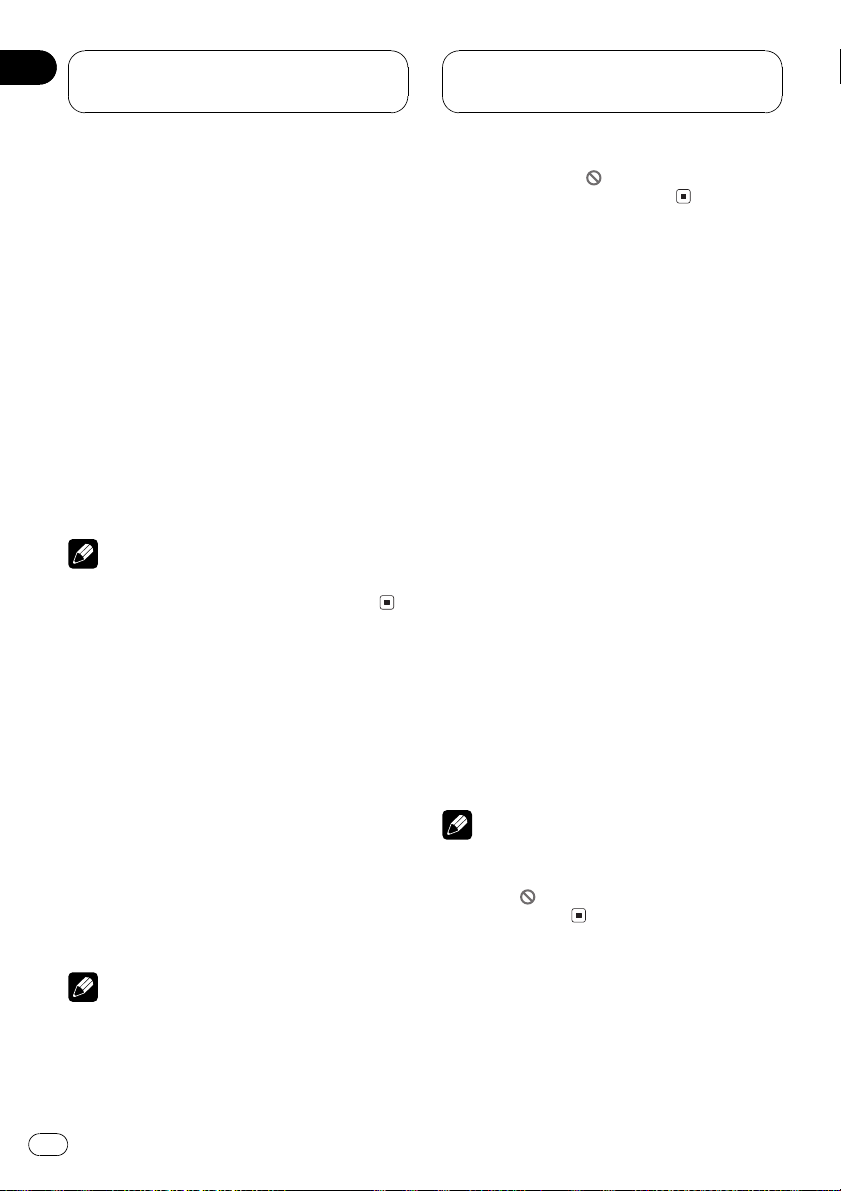
Sección
06
Reproducción de discos
DVD audio
Exploración de pistas
La reproducción con exploración le permite
escuchar los primeros 10 segundos de cada
pista del grupo actual.
1 Toque A.MENU y FUNCTION, y luego,
SCAN.
2 Toque a para activar la reproducción
con exploración.
Se reproducirán los primeros 10 segundos de
cada pista del grupo actual.
3 Cuando encuentre la pista deseada,
toque b para desactivar la reproducción
con exploración.
Nota
Una vez finalizada la exploración, volverá a comenzar la reproducción normal de las pistas.
Pausa de la reproducción
de un DVD audio
La pausa le permite detener temporalmente la
reproducción del disco.
visualice el icono
den reproducir imágenes fijas.
que indica que no se pue-
Exploración de imágenes fijas
Puede explorar imágenes fijas grabadas en el
disco mientras se reproduce el audio.
! No se puede utilizar la función Slideshow.
(Consulte Slideshow en la página 113.)
1 Toque BROWSE para explorar imágenes
fijas durante la reproducción.
2 Toque PAGE o PAGE + para cambiar
las imágenes fijas.
Al tocar PAGE + pasará a la siguiente imagen
fija. Al tocar PAGE volverá a la imagen fija
anterior.
# También puede pasar a la siguiente imagen
fija tocando r durante la reproducción.
# Para volver a la imagen fija inicial, toque
HOME.
# Si se cambia el modo de funcionamiento del
mando a distancia a DVD, también se podrán explorar las imágenes fijas con el joystick del
mando a distancia. (Consulte la página 18.)
# No se pueden explorar imágenes fijas usando
el joystick de la unidad principal.
% Toque f durante la reproducción.
Se visualiza el icono e durante cuatro segundos y la reproducción se detiene temporalmente.
# Para reanudar la reproducción en el mismo
lugar en el que se activó la pausa, vuelva a tocar
f.
Notas
! También se puede activar o desactivar la
pausa usando PAUSE. Para visualizar PAUSE,
toque A.MENU y luego, FUNCTION.
! Según el tipo de disco y la sección del disco
que se está reproduciendo, es posible que se
34
Es
Nota
Según el tipo de disco y la sección del disco que
se está reproduciendo, es posible que se visualice el icono
rar imágenes fijas.
que indica que no se pueden explo-
Reproducción cuadro a cuadro
Esta función le permite avanzar un cuadro por
vez durante la reproducción.
Page 35

Reproducción de discos
DVD audio
Sección
06
! Esta función sólo se puede utilizar con las
secciones de imágenes dinámicas de los
discos DVD audio.
% Toque r durante la reproducción.
Cada vez que se toca r, se avanzará un cuadro.
# Para volver a la reproducción normal, toque
f.
Notas
! Según el tipo de disco y la sección del disco
que se esté reproduciendo, es posible que se
visualice el icono
den reproducir imágenes cuadro a cuadro.
! Con algunos discos, las imágenes pueden
aparecer borrosas durante la reproducción
cuadro a cuadro.
que indica que no se pue-
Reproducción en cámara lenta
Esta función le permitir reducir la velocidad de
la reproducción.
! Esta función sólo se puede utilizar con las
secciones de imágenes dinámicas de los
discos DVD audio.
1 Toque r hasta que se visualice
rante la reproducción.
Se visualiza el icono
y comienza la repro-
ducción en cámara lenta hacia adelante.
# Para volver a la reproducción normal, toque
f.
2 Presione q o r para ajustar la velocidad de reproducción durante la reproducción en cámara lenta.
Cada vez que se presiona q o r, se cambia
la velocidad en cuatro pasos en el siguiente
orden:
1/161/81/41/2
du-
Notas
! No se emite sonido durante la reproducción
en cámara lenta.
! Según el tipo de disco y la sección del disco
que se esté reproduciendo, es posible que se
visualice el icono
den reproducir las imágenes en cámara lenta.
! Con algunos discos, las imágenes pueden
aparecer borrosas durante la reproducción en
cámara lenta.
! No es posible la reproducción en cámara
lenta hacia atrás.
que indica que no se pue-
Búsqueda de la pista o del
grupo deseado
Se puede utilizar la función de búsqueda para
especificar y buscar un grupo o pista que se
desea encontrar.
! No se puede utilizar la función de búsque-
da de pistas cuando se ha detenido la reproducción del disco.
1 Toque SEARCH y luego, GROUP (grupo)
o TRACK (pista).
2 Toque 09 para ingresar el número deseado.
! Para seleccionar el número 3, toque 3.
! Para seleccionar el número 10, toque 1 y 0
en ese orden.
! Para seleccionar el número 23, toque 2 y 3
en ese orden.
# Para cancelar los números ingresados, toque
C.
# También se puede ingresar el número deseado utilizando el joystick y 0-9.
3 Mientras se visualiza el número ingresado, toque ENTER.
Comienza la reproducción a partir de la pista
o del grupo seleccionado.
Reproducción de discos DVD audio
35
Es
Page 36
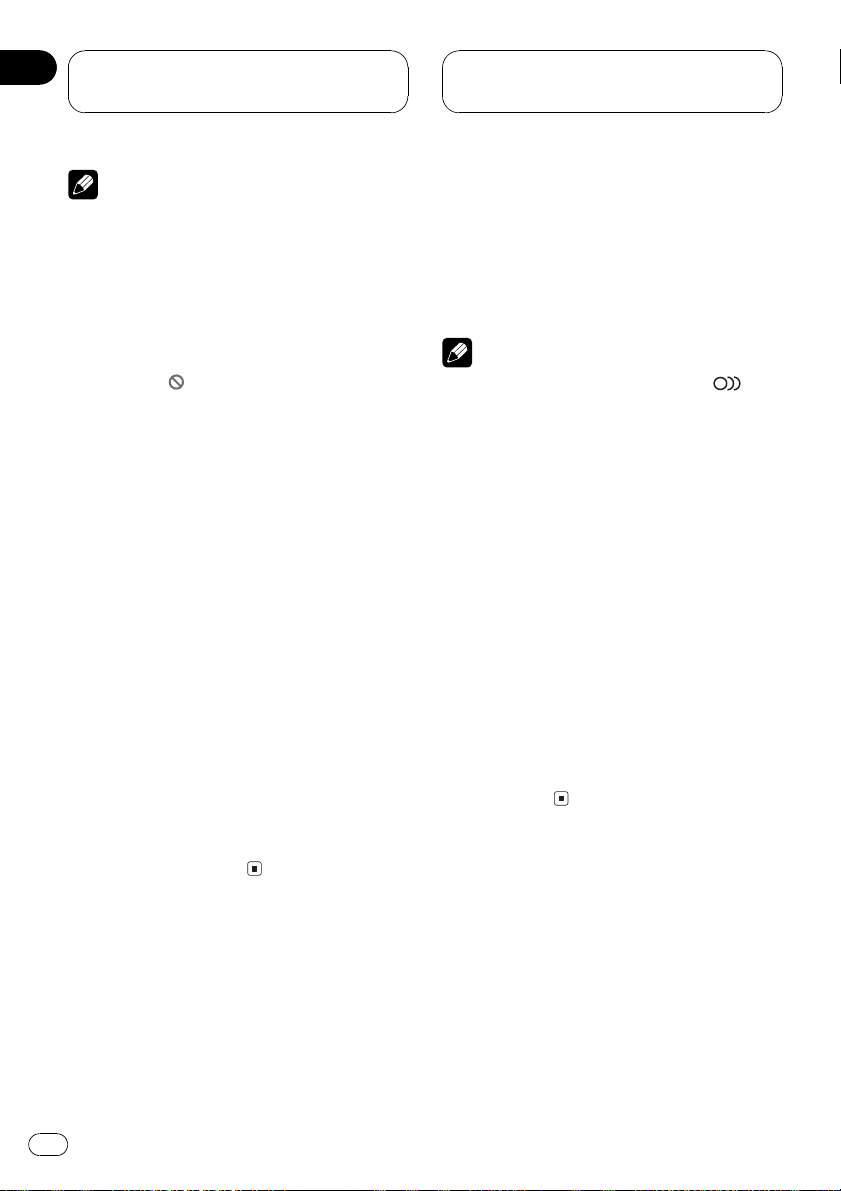
Sección
06
Reproducción de discos
DVD audio
Notas
! También se pueden realizar las mismas opera-
ciones utilizando SEARCH. Para visualizar
SEARCH, toque A.MENU y luego, FUNCTION.
! Con los discos que presentan un menú, tam-
bién se puede tocar MENU o TOP.M y selec-
cionar las opciones deseadas en el menú que
aparece en el display.
! Con algunos discos, es posible que se visuali-
ce el icono
especificar grupos y pistas.
, que indica que no se pueden
Especificación del grupo
Se puede utilizar la función de búsqueda directa para encontrar el grupo deseado especificando un grupo.
! Sólo se puede utilizar esta función con el
mando a distancia. Para hacerlo, cambie el
modo de funcionamiento del mando a distancia a DVD. (Consulte la página 18.)
% Presione 010 que corresponda al nú-
mero del grupo deseado una vez detenido
el disco.
El número de grupo se visualiza durante ocho
segundos y la reproducción comienza a partir
del grupo seleccionado.
! Para seleccionar el número 3, presione 3.
! Para seleccionar el número 10, presione 10
y 0 en ese orden.
! Para seleccionar el número 23, presione 10,
10 y 3 en ese orden.
los DVD que vienen con grabaciones multiaudio, se puede cambiar entre los idiomas/sistemas de audio durante la reproducción.
% Toque AUDIO durante la reproducción.
Cada vez que se toca AUDIO, se cambia entre
los sistemas de audio.
Notas
! El número que aparece en la marca
caja de DVD indica la cantidad de idiomas/sistemas de audio grabados.
! Con algunos DVD, sólo se podrá cambiar
entre los idiomas/sistemas de audio usando
una visualización de menú.
! También se puede cambiar entre los idiomas/
sistemas de audio utilizando
DVD SETUP MENU. Para obtener más información, consulte Ajuste del idioma del audio
en la página 89.
! Los indicadores del display, tales como
Dolby D y 5.1ch, señalan el tipo de sistema
de audio grabado en el DVD. De acuerdo con
el ajuste realizado, es posible que no se pueda
reproducir el disco con el mismo sistema de
audio que el indicado.
! Al tocar AUDIO durante el avance rápido/re-
troceso rápido, una pausa o la reproducción
en cámara lenta, se restablece la reproducción normal.
de la
2
Cambio del idioma del
audio durante la
reproducción (Multi-audio)
Los DVD pueden permitir la reproducción del
audio en distintos idiomas y con distintos sistemas (Dolby Digital, DTS, etc.). En el caso de
36
Es
Page 37

Reproducción de discos
DVD audio
Sección
06
Cambio del idioma de los
subtítulos durante la
reproducción (Multisubtítulos)
En el caso de los DVD que vienen con grabaciones multi-subtítulos, se puede cambiar
entre los idiomas de los subtítulos durante la
reproducción.
% Toque SUB.T durante la reproducción.
Cada vez que se toca SUB.T, se cambia entre
los idiomas de los subtítulos.
Notas
2
! El número que aparece en la marca
caja de DVD indica la cantidad de idiomas de
los subtítulos grabados.
! Con algunos DVD, sólo se podrá cambiar
entre los idiomas de los subtítulos usando
una visualización de menú.
! También se puede cambiar entre los idiomas
de los subtítulos utilizando
DVD SETUP MENU. Para obtener más información, consulte Ajuste del idioma de los
subtítulos en la página 88.
! Al tocar SUB.T durante el avance rápido/retro-
ceso rápido, una pausa o la reproducción en
cámara lenta, se restablece la reproducción
normal.
de la
Cambio del ángulo de visión
durante la reproducción
(Multi-ángulo)
En el caso de los DVD que vienen con grabaciones multi-ángulo (escenas filmadas desde
múltiples ángulos), se puede cambiar entre
los ángulos de visión durante la reproducción.
! Durante la reproducción de una escena fil-
mada desde múltiples ángulos, se visualiza
el icono de ángulo
la visualización del icono de ángulo usando
DVD SETUP MENU. Para obtener más información, consulte Ajuste de la visualiza-
ción del icono de ángulo en la página 90.
% Toque ANGLE durante la reproducción
de una escena filmada desde múltiples ángulos.
Cada vez que se toca ANGLE, se cambia entre
las opciones de ángulo.
Notas
! La marca
hay escenas con múltiples ángulos. El número que aparece en la marca
dad de ángulos desde los cuales se filmaron
las escenas.
! Al tocar ANGLE durante el avance rápido/re-
troceso rápido, una pausa o la reproducción
en cámara lenta, se restablece la reproducción normal.
en la caja de DVD indica que
3
. Active o desactive
indica la canti-
3
Uso del control de gama
dinámica
La gama dinámica es la diferencia de intensidades entre los sonidos más fuertes y los más
débiles. El control de gama dinámica comprime esta diferencia y permite oír con claridad
los sonidos, incluso a niveles de volumen
bajo.
! El control de gama dinámica sólo funciona
con sonidos Dolby Digital.
! El control de gama dinámica puede produ-
cir escasos efectos en determinados discos.
1 Toque A.MENU y FUNCTION, y luego,
NEXT.
2 Toque D. R. C.
Reproducción de discos DVD audio
37
Es
Page 38

Sección
06
Reproducción de discos
DVD audio
3 Toque a para activar el control de
gama dinámica.
# Toque b para desactivar el control de gama
dinámica.
38
Es
Page 39

1
3
4
5
6
2
7
8
Reproducción de discos
DVD vídeo
Sección
07
Para ver un DVD vídeo
A continuación se indican los pasos básicos
necesarios para reproducir un DVD vídeo con
el reproductor de DVD. En la página 41 se explican las funciones más avanzadas y cómo
utilizarlas.
1 Icono de fuente
Muestra la fuente seleccionada.
2 Indicador DVD-V
Aparece cuando se está reproduciendo un
DVD vídeo.
3 Indicador de número de título
Muestra el título que se está reproduciendo
actualmente.
4 Indicador de número de capítulo
Muestra el capítulo que se está reproduciendo actualmente.
5 Indicador de tiempo de reproducción
Muestra el tiempo transcurrido de reproducción del capítulo actual.
7 Indicador de idioma de los subtítulos
Muestra el idioma de los subtítulos seleccionado.
8 Indicador de idioma del audio
Muestra el idioma del audio seleccionado.
1 Toque el icono de fuente y luego, DVD
para seleccionar el reproductor de DVD.
# Si no se visualiza el icono de fuente, toque la
pantalla para poder visualizarlo.
# Si no hay un disco cargado en la unidad, no
se podrá seleccionar DVD (reproductor de DVD).
Coloque un disco en la unidad. (Consulte la página 21.)
# Con algunos discos, se puede visualizar un
menú. (Consulte Uso del menú de DVD en la página siguiente.)
2 Toque la pantalla para visualizar el teclado táctil.
3 Para saltar y retroceder o avanzar hasta
otro capítulo, toque o o p.
Al tocar p se salta al comienzo del siguiente capítulo. Al tocar una vez la tecla o,se
salta al comienzo del capítulo actual. Si se
vuelve a tocar esta tecla, se saltará al capítulo
anterior.
Los números de capítulo se visualizan durante
ocho segundos.
# También se puede saltar y retroceder o avanzar hasta otro capítulo moviendo el joystick hacia
la izquierda o hacia la derecha.
4 Toque d para visualizar m y n.
Toque d hasta que m y n aparezcan en el
display.
Reproducción de discos DVD vídeo
6 Indicador de ángulo de visión
Muestra el ángulo de visión seleccionado.
39
Es
Page 40

Sección
07
Reproducción de discos
DVD vídeo
5 Para realizar el avance o retroceso rápido, toque continuamente m o n.
Si toca continuamente m o n durante
cinco segundos, el icono m o n cambia a
la indicación de retroceso. Cuando esto ocurre, el retroceso rápido/avance rápido continúa aunque libere m o n. Para reanudar
la reproducción en el lugar deseado, toque
f.
# También se puede realizar el retroceso rápido/
avance rápido manteniendo el joystick hacia la izquierda o hacia la derecha.
# Es posible que no se pueda realizar el avance
rápido/retroceso rápido en algunas secciones de
algunos discos. Si esto sucede, la reproducción
normal se reanudará automáticamente.
Notas
! Se puede visualizar la gama de repetición se-
leccionada tocando DISP.
! Si no se utiliza el teclado táctil en 30 segun-
dos, se ocultará automáticamente.
Uso del menú de DVD
Algunos DVD le permiten seleccionar una
opción del contenido del disco utilizando un
menú.
! Se puede visualizar el menú tocando
MENU o TOP.M mientras se reproduce un
disco. Al volver a tocar cualquiera de estas
teclas, se puede comenzar la reproducción
desde el lugar seleccionado en el menú.
Para obtener más información, consulte
las instrucciones que se brindan con el
disco.
1 Toque
til y poder utilizar el menú de DVD.
# Si no se visualiza el teclado táctil, toque la
pantalla para poder visualizarlo.
para visualizar el teclado tác-
2 Toque a, b, c o d para seleccionar el
elemento del menú que desea utilizar.
3 Toque ENTER.
La reproducción comienza desde el elemento
del menú seleccionado.
# Si se cambia el modo de funcionamiento del
mando a distancia a DVD, también se podrá utilizar el menú de DVD con el joystick del mando a
distancia. (Consulte la página 18.)
# No se puede utilizar el menú de DVD con el
joystick de la unidad principal.
# La manera en que se visualiza el menú varía
según el disco.
Retroceso o avance hasta
otro título
% Para saltar y retroceder o avanzar hasta
otro título, toque a o b.
Al tocar a se salta al comienzo del siguiente
título. Al tocar b se salta al comienzo del
título anterior.
Los números de título se visualizan durante
ocho segundos.
# También se puede saltar y retroceder o avanzar hasta otro título moviendo el joystick hacia
arriba o hacia abajo.
Para detener la reproducción
% Toque g.
# Cuando se detiene la reproducción de un
DVD tocando g, se memoriza ese lugar del
disco, lo que permite comenzar desde ese punto
al volver a reproducirlo.
# Para volver a reproducir el disco, toque
f.
40
Es
Page 41

1
Reproducción de discos
DVD vídeo
Sección
07
Introducción a las funciones
avanzadas de DVD vídeo
1 Visualización de función
Muestra los nombres de las funciones.
% Toque A.MENU y luego toque
FUNCTION para visualizar los nombres de
las funciones.
Se visualizan los nombres de las funciones y
las que se pueden usar aparecen resaltadas.
# Si no se visualiza A.MENU, toque la pantalla
para poder visualizarlo.
# También se puede visualizar MENU haciendo
clic en el joystick.
# Para ir al siguiente grupo de nombres de funciones, toque NEXT.
# Para volver al grupo anterior de nombres de
funciones, toque PREV.
# Para volver a la visualización anterior, toque
BACK.
# Para volver a la visualización de reproducción,
toque ESC.
Nota
Si no se utiliza la función en unos 30 segundos,
el display volverá automáticamente a la visualización de reproducción.
Repetición de reproducción
Hay tres gamas de repetición para la reproducción de un DVD: DISC (repetición de
disco), TITLE (repetición de título) y CHAPTER
(repetición de capítulo).
1 Toque A.MENU y FUNCTION, y luego,
REPEAT.
2 Toque cualquiera de las siguientes teclas del teclado táctil para seleccionar la
gama de repetición.
! DISC Reproduce todo el disco actual
! TITLE Sólo repite el título actual
! CHAPTER Sólo repite el capítulo actual
Nota
Si se realiza una búsqueda de capítulos o el avance rápido/retroceso, la gama de repetición cambia a DISC.
Pausa de la reproducción
de un DVD vídeo
La pausa le permite detener temporalmente la
reproducción del disco.
% Toque f durante la reproducción.
Se visualiza el icono e durante cuatro segundos y la reproducción se detiene temporalmente, lo que le permite ver una imagen fija.
# Para reanudar la reproducción en el mismo
lugar en el que se activó la pausa, vuelva a tocar
f.
Notas
! También se puede activar o desactivar la
pausa usando PAUSE. Para visualizar PAUSE,
toque A.MENU y luego, FUNCTION.
Reproducción de discos DVD vídeo
41
Es
Page 42
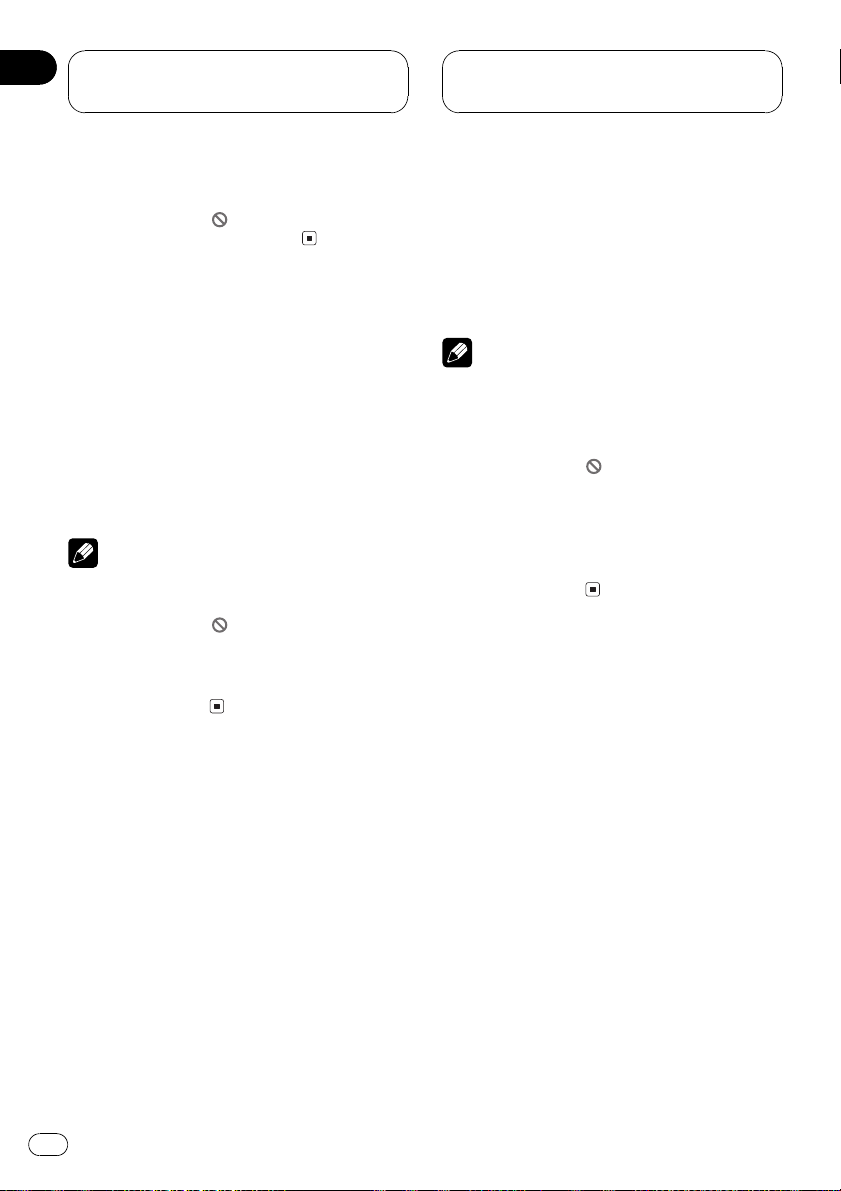
Sección
07
Reproducción de discos
DVD vídeo
! Según el tipo de disco y la sección del disco
que se está reproduciendo, es posible que se
visualice el icono
den reproducir imágenes fijas.
que indica que no se pue-
Reproducción cuadro a cuadro
Esta función le permite avanzar un cuadro por
vez durante la reproducción.
% Toque r durante la reproducción.
Cada vez que se toca r, se avanzará un cuadro.
# Para volver a la reproducción normal, toque
f.
Notas
! Según el tipo de disco y la sección del disco
que se esté reproduciendo, es posible que se
visualice el icono
den reproducir imágenes cuadro a cuadro.
! Con algunos discos, las imágenes pueden
aparecer borrosas durante la reproducción
cuadro a cuadro.
que indica que no se pue-
Reproducción en cámara lenta
Esta función le permitir reducir la velocidad de
la reproducción.
1 Toque r hasta que se visualice
rante la reproducción.
Se visualiza el icono
ducción en cámara lenta hacia adelante.
# Para volver a la reproducción normal, toque
f.
y comienza la repro-
du-
2 Presione q o r para ajustar la velocidad de reproducción durante la reproducción en cámara lenta.
Cada vez que se presiona q o r, se cambia
la velocidad en cuatro pasos en el siguiente
orden:
1/161/81/41/2
Notas
! No se emite sonido durante la reproducción
en cámara lenta.
! Según el tipo de disco y la sección del disco
que se esté reproduciendo, es posible que se
visualice el icono
den reproducir las imágenes en cámara lenta.
! Con algunos discos, las imágenes pueden
aparecer borrosas durante la reproducción en
cámara lenta.
! No es posible la reproducción en cámara
lenta hacia atrás.
que indica que no se pue-
Búsqueda de la escena
deseada, inicio de la
reproducción a partir del
tiempo especificado
Se puede utilizar la función de búsqueda para
encontrar la escena deseada especificando un
título o capítulo y la función de búsqueda por
tiempo para especificar el tiempo al que comienza la reproducción de un disco.
! No se pueden utilizar estas funciones
cuando se ha detenido la reproducción del
disco.
1 Toque SEARCH y luego, TITLE (título),
CHAPTER (capítulo) o TIME (tiempo).
42
Es
Page 43

Reproducción de discos
DVD vídeo
Sección
07
2 Toque 09 para ingresar el número deseado.
Para títulos y capítulos
! Para seleccionar el número 3, toque 3.
! Para seleccionar el número 10, toque 1 y 0
en ese orden.
! Para seleccionar el número 23, toque 2 y 3
en ese orden.
Para el tiempo (búsqueda por tiempo)
! Para seleccionar 21 minutos 43 segundos,
toque 2, 1, 4 y 3 en ese orden.
! Para seleccionar 1 hora 11 minutos, con-
vierta la hora a 71 minutos 00 segundos y
toque 7, 1, 0 y 0 en ese orden.
# Para cancelar los números ingresados, toque
C.
# También se puede ingresar el número deseado utilizando el joystick y 0-9.
3 Mientras se visualiza el número ingresado, toque ENTER.
Comienza la reproducción a partir de la escena seleccionada.
Notas
! También se pueden realizar las mismas opera-
ciones utilizando SEARCH. Para visualizar
SEARCH, toque A.MENU y luego, FUNCTION.
! Con los discos que presentan un menú, tam-
bién se puede tocar MENU o TOP.M y selec-
cionar las opciones deseadas en el menú que
aparece en el display.
! Con algunos discos, es posible que se visuali-
ce el icono
pecificar el título, el capítulo y el tiempo.
, que indica que no se puede es-
Especificación del título
Se puede utilizar la función de búsqueda directa para encontrar la escena deseada especificando un título.
! Sólo se puede utilizar esta función con el
mando a distancia. Para hacerlo, cambie el
modo de funcionamiento del mando a distancia a DVD. (Consulte la página 18.)
% Presione la tecla 010 que corresponda
al número del título deseado una vez detenido el disco.
El número del título se visualiza durante ocho
segundos y la reproducción comienza a partir
del título seleccionado.
! Para seleccionar el número 3, presione 3.
! Para seleccionar el número 10, presione 10
y 0 en ese orden.
! Para seleccionar el número 23, presione 10,
10 y 3 en ese orden.
Cambio del idioma del
audio durante la
reproducción (Multi-audio)
Los DVD pueden permitir la reproducción del
audio en distintos idiomas y con distintos sistemas (Dolby Digital, DTS, etc.). En el caso de
los DVD que vienen con grabaciones multiaudio, se puede cambiar entre los idiomas/sistemas de audio durante la reproducción.
% Toque AUDIO durante la reproducción.
Cada vez que se toca AUDIO, se cambia entre
los sistemas de audio.
Notas
! El número que aparece en la marca
caja de DVD indica la cantidad de idiomas/sistemas de audio grabados.
! Con algunos DVD, sólo se podrá cambiar
entre los idiomas/sistemas de audio usando
una visualización de menú.
! También se puede cambiar entre los idiomas/
sistemas de audio utilizando
DVD SETUP MENU. Para obtener más información, consulte Ajuste del idioma del audio
en la página 89.
de la
2
Reproducción de discos DVD vídeo
43
Es
Page 44
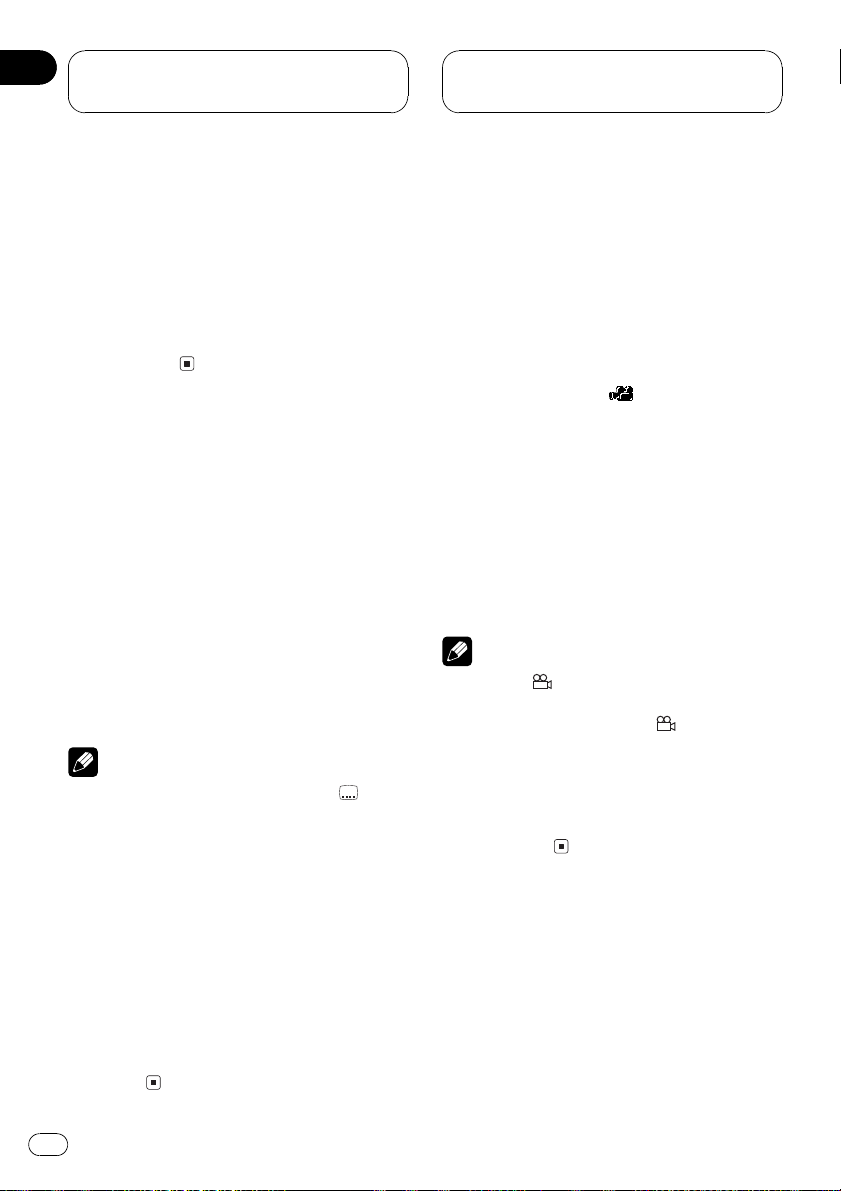
Sección
07
Reproducción de discos
DVD vídeo
! Los indicadores del display, tales como
Dolby D y 5.1ch, señalan el tipo de sistema
de audio grabado en el DVD. De acuerdo con
el ajuste realizado, es posible que no se pueda
reproducir el disco con el mismo sistema de
audio que el indicado.
! Al tocar AUDIO durante el avance rápido/re-
troceso rápido, una pausa o la reproducción
en cámara lenta, se restablece la reproducción normal.
Cambio del idioma de los
subtítulos durante la
reproducción (Multisubtítulos)
En el caso de los DVD que vienen con grabaciones multi-subtítulos, se puede cambiar
entre los idiomas de los subtítulos durante la
reproducción.
% Toque SUB.T durante la reproducción.
Cada vez que se toca SUB.T, se cambia entre
los idiomas de los subtítulos.
Notas
2
! El número que aparece en la marca
caja de DVD indica la cantidad de idiomas de
los subtítulos grabados.
! Con algunos DVD, sólo se podrá cambiar
entre los idiomas de los subtítulos usando
una visualización de menú.
! También se puede cambiar entre los idiomas
de los subtítulos utilizando
DVD SETUP MENU. Para obtener más información, consulte Ajuste del idioma de los
subtítulos en la página 88.
! Al tocar SUB.T durante el avance rápido/retro-
ceso rápido, una pausa o la reproducción en
cámara lenta, se restablece la reproducción
normal.
de la
Cambio del ángulo de visión
durante la reproducción
(Multi-ángulo)
En el caso de los DVD que vienen con grabaciones multi-ángulo (escenas filmadas desde
múltiples ángulos), se puede cambiar entre
los ángulos de visión durante la reproducción.
! Durante la reproducción de una escena fil-
mada desde múltiples ángulos, se visualiza
el icono de ángulo
la visualización del icono de ángulo usando
DVD SETUP MENU. Para obtener más información, consulte Ajuste de la visualiza-
ción del icono de ángulo en la página 90.
% Toque ANGLE durante la reproducción
de una escena filmada desde múltiples ángulos.
Cada vez que se toca ANGLE, se cambia entre
las opciones de ángulo.
Notas
! La marca
hay escenas con múltiples ángulos. El número que aparece en la marca
dad de ángulos desde los cuales se filmaron
las escenas.
! Al tocar ANGLE durante el avance rápido/re-
troceso rápido, una pausa o la reproducción
en cámara lenta, se restablece la reproducción normal.
en la caja de DVD indica que
3
. Active o desactive
indica la canti-
3
44
Es
Page 45
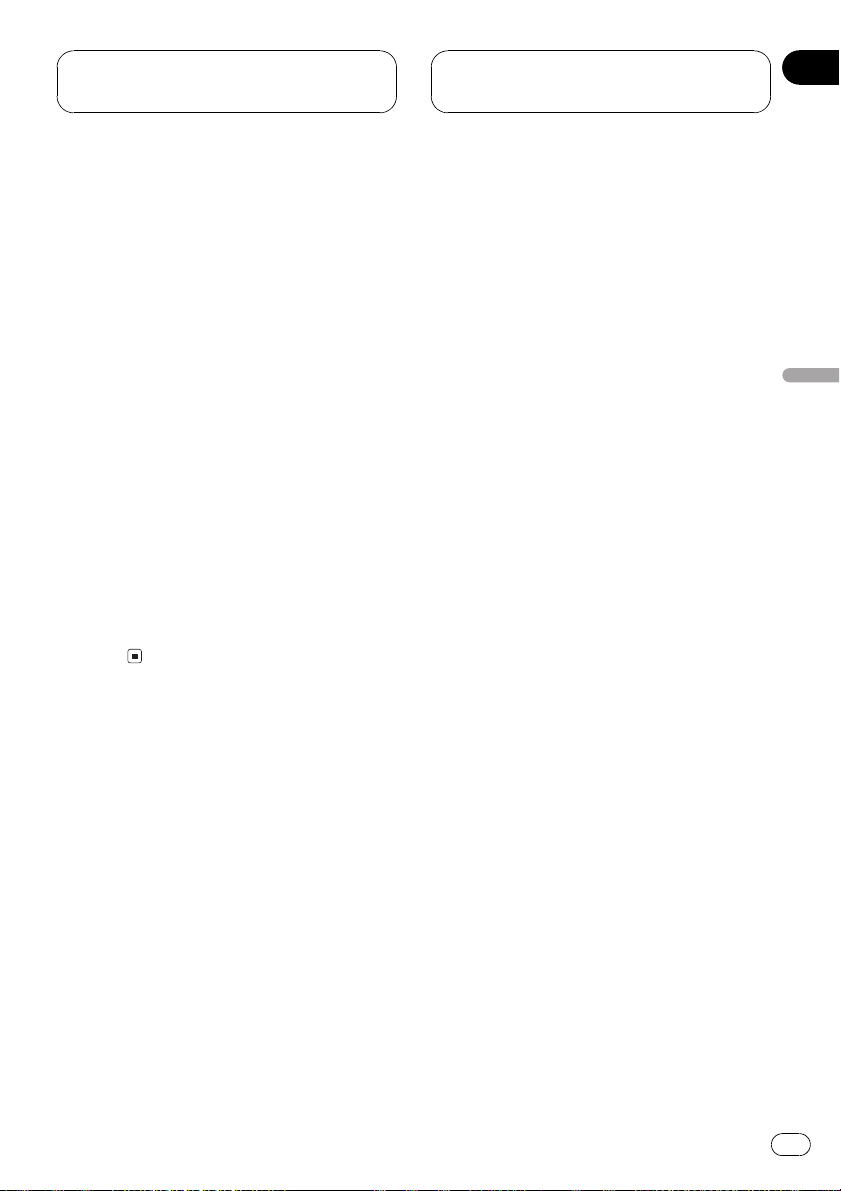
Reproducción de discos
DVD vídeo
Uso del control de gama
dinámica
La gama dinámica es la diferencia de intensidades entre los sonidos más fuertes y los más
débiles. El control de gama dinámica comprime esta diferencia y permite oír con claridad
los sonidos, incluso a niveles de volumen
bajo.
! El control de gama dinámica sólo funciona
con sonidos Dolby Digital.
! El control de gama dinámica puede produ-
cir escasos efectos en determinados discos.
1 Toque A.MENU y FUNCTION, y luego,
NEXT.
2 Toque D. R. C.
3 Toque a para activar el control de
gama dinámica.
# Toque b para desactivar el control de gama
dinámica.
Sección
07
Reproducción de discos DVD vídeo
45
Es
Page 46
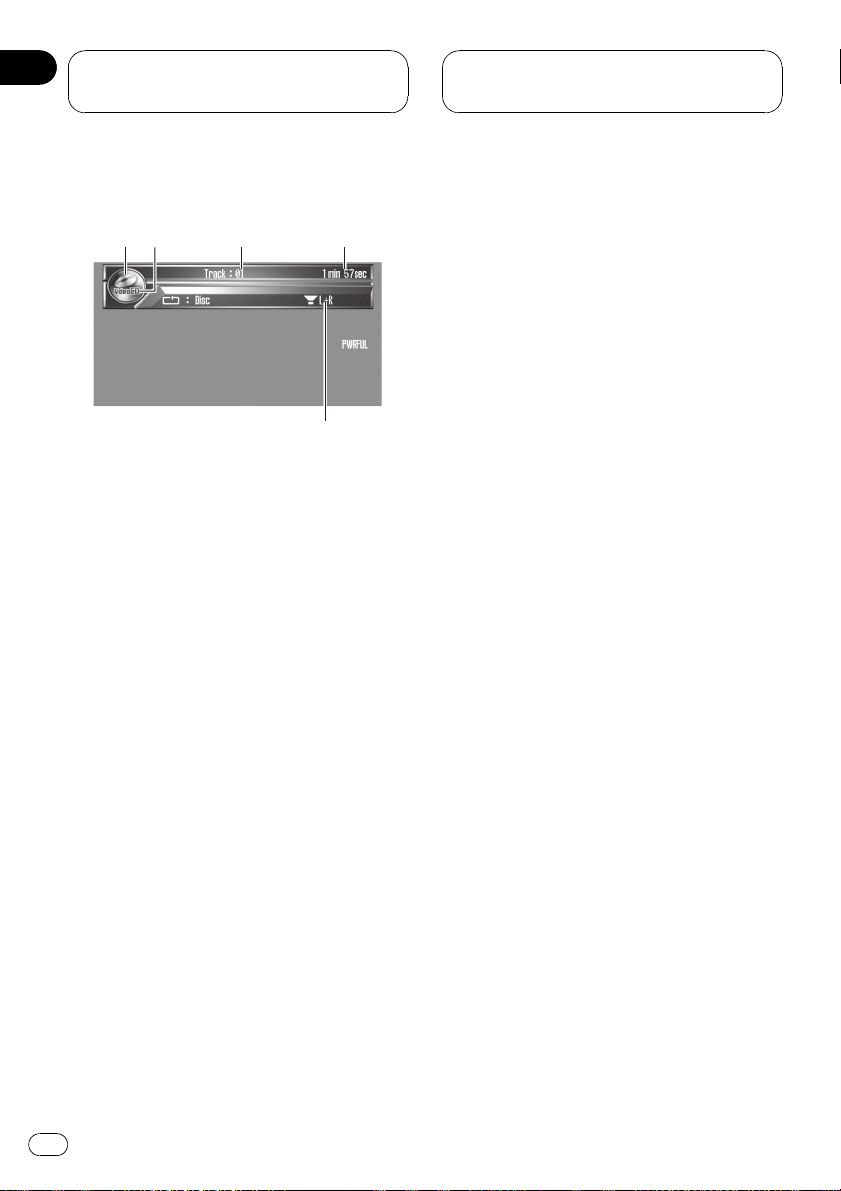
1
3
4
2
5
Sección
08
Reproducción de vídeo
CD
Para ver un vídeo CD
A continuación se indican los pasos básicos
necesarios para reproducir un vídeo CD con el
reproductor de DVD. En la página 48 se explican las funciones más avanzadas y cómo utilizarlas.
1 Icono de fuente
Muestra la fuente seleccionada.
2 Indicador VideoCD
Aparece cuando se está reproduciendo un
vídeo CD.
3 Indicador de número de pista
Muestra la pista que se está reproduciendo
actualmente.
4 Indicador de tiempo de reproducción
Muestra el tiempo transcurrido de reproducción de la pista actual.
5 Indicador de salida de audio
Muestra el canal de salida seleccionado.
1 Toque el icono de fuente y luego, DVD
para seleccionar el reproductor de DVD.
# Si no se visualiza el icono de fuente, toque la
pantalla para poder visualizarlo.
# Si no hay un disco cargado en la unidad, no
se podrá seleccionar DVD (reproductor de DVD).
Coloque un disco en la unidad. (Consulte la página 21.)
# En el caso de los vídeo CD que vienen con la
función PBC (control de reproducción), se visualizará un menú.
2 Cambie el modo de funcionamiento del
mando a distancia a DVD y presione 010
para seleccionar el elemento del menú que
desea utilizar.
La reproducción comienza desde el elemento
del menú seleccionado.
# Cuando el menú tiene dos o más páginas,
toque o o p para cambiar entre las visualizaciones.
# Se puede reproducir un disco sin utilizar el
menú (sin la reproducción PBC). (Consulte Espe-
cificación de la pista en la página 50.) Para volver
a la reproducción PBC, detenga la reproducción
y toque f.
# Se puede visualizar el menú presionando
RETURN durante la reproducción PBC. Para obtener más información, consulte las instrucciones que se brindan con el disco.
# Después de utilizar el menú, se recomienda
cambiar el modo de funcionamiento del mando a
distancia a AVH. (Consulte la página 18.)
3 Toque la pantalla para visualizar el teclado táctil.
4 Para saltar y retroceder o avanzar hasta
otra pista, toque o o p.
Al tocar p se salta al comienzo de la siguiente pista. Al tocar una vez o, se salta al
comienzo de la pista actual. Si se vuelve a
tocar esta tecla, se saltará a la pista anterior.
Los números de pista se visualizan durante
ocho segundos.
# También se puede saltar y retroceder o avanzar hasta otra pista moviendo el joystick hacia la
izquierda o hacia la derecha.
# Durante la reproducción PBC, se puede visualizar un menú si realiza estas operaciones.
46
Es
Page 47
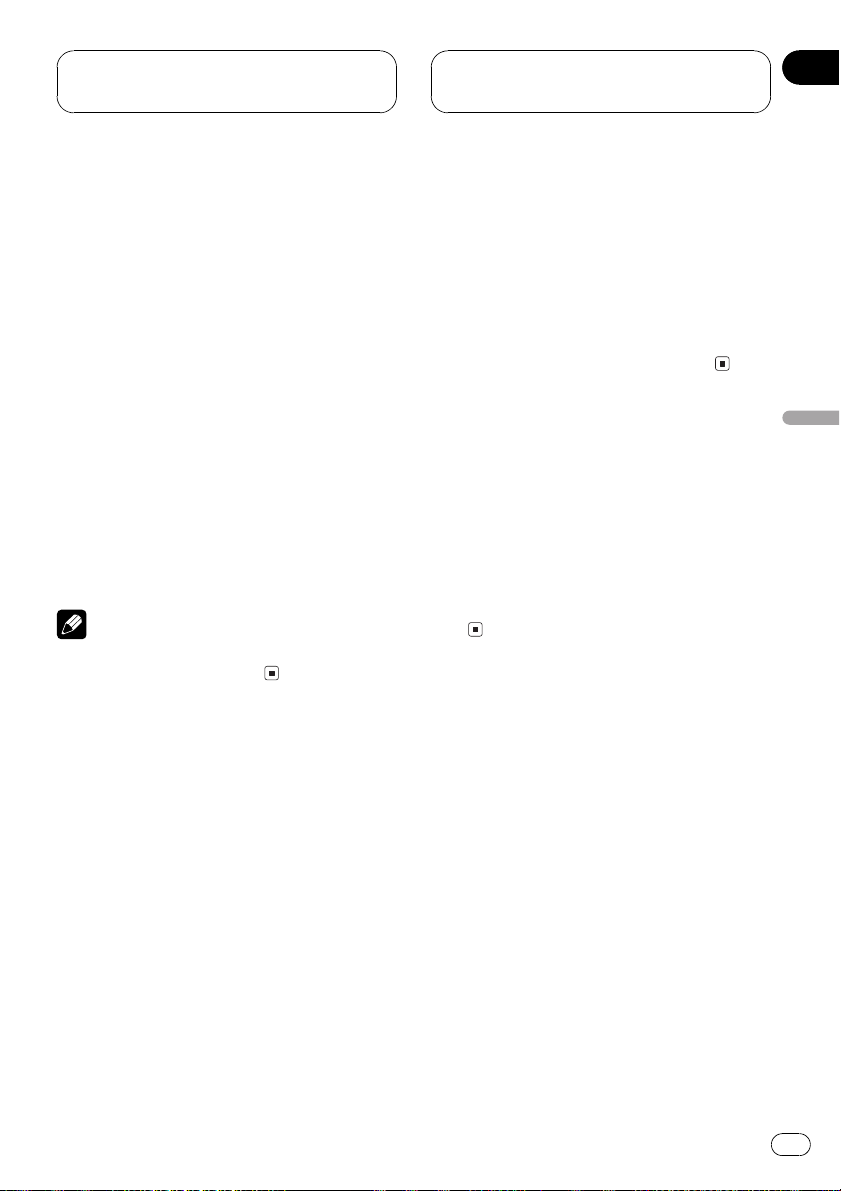
Reproducción de vídeo
CD
Sección
08
5 Toque d para visualizar m y n.
Toque d hasta que m y n aparezcan en el
display.
6 Para realizar el avance o retroceso rápido, toque continuamente m o n.
Si toca continuamente m o n durante
cinco segundos, el icono m o n cambia a
la indicación de retroceso. Cuando esto ocurre, el retroceso rápido/avance rápido continúa aunque libere m o n. Para reanudar
la reproducción en el lugar deseado, toque
f.
# También se puede realizar el retroceso rápido/
avance rápido manteniendo el joystick hacia la izquierda o hacia la derecha.
# Es posible que no se pueda realizar el avance
rápido/retroceso rápido en algunas secciones de
algunos discos. Si esto sucede, la reproducción
normal se reanudará automáticamente.
Nota
Si no se utiliza el teclado táctil en 30 segundos,
se ocultará automáticamente.
cificación de la pista en la página 50.) Para volver
a la reproducción PBC, detenga la reproducción
y toque f.
# Se puede visualizar el menú presionando
RETURN durante la reproducción PBC. Para obtener más información, consulte las instrucciones que se brindan con el disco.
# Después de utilizar el menú, se recomienda
cambiar el modo de funcionamiento del mando a
distancia a AVH. (Consulte la página 18.)
Reproducción de vídeo CD
Para detener la reproducción
% Toque g.
# Cuando se detiene la reproducción de un
vídeo CD (sólo durante la reproducción PBC) tocando g, se memoriza ese lugar del disco, lo que
permite comenzar desde ese punto al volver a reproducirlo.
# Para volver a reproducir el disco, toque
f.
Uso del menú
En el caso de los vídeo CD que vienen con la
función PBC (control de reproducción), se
puede utilizar un menú.
% Cambie el modo de funcionamiento del
mando a distancia a DVD y presione 010
para seleccionar el elemento del menú que
desea utilizar.
La reproducción comienza desde el elemento
del menú seleccionado.
# Cuando el menú tiene dos o más páginas,
toque o o p para cambiar entre las visualizaciones.
# Se puede reproducir un disco sin utilizar el
menú (sin la reproducción PBC). (Consulte Espe-
47
Es
Page 48

1
Sección
08
Reproducción de vídeo
CD
Introducción a las funciones
avanzadas de vídeo CD
1 Visualización de función
Muestra los nombres de las funciones.
% Toque A.MENU y luego toque
FUNCTION para visualizar los nombres de
las funciones.
Se visualizan los nombres de las funciones y
las que se pueden usar aparecen resaltadas.
# Si no se visualiza A.MENU, toque la pantalla
para poder visualizarlo.
# También se puede visualizar MENU haciendo
clic en el joystick.
# Para ir al siguiente grupo de nombres de funciones, toque NEXT.
# Para volver al grupo anterior de nombres de
funciones, toque PREV.
# Para volver a la visualización anterior, toque
BACK.
# Para volver a la visualización de reproducción,
toque ESC.
Notas
! El control de gama dinámica sólo funciona
con sonidos Dolby Digital. (Consulte la página
45.)
! Si no se utiliza la función en unos 30 segun-
dos, el display volverá automáticamente a la
visualización de reproducción.
Repetición de reproducción
Hay dos gamas de repetición para la reproducción de un vídeo CD: TRACK (repetición de
pista) y DISC (repetición de disco).
! Durante la reproducción PBC de un vídeo
CD, no se puede utilizar esta función.
1 Toque A.MENU y FUNCTION, y luego,
REPEAT.
2 Toque cualquiera de las siguientes teclas del teclado táctil para seleccionar la
gama de repetición.
! DISC Repite el disco actual
! TRACK Sólo repite la pista actual
Nota
Si se realiza una búsqueda de pistas o el avance
rápido/retroceso, la gama de repetición de reproducción cambia a DISC.
Pausa de la reproducción
de un vídeo CD
La pausa le permite detener temporalmente la
reproducción del disco.
% Toque f durante la reproducción.
Se visualiza el icono e durante cuatro segundos y la reproducción se detiene temporalmente, lo que le permite ver una imagen fija.
# Para reanudar la reproducción en el mismo
lugar en el que se activó la pausa, vuelva a tocar
f.
Notas
! También se puede activar o desactivar la
pausa usando PAUSE. Para visualizar PAUSE,
toque A.MENU y luego, FUNCTION.
48
Es
Page 49

Reproducción de vídeo
CD
Sección
08
! Según el tipo de disco y la sección del disco
que se está reproduciendo, es posible que se
visualice el icono
den reproducir imágenes fijas.
que indica que no se pue-
Reproducción cuadro a cuadro
Esta función le permite avanzar un cuadro por
vez durante la reproducción.
% Toque r durante la reproducción.
Cada vez que se toca r, se avanzará un cuadro.
# Para volver a la reproducción normal, toque
f.
Notas
! Según el tipo de disco y la sección del disco
que se esté reproduciendo, es posible que se
visualice el icono
den reproducir imágenes cuadro a cuadro.
! Con algunos discos, las imágenes pueden
aparecer borrosas durante la reproducción
cuadro a cuadro.
que indica que no se pue-
Reproducción en cámara lenta
Esta función le permitir reducir la velocidad de
la reproducción.
1 Toque r hasta que se visualice
rante la reproducción.
Se visualiza el icono
ducción en cámara lenta hacia adelante.
# Para volver a la reproducción normal, toque
f.
y comienza la repro-
du-
2 Presione q o r para ajustar la velocidad de reproducción durante la reproducción en cámara lenta.
Cada vez que se presiona q o r, se cambia
la velocidad en cuatro pasos en el siguiente
orden:
1/161/81/41/2
Notas
! No se emite sonido durante la reproducción
en cámara lenta.
! Según el tipo de disco y la sección del disco
que se esté reproduciendo, es posible que se
visualice el icono
den reproducir las imágenes en cámara lenta.
! Con algunos discos, las imágenes pueden
aparecer borrosas durante la reproducción en
cámara lenta.
! No es posible la reproducción en cámara
lenta hacia atrás.
que indica que no se pue-
Búsqueda de la escena
deseada, inicio de la
reproducción a partir del
tiempo especificado
Se puede utilizar la función de búsqueda para
encontrar la escena deseada especificando
una pista y la función de búsqueda por tiempo
para especificar el tiempo al que comienza la
reproducción de un disco.
! Durante la reproducción PBC de un vídeo
CD, no se puede utilizar esta función.
! No se puede utilizar la función de búsque-
da por tiempo cuando se ha detenido la reproducción del disco.
1 Toque SEARCH y luego, TRACK (pista) o
TIME (tiempo).
Reproducción de vídeo CD
49
Es
Page 50

Sección
08
Reproducción de vídeo
CD
2 Toque 09 para ingresar el número deseado.
Para pistas
! Para seleccionar el número 3, toque 3.
! Para seleccionar el número 10, toque 1 y 0
en ese orden.
! Para seleccionar el número 23, toque 2 y 3
en ese orden.
Para el tiempo (búsqueda por tiempo)
! Para seleccionar 21 minutos 43 segundos,
toque 2, 1, 4 y 3 en ese orden.
! Para seleccionar 1 hora 11 minutos, con-
vierta la hora a 71 minutos 00 segundos y
toque 7, 1, 0 y 0 en ese orden.
# Para cancelar los números ingresados, toque
C.
# También se puede ingresar el número deseado utilizando el joystick y 0-9.
3 Mientras se visualiza el número ingresado, toque ENTER.
Comienza la reproducción a partir de la escena seleccionada.
Nota
También se pueden realizar las mismas operaciones utilizando SEARCH. Para visualizar SEARCH,
toque A.MENU y luego, FUNCTION.
% Presione 010 que corresponda al nú-
mero de la pista deseada una vez detenido
el disco.
El número de pista se visualiza durante ocho
segundos y la reproducción comienza a partir
de la pista seleccionada.
! Para seleccionar el número 3, presione 3.
! Para seleccionar el número 10, presione 10
y 0 en ese orden.
! Para seleccionar el número 23, presione 10,
10 y 3 en ese orden.
Nota
Con algunos discos, es posible que se visualice
el icono
y no se pueda utilizar la función.
Selección de la salida de audio
Se puede cambiar entre la salida de audio estéreo y monocanal.
% Presione AUDIO durante la reproducción.
Presione AUDIO repetidamente para cambiar
entre las siguientes salidas:
L+R (canales izquierdo y derecho)L (canal
izquierdo)R (canal derecho)
Especificación de la pista
Se puede utilizar la función de búsqueda directa para reproducir un disco sin usar el
menú (sin la reproducción PBC).
! Sólo se puede utilizar esta función con el
mando a distancia. Para hacerlo, cambie el
modo de funcionamiento del mando a distancia a DVD. (Consulte la página 18.)
! Durante la reproducción PBC de un vídeo
CD, no se puede utilizar esta función.
50
Es
Nota
También se pueden realizar las mismas operaciones utilizando L/R SELECT. Para visualizar
L/R SELECT, toque A.MENU y FUNCTION,y
luego, NEXT.
Page 51

1
3
4
2
5
Reproducción de CD
Sección
09
Para escuchar un CD
A continuación se indican los pasos básicos
necesarios para reproducir un CD con el reproductor de DVD. En la página siguiente se
explican las funciones más avanzadas y cómo
utilizarlas.
1 Icono de fuente
Muestra la fuente seleccionada.
2 Indicador CD
Aparece cuando se está reproduciendo un
CD.
3 Indicador de número de pista
Muestra la pista que se está reproduciendo
actualmente.
4 Indicador de tiempo de reproducción
Muestra el tiempo transcurrido de reproducción de la pista actual.
5 Indicador de título del disco
Muestra el título del disco que se está reproduciendo actualmente.
1 Toque el icono de fuente y luego, DVD
para seleccionar el reproductor de DVD.
# Si no se visualiza el icono de fuente, toque la
pantalla para poder visualizarlo.
# Si no hay un disco cargado en la unidad, no
se podrá seleccionar DVD (reproductor de DVD).
Coloque un disco en la unidad. (Consulte la página 21.)
2 Toque la pantalla para visualizar el teclado táctil.
3 Para saltar y retroceder o avanzar hasta
otra pista, toque o o p.
Al tocar p se salta al comienzo de la siguiente pista. Al tocar una vez o, se salta al
comienzo de la pista actual. Si se vuelve a
tocar esta tecla, se saltará a la pista anterior.
Los números de pista se visualizan durante
ocho segundos.
# También se puede saltar y retroceder o avanzar hasta otra pista moviendo el joystick hacia la
izquierda o hacia la derecha.
4 Toque d para visualizar m y n.
Toque d hasta que m y n aparezcan en el
display.
5 Para realizar el avance o retroceso rápido, toque continuamente m o n.
# También se puede realizar el retroceso rápido/
avance rápido manteniendo el joystick hacia la izquierda o hacia la derecha.
Notas
! Al reproducir discos con ficheros MP3 y datos
de audio (CD-DA), tales como CD-EXTRA y CD
de MODO MIXTO (MIXED-MODE CD), los dos
tipos de discos se pueden reproducir sólo si
se cambia el modo entre MP3 y CD-DA tocando DA<>MP3 o presionando BAND/ESC.
! Si no se utiliza el teclado táctil en 30 segun-
dos, se ocultará automáticamente.
Para detener la reproducción
% Toque g.
# Cuando se detiene la reproducción de un CD
tocando g, se memoriza ese lugar del disco, lo
que permite comenzar desde ese punto al volver
a reproducirlo.
# Para volver a reproducir el disco, toque
f.
Reproducción de CD
51
Es
Page 52

1
Sección
09
Reproducción de CD
Introducción a las
funciones avanzadas de CD
1 Visualización de función
Muestra los nombres de las funciones.
% Toque A.MENU y luego toque
FUNCTION para visualizar los nombres de
las funciones.
Se visualizan los nombres de las funciones y
las que se pueden usar aparecen resaltadas.
# Si no se visualiza A.MENU, toque la pantalla
para poder visualizarlo.
# También se puede visualizar MENU haciendo
clic en el joystick.
# Para ir al siguiente grupo de nombres de funciones, toque NEXT.
# Para volver al grupo anterior de nombres de
funciones, toque PREV.
# Para volver a la visualización anterior, toque
BACK.
# Para volver a la visualización de reproducción,
toque ESC.
Notas
! El control de gama dinámica sólo funciona
con sonidos Dolby Digital. (Consulte la página
45.)
! Si no se utiliza la función en unos 30 segun-
dos, el display volverá automáticamente a la
visualización de reproducción.
Repetición de reproducción
La repetición de reproducción le permite escuchar la misma pista de nuevo.
1 Toque A.MENU y FUNCTION, y luego,
REPEAT.
2 Toque cualquiera de las siguientes teclas del teclado táctil para seleccionar la
gama de repetición.
! DISC Repite el disco actual
! TRACK Sólo repite la pista actual
Notas
! Si se realiza una búsqueda de pista o el avan-
ce rápido/retroceso, la repetición de reproducción se cancelará automáticamente.
! Al reproducir discos con ficheros MP3 y datos
de audio (CD-DA), la repetición se realiza dentro del tipo de datos que se está reproduciendo, aunque se haya seleccionado DISC.
Reproducción de las pistas
en un orden aleatorio
La reproducción aleatoria le permite reproducir las pistas del CD en un orden aleatorio.
1 Toque A.MENU y FUNCTION, y luego,
RANDOM.
2 Toque a para activar la reproducción
aleatoria.
Las pistas se reproducirán en un orden aleatorio.
# Toque b para desactivar la reproducción
aleatoria.
52
Es
Page 53

Reproducción de CD
Sección
09
Exploración de las pistas de
un CD
La reproducción con exploración le permite
escuchar los primeros 10 segundos de cada
pista de un CD.
1 Toque A.MENU y FUNCTION, y luego,
SCAN.
2 Toque a para activar la reproducción
con exploración.
Se reproducirán los primeros 10 segundos de
cada pista.
3 Cuando encuentre la pista deseada,
toque b para desactivar la reproducción
con exploración.
Nota
Una vez finalizada la exploración del CD, volverá
a comenzar la reproducción normal de las
pistas.
Pausa de la reproducción
de un CD
La pausa le permite detener temporalmente la
reproducción del disco.
Nota
También se puede activar o desactivar la pausa
usando PAUSE. Para visualizar PAUSE, toque
A.MENU y luego, FUNCTION.
Ingreso de títulos de discos
Se pueden ingresar títulos de CD y visualizarlos. La próxima vez que se coloque un CD
cuyo título se haya ingresado, se visualizará el
título de ese CD.
Utilice la función de ingreso de títulos de discos para almacenar hasta 48 títulos de CD en
la unidad. Cada título puede tener una longitud de hasta 20 caracteres.
! Al reproducir un disco CD TEXT, no se
podrá cambiar a TITLE EDIT. El título del
disco ya estará grabado en el disco CD
TEXT.
! Si no se ha ingresado ningún título para el
disco, se visualizará NO TITLE.
1 Reproduzca el CD cuyo título desea ingresar.
2 Toque A.MENU y FUNCTION, y luego,
NEXT.
3 Toque TITLE EDIT.
Reproducción de CD
% Toque f durante la reproducción.
Se visualiza el icono e durante cuatro segundos y la reproducción se detiene temporalmente.
# Para reanudar la reproducción en el mismo
lugar en el que se activó la pausa, vuelva a tocar
f.
4 Toque ABC para seleccionar el tipo de
carácter deseado.
Toque ABC repetidamente para cambiar entre
los siguientes tipos de caracteres:
Alfabeto (mayúsculas), números y símbolos
Alfabeto (minúsculas)
# Se puede seleccionar el ingreso de números y
símbolos tocando 012.
# También se puede cambiar entre los tipos de
caracteres haciendo clic en el joystick.
Es
53
Page 54

Sección
09
Reproducción de CD
5 Toque a o b para seleccionar una letra
del alfabeto.
Cada vez que se toca a, se visualizará una
letra del alfabeto en orden ascendente ABC
... X Y Z, y los números y símbolos en el orden
de 1 2 3 ... | } ¯. Cada vez que se toca b,sevisualizará una letra en el orden inverso, tal
como Z Y X ... C B A.
6 Toque d para mover el cursor a la siguiente posición de carácter.
Cuando se visualice la letra deseada, toque d
para mover el cursor a la siguiente posición y
seleccione la letra siguiente. Toque c para
mover el cursor hacia atrás en el display.
7 Toque OK para almacenar el título ingresado en la memoria.
# También puede almacenar el título ingresado
en la memoria moviendo el cursor hacia la derecha hasta que desaparezca.
8 Toque ESC para volver a la visualización
de reproducción.
Notas
! Los títulos se conservan en la memoria, aun
después de que se quita el disco de la unidad,
y se llaman cuando se vuelve a colocar el
disco correspondiente.
! Los títulos se almacenan en esta unidad y en
el reproductor de CD múltiple por separado.
! Después que los datos para 48 discos han
sido almacenados en la memoria, los datos
para un nuevo disco se sobreponen a los
datos más antiguos.
Uso de las funciones CD TEXT
Algunos discos contienen información que
viene codificada de fábrica. Estos discos pueden contener información tal como el título
del CD, el título de la pista, el nombre del artista y el tiempo de reproducción, y se denominan discos CD TEXT. Sólo estos discos
especialmente codificados son compatibles
con las funciones que se indican a continuación.
Visualización de títulos de
discos CD TEXT
% Toque DISP.
Toque DISP repetidamente para cambiar entre
los siguientes ajustes:
DiscTitle (título del disco)DiscArtist (nombre del artista del disco)TrackTitle (título de
la pista)TrackArtist (nombre del artista de
la pista)
# Si determinada información no se grabó en
un disco CD TEXT, se visualizará NO XXXX (p. ej.,
NO ARTIST).
Desplazamiento de títulos en el
display
Esta unidad sólo permite visualizar las primeras 20 letras de DiscTitle, DiscArtist,
TrackTitle y TrackArtist. Cuando la información grabada tiene más de 20 letras, se puede
desplazar el texto hacia la izquierda para que
se pueda ver el resto del título.
% Toque continuamente DISP hasta que el
título comience a desplazarse hacia la izquierda.
El resto del título aparecerá en el display.
54
Es
Page 55

Reproducción de CD
Selección de pistas de la lista
de títulos de las pistas
Esta función le permite ver la lista de los títulos de las pistas en un disco CD TEXT y seleccionar uno de ellos para su reproducción.
1 Toque A.MENU y FUNCTION, y luego,
TRACK LIST.
2 Toque PREV o NEXT para cambiar entre
las listas de títulos.
3 Toque el título de la pista favorita.
Comienza la reproducción del disco
seleccionado.
Sección
09
Reproducción de CD
55
Es
Page 56

1
4
5
2
6
3
Sección
10
Reproducción de
ficheros MP3
Para escuchar un MP3
A continuación se indican los pasos básicos
necesarios para reproducir un MP3 con el reproductor de DVD. En la página 58 se explican
las funciones más avanzadas y cómo utilizarlas.
1 Icono de fuente
Muestra la fuente seleccionada.
2 Indicador MP3
Aparece cuando se está reproduciendo un
fichero MP3.
3 Indicador del número de carpeta
Muestra el número de la carpeta que se
está reproduciendo.
4 Indicador de número de pista
Muestra la pista (fichero) que se está reproduciendo actualmente.
5 Indicador de tiempo de reproducción
Muestra el tiempo transcurrido de reproducción de la pista (fichero) actual.
6 Indicador de nombre de carpeta
Muestra el nombre de la carpeta que se
está reproduciendo.
1 Toque el icono de fuente y luego, DVD
para seleccionar el reproductor de DVD.
# Si no se visualiza el icono de fuente, toque la
pantalla para poder visualizarlo.
# Si no hay un disco cargado en la unidad, no
se podrá seleccionar DVD (reproductor de DVD).
Coloque un disco en la unidad. (Consulte la página 21.)
2 Toque la pantalla para visualizar el teclado táctil.
3 Para saltar y retroceder o avanzar hasta
otra pista, toque o o p.
Al tocar p se salta al comienzo de la siguiente pista. Al tocar una vez o, se salta al
comienzo de la pista actual. Si se vuelve a
tocar esta tecla, se saltará a la pista anterior.
Los números de pista se visualizan durante
ocho segundos.
# También se puede saltar y retroceder o avanzar hasta otra pista moviendo el joystick hacia la
izquierda o hacia la derecha.
4 Toque d para visualizar a, b, m y
n.
Toque d hasta que a, b, m y n aparezcan en el display.
5 Para realizar el avance o retroceso rápido, toque continuamente m o n.
# También se puede realizar el retroceso rápido/
avance rápido manteniendo el joystick hacia la izquierda o hacia la derecha.
# Cuando se utilizan las funciones de avance rápido o retroceso no se emite sonido.
# El avance rápido y retroceso sólo funcionan
con el fichero que se está reproduciendo. La operación se cancela cuando se llega al fichero anterior o al siguiente.
6 Toque a o b para seleccionar una carpeta.
# También se puede seleccionar una carpeta
moviendo el joystick hacia arriba o hacia abajo.
56
Es
Page 57

Reproducción de
ficheros MP3
Sección
10
# Para volver a la carpeta 001 (RAÍZ), presione
BAND/ESC y mantenga presionado. Sin embar-
go, si la carpeta 001 (RAÍZ) no contiene ficheros,
la reproducción comenzará con la carpeta 002.
# No se puede seleccionar una carpeta que no
tenga un fichero MP3 grabado.
Notas
! Al reproducir discos con ficheros MP3 y datos
de audio (CD-DA), tales como CD-EXTRA y CD
de MODO MIXTO (MIXED-MODE CD), los dos
tipos de discos se pueden reproducir sólo si
se cambia el modo entre MP3 y CD-DA tocando DA<>MP3 o presionando BAND/ESC.
! Si se cambia entre la reproducción de fiche-
ros MP3 y discos de datos de audio (CD-DA),
la reproducción comienza en la primera pista
del disco.
! Este reproductor de DVD puede reproducir fi-
cheros MP3 grabados en un CD-ROM. (Consulte la página 106, donde encontrará
información sobre los ficheros que se pueden
reproducir.)
! A veces se produce una demora entre el co-
mienzo de la reproducción de un CD y la emisión del sonido. Durante la lectura inicial, se
visualiza FORMAT READ.
! Los discos se reproducen en el orden del nú-
mero de fichero. Se saltan las carpetas que no
tienen ficheros. (Si la carpeta 001 (RAÍZ) no
contiene ficheros, la reproducción comenzará
con la carpeta 002.)
! Al reproducir ficheros grabados como VBR
(velocidad de grabación variable), el tiempo
de reproducción no se visualizará correctamente si se utilizan las funciones de avance
rápido o retroceso.
! Si no se utiliza el teclado táctil en 30 segun-
dos, se ocultará automáticamente.
Para detener la reproducción
% Toque g.
# Cuando se detiene la reproducción de un
MP3 tocando g, se memoriza ese lugar del
disco, lo que permite comenzar desde ese punto
al volver a reproducirlo.
# Para volver a reproducir el disco, toque
f.
Reproducción de ficheros MP3
57
Es
Page 58

1
Sección
10
Reproducción de
ficheros MP3
Introducción a las funciones
avanzadas de MP3
1 Visualización de función
Muestra los nombres de las funciones.
% Toque A.MENU y luego toque
FUNCTION para visualizar los nombres de
las funciones.
Se visualizan los nombres de las funciones y
las que se pueden usar aparecen resaltadas.
# Si no se visualiza A.MENU, toque la pantalla
para poder visualizarlo.
# También se puede visualizar MENU haciendo
clic en el joystick.
# Para ir al siguiente grupo de nombres de funciones, toque NEXT.
# Para volver al grupo anterior de nombres de
funciones, toque PREV.
# Para volver a la visualización anterior, toque
BACK.
# Para volver a la visualización de reproducción,
toque ESC.
Repetición de reproducción
Para la reproducción de un MP3, hay tres
gamas de repetición: FOLDER (repetición de
carpeta), TRACK (repetición de una sola pista)
y DISC (repetición de todas las pistas).
1 Toque A.MENU y FUNCTION, y luego,
REPEAT.
2 Toque cualquiera de las siguientes teclas del teclado táctil para seleccionar la
gama de repetición.
! DISC Repite todas las pistas
! FOLDER Repite la carpeta actual
! TRACK Sólo repite la pista actual
Notas
! Si se selecciona otra carpeta durante la repeti-
ción de reproducción, la gama de repetición
cambia a DISC.
! Si se realiza una búsqueda de pistas o el avan-
ce rápido/retroceso durante la repetición
TRACK, la gama de repetición cambia a
FOLDER.
! Cuando se selecciona FOLDER, no se puede
reproducir una subcarpeta de esa carpeta.
! Al reproducir discos con ficheros MP3 y datos
de audio (CD-DA), la repetición se realiza dentro del tipo de datos que se está reproduciendo, aunque se haya seleccionado DISC.
Notas
! El control de gama dinámica sólo funciona
con sonidos Dolby Digital. (Consulte la página
45.)
! Si no se utiliza la función en unos 30 segun-
dos, el display volverá automáticamente a la
visualización de reproducción.
58
Es
Reproducción de las pistas
en un orden aleatorio
La reproducción aleatoria le permite reproducir las pistas en un orden aleatorio dentro de
la gama de repetición FOLDER y DISC.
1 Seleccione la gama de repetición.
Consulte Repetición de reproducción en esta
página.
Page 59

Reproducción de
ficheros MP3
Sección
10
2 Toque A.MENU y FUNCTION, y luego,
RANDOM.
3 Toque a para activar la reproducción
aleatoria.
Las pistas se reproducirán en un orden aleatorio en la gama de repetición FOLDER o DISC
seleccionada con anterioridad.
# Toque b para desactivar la reproducción
aleatoria.
Exploración de carpetas y
pistas
Cuando esté usando FOLDER, el comienzo de
cada pista de la carpeta seleccionada se reproduce durante alrededor de 10 segundos.
Cuando esté usando DISC, el comienzo de la
primera pista de cada carpeta se reproduce
durante alrededor de 10 segundos.
1 Seleccione la gama de repetición.
Consulte Repetición de reproducción en la página anterior.
2 Toque A.MENU y FUNCTION, y luego,
SCAN.
3 Toque a para activar la reproducción
con exploración.
Se reproducirán los primeros 10 segundos de
cada pista de la carpeta actual (o la primera
pista de cada carpeta).
4 Cuando encuentre la pista (o la carpeta)
deseada, toque b para desactivar la exploración.
Nota
Una vez finalizada la exploración de pistas o carpetas, volverá a comenzar la reproducción normal de las pistas.
Pausa de la reproducción
de un MP3
La pausa le permite detener temporalmente la
reproducción del disco.
% Toque f durante la reproducción.
Se visualiza el icono e durante cuatro segundos y la reproducción se detiene temporalmente.
# Para reanudar la reproducción en el mismo
lugar en el que se activó la pausa, vuelva a tocar
f.
Nota
También se puede activar o desactivar la pausa
usando PAUSE. Para visualizar PAUSE, toque
A.MENU y luego, FUNCTION.
Visualización de información
de texto de discos MP3
Se puede visualizar la información de texto
grabada en un disco MP3.
% Toque DISP.
Toque DISP repetidamente para cambiar entre
los siguientes ajustes:
FolderName (nombre de la carpeta)
FileName (nombre del fichero)TrackTitle
(título de la pista)ArtistName (nombre del
artista)AlbumTitle (título del álbum)
Comment (comentarios)BitRate (veloci-
dad de grabación)
# Al reproducir ficheros grabados como VBR
(velocidad de grabación variable), el valor de la
velocidad de grabación no se visualiza aunque
luego se cambie a la velocidad de grabación. (Se
visualizará VBR.)
# Si determinada información no se grabó en
un disco MP3, se visualizará NO XXXX (p. ej.,
NO NAME).
Reproducción de ficheros MP3
59
Es
Page 60
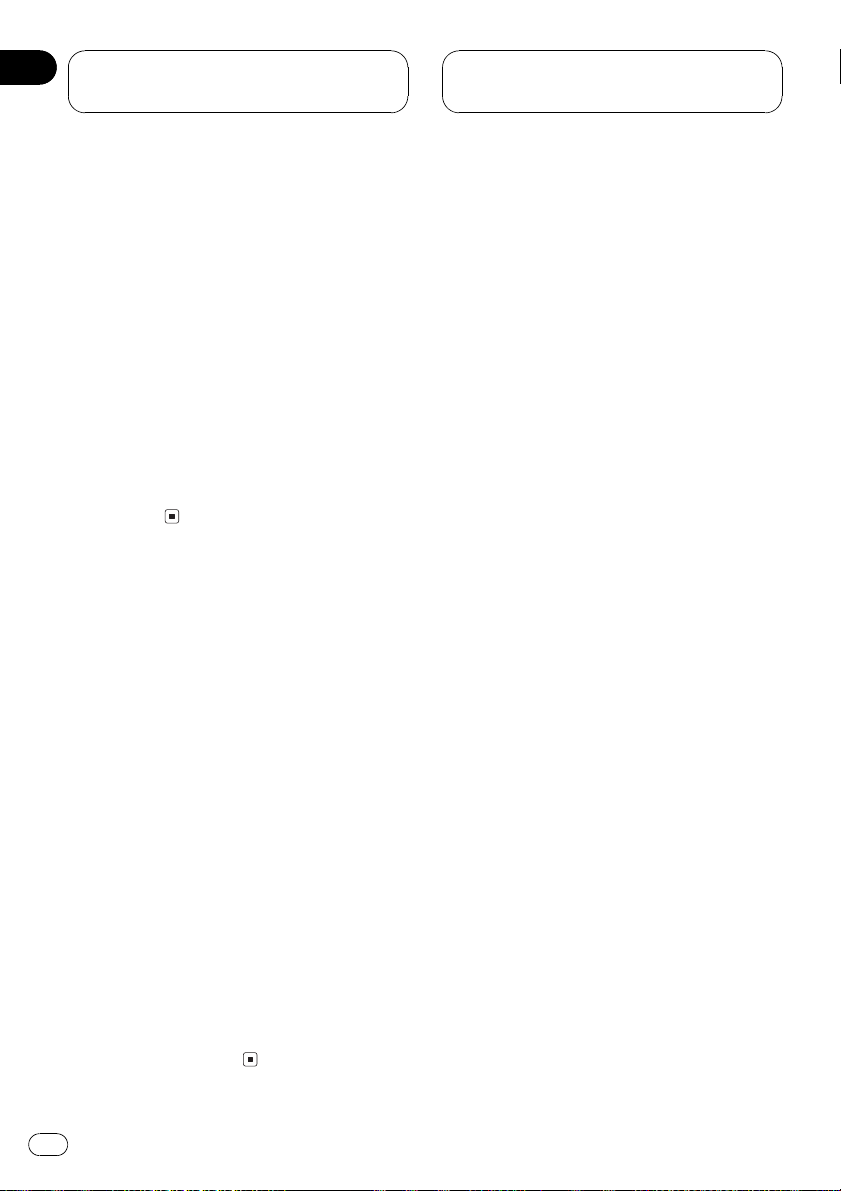
Sección
10
Reproducción de
ficheros MP3
Desplazamiento de
información de texto en el
display
Esta unidad sólo permite visualizar las primeras 20 letras de FolderName, FileName,
TrackTitle, ArtistName, AlbumTitle y
Comment. Cuando la información grabada
tiene más de 20 letras, se puede desplazar el
texto hacia la izquierda para que se pueda ver
el resto de la información de texto.
% Toque continuamente DISP hasta que la
información de texto comience a desplazarse hacia la izquierda.
El resto de la información de texto aparecerá
en el display.
Selección de pistas de la lista
de nombres de ficheros
Esta función le permite ver la lista de los nombres de los ficheros (o de las carpetas) y seleccionar uno de ellos para su reproducción.
1 Toque A.MENU y FUNCTION, y luego,
FOLDER&TRACK LIST.
2 Toque PREV o NEXT para cambiar entre
las listas de nombres.
3 Toque el nombre del fichero (o el nombre de la carpeta) favorito.
Comienza la reproducción del disco seleccionado.
# Si se ha seleccionado una carpeta, se podrá
visualizar una lista de los nombres de los ficheros
(o las carpetas) en ella. Repita los pasos 2 y 3
para seleccionar el nombre del fichero deseado.
# Para volver a la lista anterior (la carpeta de un
nivel superior), toque UP.
60
Es
Page 61

1
3
4
2
5
Reproductor de CD
múltiple
Sección
11
Para escuchar un CD
Se puede usar esta unidad para controlar un reproductor de CD múltiple, que se vende por separado.
A continuación se indican los pasos básicos
necesarios para reproducir un CD con el reproductor de CD múltiple. En la página siguiente se explican las funciones más
avanzadas del reproductor y cómo utilizarlas.
1 Icono de fuente
Muestra la fuente seleccionada.
2 Indicador de número de disco
Muestra el disco que se está reproduciendo
actualmente.
3 Indicador de número de pista
Muestra la pista que se está reproduciendo
actualmente.
4 Indicador de tiempo de reproducción
Muestra el tiempo transcurrido de reproducción de la pista actual.
5 Visualización de la lista de discos
Muestra la lista de títulos de los discos.
1 Toque el icono de fuente y luego toque
M-CD para seleccionar el reproductor de
CD múltiple.
# Si no se visualiza el icono de fuente, toque la
pantalla para poder visualizarlo.
2 Toque la pantalla para visualizar el teclado táctil.
3 Toque cualquiera de las teclas 0106
para seleccionar el disco que desea escuchar.
Si desea seleccionar un disco ubicado en 7 a
12, toque PREV o NEXT para visualizar
0712.
# Si no se visualizan las teclas 0106 y
0712, toque DISP para poder visualizarlas.
# También se puede seleccionar consecutivamente un disco usando a/b.
4 Para saltar y retroceder o avanzar hasta
otra pista, toque c o d.
Al tocar d se salta al comienzo de la siguiente
pista. Al tocar una vez c, se salta al comienzo
de la pista actual. Si se vuelve a tocar esta
tecla, se saltará a la pista anterior.
# También se puede saltar y retroceder o avanzar hasta otra pista moviendo el joystick hacia la
izquierda o hacia la derecha.
5 Para realizar el avance o retroceso rápido, toque continuamente c o d.
# También se puede realizar el retroceso rápido/
avance rápido manteniendo el joystick hacia la izquierda o hacia la derecha.
Notas
! Mientras el reproductor de CD múltiple realiza
las funciones preparatorias, se visualiza
READY.
! Si aparece un mensaje de error como
ERROR-02, consulte el manual de instrucciones del reproductor de CD múltiple.
Reproductor de CD múltiple
61
Es
Page 62

1
Sección
11
Reproductor de CD
múltiple
! Si no hay discos en el cargador de CD del re-
productor de CD múltiple, se visualiza
NO DISC.
! Si no se utiliza el teclado táctil en 30 segun-
dos, se ocultará automáticamente.
Reproductor de CD
múltiple de 50 discos
Sólo las funciones descritas en este manual
son compatibles con los reproductores de CD
múltiple de 50 discos.
Introducción a las
funciones avanzadas del
reproductor de CD múltiple
1 Visualización de función
Muestra los nombres de las funciones.
% Toque A.MENU y luego toque
FUNCTION para visualizar los nombres de
las funciones.
Se visualizan los nombres de las funciones y
las que se pueden usar aparecen resaltadas.
# Si no se visualiza A.MENU, toque la pantalla
para poder visualizarlo.
# También se puede visualizar MENU haciendo
clic en el joystick.
# Para ir al siguiente grupo de nombres de funciones, toque NEXT.
# Para volver al grupo anterior de nombres de
funciones, toque PREV.
# Para volver a la visualización anterior, toque
BACK.
# Para volver a la visualización de reproducción,
toque ESC.
62
Nota
Si no se utiliza la función en unos 30 segundos,
el display volverá automáticamente a la visualización de reproducción.
Es
Page 63

Reproductor de CD
múltiple
Sección
11
Repetición de reproducción
Hay tres gamas de repetición en el reproductor de CD múltiple: MULTI-CD REPEAT (repeti-
ción de todos los discos en el reproductor de
CD múltiple), TRACK REPEAT (repetición de
una sola pista) y DISC REPEAT (repetición de
disco).
1 Toque A.MENU y FUNCTION, y luego,
REPEAT.
2 Toque j para seleccionar la gama de
repetición.
Toque j repetidamente hasta que la gama
de repetición deseada aparezca en el display.
! MULTI-CD REPEAT Repite todos los dis-
cos que se encuentran en el reproductor de
CD múltiple
! TRACK REPEAT Sólo repite la pista actual
! DISC REPEAT Repite el disco actual
# También se puede seleccionar la gama de re-
petición moviendo el joystick hacia la izquierda o
hacia la derecha.
Notas
! Si se seleccionan otros discos durante la repe-
tición de reproducción, la gama de repetición
cambia a MULTI-CD REPEAT.
! Si se realiza una búsqueda de pistas o el avan-
ce rápido/retroceso durante la repetición
TRACK REPEAT, la gama de repetición cambia a DISC REPEAT.
1 Seleccione la gama de repetición.
Consulte Repetición de reproducción en esta
página.
2 Toque A.MENU y FUNCTION, y luego,
RANDOM.
3 Toque a para activar la reproducción
aleatoria.
Las pistas se reproducirán en un orden aleatorio en la gama de repetición
MULTI-CD REPEAT o DISC REPEAT seleccionada con anterioridad.
# Toque b para desactivar la reproducción
aleatoria.
Exploración de CD y pistas
Cuando esté usando DISC REPEAT, el comienzo de cada pista de la carpeta seleccionada se
reproduce durante alrededor de 10 segundos.
Cuando esté usando MULTI-CD REPEAT,el
comienzo de la primera pista de cada carpeta
se reproduce durante alrededor de 10 segundos.
1 Seleccione la gama de repetición.
Consulte Repetición de reproducción en esta
página.
2 Toque A.MENU y FUNCTION, y luego,
SCAN.
Reproductor de CD múltiple
Reproducción de las pistas
en un orden aleatorio
La reproducción aleatoria le permite reproducir las pistas en un orden aleatorio dentro de
la gama de repetición MULTI-CD REPEAT y
DISC REPEAT.
3 Toque a para activar la reproducción
con exploración.
Se reproducirán los primeros 10 segundos de
cada pista del disco actual (o la primera pista
de cada disco).
4 Cuando encuentre la pista (o el disco)
deseada(o), toque b para desactivar la exploración.
Es
63
Page 64

Sección
11
Reproductor de CD
múltiple
Nota
Una vez finalizada la exploración de pistas o discos, volverá a comenzar la reproducción normal
de las pistas.
Pausa de la reproducción
de un CD
La pausa le permite detener temporalmente la
reproducción del disco.
1 Toque A.MENU y FUNCTION, y luego,
PAUSE.
2 Toque a para activar la pausa.
Se detiene temporalmente la reproducción de
la pista actual.
# Para desactivar la pausa, toque b.
Uso de listas de
reproducción ITS
La función ITS (selección instantánea de
pista) le permite crear una lista de reproducción de sus pistas favoritas de los discos que
se encuentran en el cargador del reproductor
de CD múltiple. Después de añadir sus pistas
favoritas a la lista de reproducción, puede activar la reproducción ITS y reproducir sólo las
pistas seleccionadas.
los modelos CDX-P1250 y CDX-P650, se pueden almacenar hasta 24 pistas en la lista de
reproducción.)
1 Reproduzca el CD que desea programar.
Toque a o b para seleccionar el CD.
2 Toque A.MENU y FUNCTION, y luego,
NEXT.
3 Toque ITS MEMORY.
4 Toque c o d para seleccionar la pista
deseada.
5 Toque a para almacenar la pista que se
está reproduciendo actualmente en la lista
de reproducción.
Se visualiza ITS MEMORY por un momento y
se agrega la pista actual a la lista de reproducción. El display muestra nuevamente el número de la pista.
6 Toque ESC para volver a la visualización
de reproducción.
Nota
Después que los datos para 100 discos han sido
almacenados en la memoria, los datos para un
nuevo disco se sobreponen a los datos más antiguos.
Creación de una lista de
reproducción con la
programación ITS
Se puede utilizar la función ITS para ingresar y
reproducir hasta 99 pistas por disco y hasta
100 discos (con los títulos de los discos). (Con
los reproductores de CD múltiple anteriores a
64
Es
Page 65

Reproductor de CD
múltiple
Sección
11
Reproducción de la lista de
reproducción ITS
La reproducción ITS le permite escuchar las
pistas que ha ingresado en su lista de reproducción ITS. Cuando activa la reproducción
ITS, se comenzarán a reproducir las pistas de
la lista de reproducción ITS en el reproductor
de CD múltiple.
1 Seleccione la gama de repetición.
Consulte Repetición de reproducción en la página 63.
2 Toque A.MENU y FUNCTION, y luego,
NEXT.
3 Toque ITS PLAY.
4 Toque a para activar la reproducción
ITS.
La reproducción de las pistas de la lista comienza en la gama de repetición
MULTI-CD REPEAT o DISC REPEAT seleccionada con anterioridad.
# Si no hay pistas programadas en la gama de
repetición actual, se visualiza ITS EMPTY.
# Toque b para desactivar la reproducción ITS.
Borrado de una pista de la lista
de reproducción ITS
Cuando se desea borrar una pista de la lista
de reproducción ITS, se puede hacer si la reproducción ITS está activada.
Si la reproducción ITS ya está activada, vaya
directamente al paso 2.
1 Reproduzca el CD que tiene la pista que
desea borrar de la lista de reproducción ITS
y active la reproducción ITS.
Consulte Reproducción de la lista de reproducción ITS en esta página.
2 Toque A.MENU y FUNCTION, y luego,
NEXT.
3 Toque ITS MEMORY.
4 Toque c o d para seleccionar la pista
deseada.
5 Toque b para borrar la pista de la lista
de reproducción ITS.
La pista que se está reproduciendo se borra
de la lista de reproducción ITS y comienza la
reproducción de la próxima pista de la lista.
# Si no hay pistas de la lista de reproducción en
la gama actual, se visualiza ITS EMPTY y se reanuda la reproducción normal.
6 Toque ESC para volver a la visualización
de reproducción.
Borrado de un CD de la lista de
reproducción ITS
Cuando se desea borrar todas las pistas de un
CD de la lista de reproducción ITS, se puede
hacer si la reproducción ITS está desactivada.
1 Reproduzca el CD que desea borrar.
Toque a o b para seleccionar el CD.
2 Toque A.MENU y FUNCTION, y luego,
NEXT.
3 Toque ITS MEMORY.
4 Toque b para borrar todas las pistas del
CD que se está reproduciendo de la lista de
reproducción ITS.
Todas las pistas del CD que se está reproduciendo se borran de la lista de reproducción y
se visualiza ITS CLEAR.
5 Toque ESC para volver a la visualización
de reproducción.
Reproductor de CD múltiple
65
Es
Page 66

Sección
11
Reproductor de CD
múltiple
Uso de las funciones de
títulos de discos
Se pueden ingresar títulos de CD y visualizarlos. De esta manera, se puede buscar y seleccionar con facilidad el disco deseado.
Ingreso de títulos de discos
Utilice la función de ingreso de títulos de discos para almacenar hasta 100 títulos de CD
(con la lista de reproducción ITS) en el reproductor de CD múltiple. Cada título puede
tener una longitud de hasta 20 caracteres.
! Con los reproductores de CD múltiple ante-
riores a los modelos CDX-P1250 y CDXP650, se pueden ingresar hasta 10 letras.
! Al reproducir un disco CD TEXT en un re-
productor de CD múltiple compatible con
este tipo de disco, no podrá cambiar a
TITLE EDIT. El título del disco ya estará grabado en el disco CD TEXT.
1 Reproduzca el CD cuyo título desea ingresar.
Toque a o b para seleccionar el CD.
2 Toque A.MENU y FUNCTION, y luego,
NEXT.
3 Toque TITLE EDIT.
5 Toque a o b para seleccionar una letra
del alfabeto.
Cada vez que se toca a, se visualizará una
letra del alfabeto en orden ascendente ABC
... X Y Z, y los números y símbolos en el orden
de 1 2 3 ... | } ¯. Cada vez que se toca b,sevisualizará una letra en el orden inverso, tal
como Z Y X ... C B A.
6 Toque d para mover el cursor a la siguiente posición de carácter.
Cuando se visualice la letra deseada, toque d
para mover el cursor a la siguiente posición y
seleccione la letra siguiente. Toque c para
mover el cursor hacia atrás en el display.
7 Toque OK para almacenar el título ingresado en la memoria.
# También puede almacenar el título ingresado
en la memoria moviendo el cursor hacia la derecha hasta que desaparezca.
8 Toque ESC para volver a la visualización
de reproducción.
4 Toque ABC para seleccionar el tipo de
carácter deseado.
Toque ABC repetidamente para cambiar entre
los siguientes tipos de caracteres:
Alfabeto (mayúsculas), números y símbolos
Alfabeto (minúsculas)
# Se puede seleccionar el ingreso de números y
símbolos tocando 012.
# También se puede cambiar entre los tipos de
caracteres haciendo clic en el joystick.
66
Es
Notas
! Los títulos se conservan en la memoria, aun
después de que se quitan los discos del cargador y se llaman cuando se vuelven a colocar los discos correspondientes.
! Los títulos se almacenan en esta unidad y en
el reproductor de CD múltiple por separado.
! Después que los datos para 100 discos han
sido almacenados en la memoria, los datos
para un nuevo disco se sobreponen a los
datos más antiguos.
Page 67

Reproductor de CD
múltiple
Sección
11
Visualización de los títulos
Se puede visualizar el título de cualquier disco
que haya sido almacenado con un título.
% Toque DISP.
Toque DISP repetidamente para cambiar entre
los siguientes ajustes:
DISC LIST (lista de discos)DiscTitle (título
del disco)
Cuando se selecciona DiscTitle, se visualiza
en el display el título del disco que se está reproduciendo actualmente.
# Si no se ha ingresado ningún título para el
disco, se visualizará NO TITLE.
Uso de las funciones CD TEXT
Estas funciones sólo se pueden usar con un reproductor de CD múltiple compatible con CD
TEXT.
Algunos discos contienen información que
viene codificada de fábrica. Estos discos pueden contener información tal como el título
del CD, el título de la pista, el nombre del artista y el tiempo de reproducción, y se denominan discos CD TEXT. Sólo estos discos
especialmente codificados son compatibles
con las funciones que se indican a continuación.
# Si determinada información no se grabó en
un disco CD TEXT, se visualizará NO XXXX (p. ej.,
NO ARTIST).
Desplazamiento de títulos en el
display
Esta unidad sólo permite visualizar las primeras 20 letras de DiscTitle, DiscArtist,
TrackTitle y TrackArtist. Cuando la información grabada tiene más de 20 letras, se puede
desplazar el texto hacia la izquierda para que
se pueda ver el resto del título.
% Toque continuamente DISP hasta que el
título comience a desplazarse hacia la izquierda.
El resto del título aparecerá en el display.
Reproductor de CD múltiple
Selección de pistas de la lista
de títulos de las pistas
Esta función le permite ver la lista de los títulos de las pistas en un disco CD TEXT y seleccionar uno de ellos para su reproducción.
1 Toque A.MENU y FUNCTION, y luego,
TRACK LIST.
2 Toque PREV o NEXT para cambiar entre
las listas de títulos.
Visualización de títulos de
discos CD TEXT
% Toque DISP.
Toque DISP repetidamente para cambiar entre
los siguientes ajustes:
DISC LIST (lista de discos)DiscTitle (título
del disco) DiscArtist (nombre del artista del
disco)TrackTitle (título de la pista)
TrackArtist (nombre del artista de la pista)
3 Toque el título de la pista favorita.
Comienza la reproducción del disco
seleccionado.
Uso de la compresión y del
enfatizador de graves
Estas funciones sólo se pueden usar con un reproductor de CD múltiple compatible con ellas.
Es
67
Page 68

Sección
11
Reproductor de CD
múltiple
El uso de las funciones COMP (compresión) y
DBE (enfatizador dinámico de graves) le permite ajustar la calidad sonora que ofrece el reproductor de CD múltiple. Cada una de las
funciones tiene un ajuste de dos pasos. La
función COMP equilibra la salida de los sonidos más fuertes y más suaves a volúmenes
altos. La función DBE intensifica los niveles
de graves para proporcionar un sonido de reproducción más completo. Escuche cada uno
de los efectos a medida que los selecciona y
utilice la función que realce mejor la reproducción de la pista o del CD que está escuchando.
1 Toque A.MENU y FUNCTION, y luego,
COMPRESSION.
# Si el reproductor de CD múltiple no es compatible con la función COMP/DBE, se visualiza
NO COMPRESSION cuando se intenta seleccionar la función.
2 Toque ab para seleccionar el ajuste favorito.
Toque ab repetidamente para cambiar entre
los siguientes ajustes:
OFFCOMP1COMP2OFFDBE1
DBE2
# También se puede seleccionar el ajuste deseado moviendo el joystick hacia arriba o hacia
abajo.
68
Es
Page 69

1
2
3
4
5
Sintonizador de TV
Sección
12
Uso del televisor
Se puede usar esta unidad para controlar un
sintonizador de TV, que se vende por separado.
Para obtener más información, consulte el
manual de instrucciones del sintonizador de
TV. Esta sección proporciona información
acerca de las funciones de TV con esta unidad
que difieren de las descritas en el manual de
instrucciones del sintonizador de TV.
1 Icono de fuente
Muestra la fuente seleccionada.
2 Indicador de banda
Muestra la banda actual del sintonizador de
TV.
3 Indicador del número de presintonía
Muestra la memoria seleccionada.
4 Indicador de canal
Muestra el canal actual del sintonizador de
TV.
5 Visualización de la lista de presintonías
Muestra la lista de presintonías.
2 Toque la pantalla para visualizar el teclado táctil.
3 Toque BAND para seleccionar una
banda.
Toque BAND repetidamente hasta que visualice la banda deseada: TV1 o TV2.
4 Para utilizar la sintonización manual,
toque brevemente c o d.
Los canales aumentan o disminuyen paso a
paso.
# También se puede utilizar la sintonización manual moviendo el joystick hacia la izquierda o
hacia la derecha.
5 Para utilizar la sintonización por búsqueda, toque continuamente c o d durante alrededor de un segundo y libere la
tecla.
El sintonizador explorará los canales hasta
que encuentre una emisora con señales de suficiente intensidad como para asegurar una
buena recepción.
# Se puede cancelar la sintonización por búsqueda tocando brevemente c o d.
# Si toca continuamente c o d, podrá saltar los
canales. La sintonización por búsqueda comienza inmediatamente después de que libera las teclas.
# También se puede utilizar la sintonización por
búsqueda moviendo el joystick hacia la izquierda
o hacia la derecha.
Nota
Si no se utiliza el teclado táctil en 30 segundos,
se ocultará automáticamente.
Sintonizador de TV
1 Toque el icono de fuente y luego, TV
para seleccionar el sintonizador de TV.
# Si no se visualiza el icono de fuente, toque la
pantalla para poder visualizarlo.
69
Es
Page 70

1
Sección
12
Sintonizador de TV
Introducción a las
funciones avanzadas del
sintonizador de TV
1 Visualización de función
Muestra los nombres de las funciones.
% Toque A.MENU y luego toque
FUNCTION para visualizar los nombres de
las funciones.
Se visualizan los nombres de las funciones y
las que se pueden usar aparecen resaltadas.
# Si no se visualiza A.MENU, toque la pantalla
para poder visualizarlo.
# También se puede visualizar MENU haciendo
clic en el joystick.
# Para volver a la visualización anterior, toque
BACK.
# Para volver a la imagen de TV, toque ESC.
Nota
Si no se utiliza la función en unos 30 segundos,
el display volverá automáticamente a la imagen
de TV.
marlas con posterioridad tocando una sola
tecla.
% Cuando encuentre la emisora que
desea almacenar en la memoria, toque continuamente una de las teclas de ajuste de
presintonías P 1P12 hasta que el número
de presintonía deje de destellar.
El número seleccionado destellará en el indicador del número de presintonía y quedará iluminado. Se ha almacenado en la memoria la
emisora seleccionada.
La próxima vez que toque la misma tecla de
ajuste de presintonías, la emisora se llamará
de la memoria.
# Para cambiar entre P1P6y P7P12,
toque PREV o NEXT.
# Si no se visualiza el teclado táctil, toque la
pantalla para poder visualizarlo.
# Si no se visualizan las teclas P1P6y
P7P12, toque DISP para poder visualizarlas.
Notas
! Se pueden almacenar en la memoria hasta 24
emisoras, 12 por cada una de las dos bandas
de TV.
! También se pueden usar a y b para llamar
las emisoras asignadas a las teclas de ajuste
de presintonías P1P12.
! También se pueden realizar las mismas opera-
ciones utilizando PRESET CH MEMORY. Para
visualizar PRESET CH MEMORY, toque
A.MENU y luego, FUNCTION.
Almacenamiento y llamada
de emisoras
Si se toca cualquiera de las teclas de ajuste
de presintonías P1P12, se pueden almace-
nar con facilidad hasta 12 emisoras para lla-
70
Es
Page 71

Sintonizador de TV
Almacenamiento consecutivo
de las emisoras más fuertes
1 Toque A.MENU y FUNCTION, y luego,
BSSM.
2 Toque a para activar la función BSSM.
BSSM comienza a destellar. Mientras BSSM
está destellando, las 12 emisoras más fuertes
se almacenarán en orden ascendente desde el
canal más bajo. Una vez finalizada la operación, BSSM deja de destellar.
# Para cancelar el proceso de almacenamiento,
toque b.
Nota
Al almacenar emisoras con la función BSSM, se
pueden reemplazar las emisoras que se almacenaron con P1P12.
Sección
12
Sintonizador de TV
Selección del grupo de países
! Esta función sólo se puede utilizar si se co-
necta un sintonizador de TV (p. ej. GEXP6450TVP) que viene con el ajuste de país.
1 Toque A.MENU y FUNCTION, y luego,
COUNTRY.
2 Toque c o d para seleccionar el grupo
de países.
Toque c o d hasta que el grupo de países deseado aparezca en el display.
COUNTRY 1 (canal CCIR)COUNTRY 2
(canal IN)COUNTRY 3 (canal CHN)
COUNTRY 4 (canal Reino Unido)
COUNTRY 5 (canal OIRT)COUNTRY 6
(canal AUSTRALIA)
71
Es
Page 72

1
3
5
2
6
4
7
Sección
13
Reproductor de DVD
Reproducción de un disco
Se puede usar esta unidad para controlar un reproductor de DVD o un reproductor de DVD múltiple, que se vende por separado.
Para obtener más información, consulte el
manual de instrucciones del reproductor de
DVD o de DVD múltiple. En esta sección se
ofrece información sobre las funciones del reproductor de DVD y esta unidad que son diferentes de las que se describen en el manual
de instrucciones del reproductor de DVD o de
DVD múltiple.
! Cambie la selección del mando a distancia
al ajuste adecuado para utilizar el reproductor de DVD. (Consulte la página 92.)
! Cambie el modo de funcionamiento del
mando a distancia a DVD para utilizar el
reproductor de DVD con el mando a distancia. (Consulte la página 18.)
1 Icono de fuente
Muestra la fuente seleccionada.
2 Indicador de número de disco
Muestra el disco que se está reproduciendo
al utilizar el reproductor de DVD múltiple.
3 Indicador de número de título
Muestra el título que se está reproduciendo
durante la reproducción de un DVD vídeo.
4 Indicador de número de capítulo/pista
Muestra el capítulo/pista que se está reproduciendo actualmente.
5 Indicador de tiempo de reproducción
Muestra el tiempo transcurrido de reproducción del capítulo/pista actual.
6 Visualización de la lista de discos
Muestra la lista de tipos o títulos de los discos al utilizar un reproductor de DVD múltiple.
7 Indicador de repetición
Muestra la gama de repetición seleccionada.
1 Toque el icono de fuente y luego,
S-DVD para seleccionar el reproductor de
DVD.
# Si no se visualiza el icono de fuente, toque la
pantalla para poder visualizarlo.
2 Toque la pantalla para visualizar el teclado táctil.
3 Para saltar y retroceder o avanzar hasta
otro capítulo/pista, toque brevemente c o
d.
# También se puede saltar y retroceder o avanzar hasta otro capítulo/pista moviendo el joystick
hacia la izquierda o hacia la derecha.
Al utilizar el joystick del mando a distancia, cambie el modo de funcionamiento del mando a distancia a AVH. (Consulte la página 18.)
4 Para realizar el avance o retroceso rápido, toque continuamente c o d.
# También se puede realizar el retroceso rápido/
avance rápido manteniendo el joystick hacia la izquierda o hacia la derecha.
Al utilizar el joystick del mando a distancia, cambie el modo de funcionamiento del mando a distancia a AVH. (Consulte la página 18.)
72
Es
Page 73

1
Reproductor de DVD
Sección
13
Reproductor de DVD
Nota
Si no se utiliza el teclado táctil en 30 segundos,
se ocultará automáticamente.
Encendido y apagado del
reproductor de DVD
! Sólo se puede utilizar esta función con el
mando a distancia. Para hacerlo, cambie el
modo de funcionamiento del mando a distancia a DVD. (Consulte la página 18.)
% Presione REAR.S para encender el reproductor de DVD.
# Para apagar el reproductor de DVD, vuelva a
presionar REAR.S.
Selección de un disco
! Se puede utilizar esta función sólo si un re-
productor de DVD múltiple está conectado
a esta unidad.
% Toque cualquiera 16 para seleccionar
el disco deseado.
# Si no se visualizan 16, toque DISP para
poder visualizarlas.
# También se puede seleccionar consecutivamente un disco usando a/b.
# También se puede saltar y retroceder o avanzar hasta otro disco moviendo el joystick hacia
arriba o hacia abajo.
Al utilizar el joystick del mando a distancia, cambie el modo de funcionamiento del mando a distancia a AVH. (Consulte la página 18.)
# También se puede seleccionar un disco presionando BACK o ENTERTAINMENT del mando
a distancia si el modo de funcionamiento del
mando a distancia se cambia a DVD.
Introducción a las
funciones avanzadas del
reproductor de DVD
1 Visualización de función
Muestra los nombres de las funciones.
% Toque A.MENU y luego toque
FUNCTION para visualizar los nombres de
las funciones.
Se visualizan los nombres de las funciones y
las que se pueden usar aparecen resaltadas.
# Si no se visualiza A.MENU, toque la pantalla
para poder visualizarlo.
# También se puede visualizar MENU haciendo
clic en el joystick.
# Para volver a la visualización anterior, toque
BACK.
# Para volver a la visualización de reproducción,
toque ESC.
Nota
Si no se utiliza la función en unos 30 segundos,
el display volverá automáticamente a la visualización de reproducción.
Repetición de reproducción
! Durante la reproducción PBC de un vídeo
CD, no se puede utilizar esta función.
73
Es
Page 74
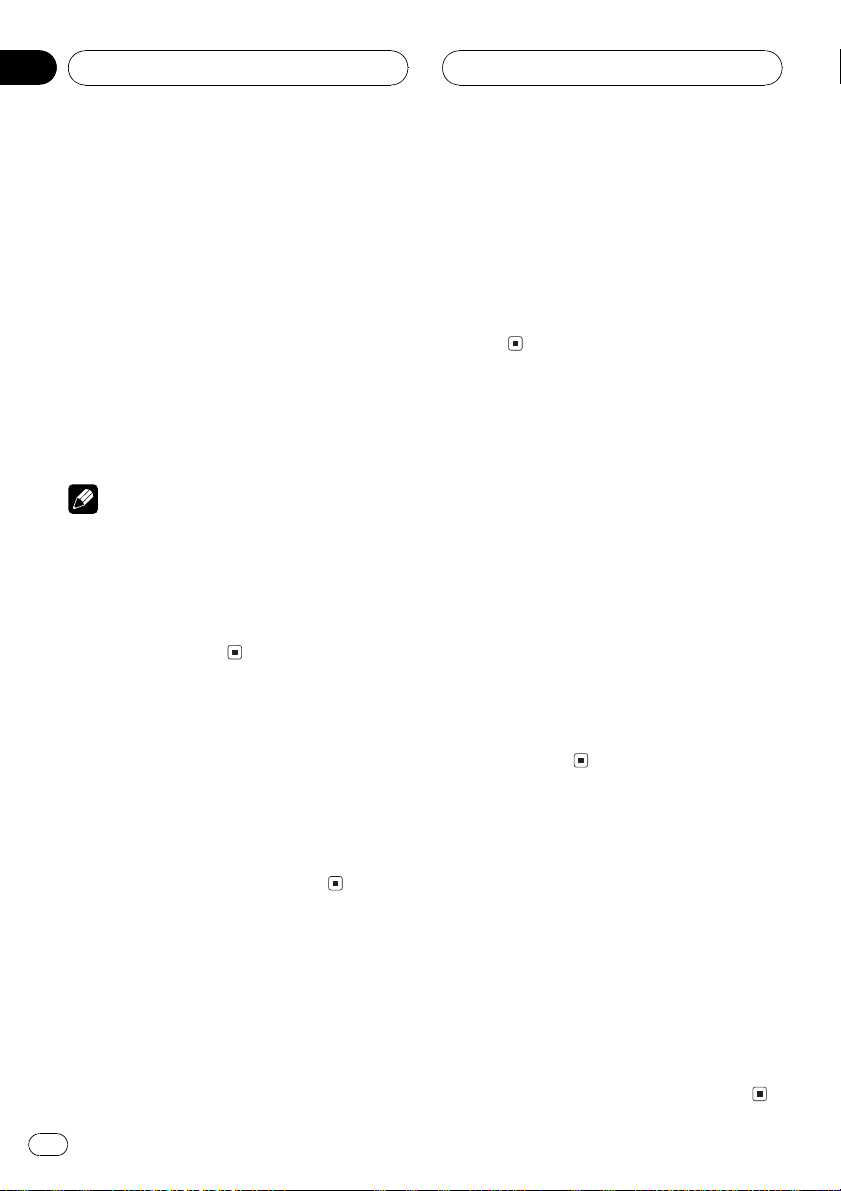
Sección
13
Reproductor de DVD
1 Toque A.MENU y FUNCTION, y luego,
REPEAT.
2 Toque j para seleccionar la gama de
repetición.
Durante la reproducción de un DVD vídeo
! DISC REPEAT Repite el disco actual
! CHAPTER REPEAT Sólo repite el capítulo
actual
! TITLE REPEAT Sólo repite el título actual
Durante la reproducción de un vídeo CD o
un CD
! DISC REPEAT Repite el disco actual
! TRACK REPEAT Sólo repite la pista actual
Notas
! Si se seleccionan otros discos durante la repe-
tición de reproducción, la gama de repetición
cambia a DISC REPEAT.
! Si se realiza una búsqueda de pistas o el avan-
ce rápido/retroceso durante la repetición
TRACK REPEAT, la gama de repetición cambia a DISC REPEAT.
Pausa de la reproducción
de un disco
1 Toque A.MENU y FUNCTION, y luego,
PAUSE.
2 Toque a para activar la pausa.
# Para desactivar la pausa, toque b.
Reproducción de las pistas
en un orden aleatorio
! Sólo se puede utilizar esta función durante
la reproducción de CD.
1 Toque A.MENU y FUNCTION, y luego,
RANDOM.
2 Toque a para activar la reproducción
aleatoria.
Las pistas se reproducirán en un orden aleatorio.
# Toque b para desactivar la reproducción
aleatoria.
Exploración de las pistas de
un CD
! Sólo se puede utilizar esta función durante
la reproducción de CD.
1 Toque A.MENU y FUNCTION, y luego,
SCAN.
2 Toque a para activar la reproducción
con exploración.
Se reproducirán los primeros 10 segundos de
cada pista.
3 Cuando encuentre la pista deseada,
toque b para desactivar la reproducción
con exploración.
Uso de listas de
reproducción ITS
! Se pueden utilizar estas funciones sólo si
un reproductor de DVD múltiple está conectado a esta unidad.
! Esta función es ligeramente diferente de la
reproducción ITS con un reproductor de
CD múltiple. En el caso del reproductor de
DVD múltiple, la reproducción ITS sólo se
puede utilizar al reproducir CD. Para obtener más información, consulte Uso de lis-
tas de reproducción ITS en la página 64.
74
Es
Page 75

Reproductor de DVD
Uso de las funciones de
títulos de discos
Se pueden ingresar títulos de CD y visualizarlos. De esta manera, se puede buscar y seleccionar con facilidad el disco deseado.
Ingreso de títulos de discos
Esta función le permite ingresar títulos de
hasta 10 letras en el reproductor de DVD múltiple. Para obtener más información, consulte
Ingreso de títulos de discos en la página 66.
! Se puede utilizar esta función sólo si un re-
productor de DVD múltiple está conectado
a esta unidad.
Sección
13
Reproductor de DVD
75
Es
Page 76

1
Sección
14
Ajustes de audio
Introducción a los ajustes
de audio
Al realizar los siguientes ajustes en el orden
indicado, podrá crear con facilidad un campo
sonoro definido con precisión.
1 Uso del selector de posición
2 Selección de una frecuencia de corte
3 TA y EQ automáticos (alineación temporal y
ecualización automáticas)
Uso del menú de audio
1 Visualización de audio
Muestra los nombres de las funciones de
audio.
% Toque A.MENU y luego, AUDIO para visualizar los nombres de las funciones de
audio.
Se visualizan los nombres de las funciones de
audio y las que se pueden usar aparecen resaltadas.
# Si no se visualiza A.MENU, toque la pantalla
para poder visualizarlo.
# También se puede visualizar MENU haciendo
clic en el joystick.
# Al reproducir discos grabados con una frecuencia de muestreo superior a los 96 kHz, no se
pueden utilizar las funciones de audio. Además,
se cancelará el ajuste de las curvas de ecualización, POSITION, AUTO EQ y AUTO TA.
# Al reproducir discos grabados con una frecuencia de muestreo superior a los 96 kHz, el
audio se generará por los altavoces delanteros
solamente.
# Cuando se seleccione el sintonizador de FM
como fuente, no se puede cambiar a SLA.
# Para volver a la visualización anterior, toque
BACK.
# Para volver a la visualización de cada fuente,
toque ESC.
76
Es
Page 77
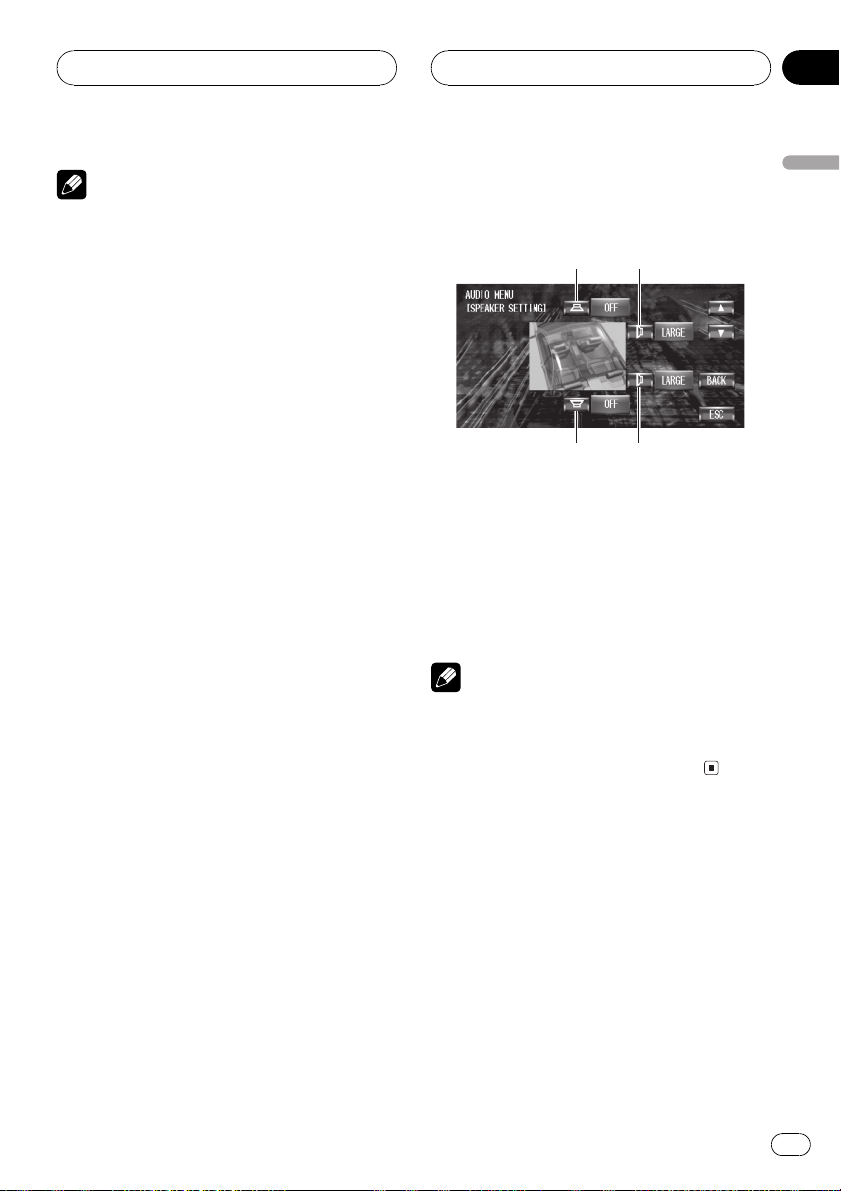
1
2
3
4
Ajustes de audio
Sección
14
Nota
Si no se utiliza la función de audio en unos 30 segundos, el display volverá automáticamente a la
visualización de la fuente.
Acerca de los ajustes de los
altavoces
1 Altavoz central
2 Altavoz delantero
3 Altavoz trasero
4 Altavoz de subgraves
Nota
Al seleccionar SP LEVEL, Test Tone o
Time Alignment, se pueden realizar por separa-
do los ajustes de los altavoces izquierdos/derechos de las partes delantera y posterior.
Ajustes de audio
Uso del ecualizador
El ecualizador le permite ajustar la ecualización de acuerdo con las características acústicas del interior del automóvil.
Es
77
Page 78
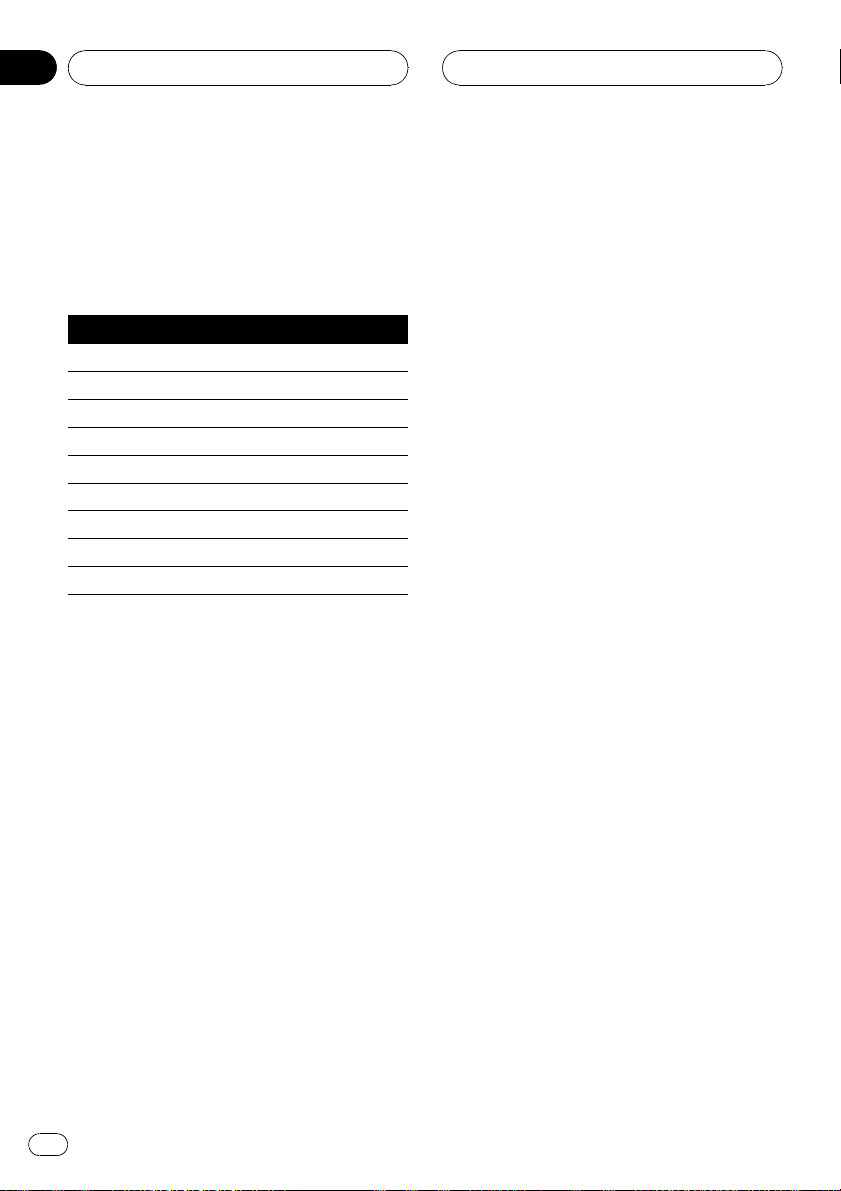
Sección
14
Ajustes de audio
Llamada de las curvas de
ecualización
Hay nueve curvas de ecualización almacenadas que se pueden llamar con facilidad en
cualquier momento. A continuación se ofrece
una lista de las curvas de ecualización:
Visualización Curva de ecualización
SUPER BASS (S BASS) Supergraves
POWERFUL (PWRFUL) Potente
NATURAL Natural
VOCAL Vocal
FLAT Plana
CUSTOM1 Personalizada 1
CUSTOM2 Personalizada 2
CUSTOM3 Personalizada 3
CUSTOM4 Personalizada 4
! CUSTOM1, CUSTOM2, CUSTOM3 y
CUSTOM4 son curvas de ecualización
ajustadas.
! Cuando se selecciona FLAT, no se introdu-
ce ningún suplemento o corrección al sonido. Esto es útil para verificar el efecto de
las curvas de ecualización cambiándose alternativamente entre FLAT y otra curva de
ecualización definida.
% Presione EQ para seleccionar el ecualizador.
Presione EQ repetidamente para cambiar
entre las siguientes opciones:
SUPER BASS (S BASS)
POWERFUL (PWRFUL)NATURALVOCAL
FLATCUSTOM1CUSTOM2
CUSTOM3CUSTOM4
Ajuste del ecualizador
paramétrico de 3 bandas
Cuando se trata de las curvas de ecualización
(CUSTOM1CUSTOM4), se pueden ajustar
las curvas frontales, posteriores y central por
separado seleccionando una frecuencia central, un nivel de ecualización y un factor Q
para cada banda.
! Se puede crear una curva CUSTOM1 sepa-
rada por cada fuente.
! Se pueden crear las curvas CUSTOM2,
CUSTOM3 y CUSTOM4 en común para
todas las fuentes.
! El altavoz central determina en gran medi-
da la imagen sonora y no resulta fácil obtener el balance adecuado. Se recomienda
reproducir audio de dos canales (por ejemplo, un CD) y obtener el balance adecuado
entre los altavoces con la excepción del
central, y luego reproducir audio de 5.1 canales (Dolby Digital o DTS) y ajustar la salida del altavoz central con el balance
logrado entre los demás altavoces.
1 Toque A.MENU y AUDIO, y luego,
PARAMETRIC EQ.
2 Toque C.EQ para seleccionar el ecualizador.
Toque C.EQ repetidamente para cambiar entre
las siguientes opciones:
SUPER BASS (S BASS)
POWERFUL (PWRFUL)NATURALVOCAL
FLATCUSTOM1CUSTOM2
CUSTOM3CUSTOM4
3 Toque POS para seleccionar el altavoz a
ajustar.
Cada vez que se toca POS, se seleccionan los
altavoces en el siguiente orden:
FRONT (altavoces delanteros)REAR (altavoces traseros)CENTER (altavoz central)
# No se pueden seleccionar los altavoces si el
ajuste del tamaño es OFF.
78
Es
Page 79

Ajustes de audio
Sección
14
4 Toque BAND para seleccionar la banda
a ajustar.
Cada vez que se toca BAND, se seleccionan
las bandas de ecualización en el siguiente
orden:
LOW (bajo)MID (medio)HIGH (alto)
5 Toque c o d para seleccionar la frecuencia central de la banda seleccionada.
Toque c o d hasta que la frecuencia deseada
aparezca en el display.
40506380100125160200
2503154005006308001k
1.25k1.6k2k2.5k3.15k4k5k
6.3k8k10k12.5k (Hz)
# Se puede seleccionar una frecuencia central
de entre 20 frecuencias por cada banda. Asimismo, la puede cambiar en pasos de 1/3 de octava,
pero no se pueden seleccionar las frecuencias
que tienen intervalos inferiores a 1 octava entre
las frecuencias centrales de las tres bandas.
6 Toque a o b para ajustar el nivel de
ecualización.
Cada vez que se toca a o b, se aumenta o disminuye el nivel de ecualización. Se visualiza
+12dB 12dB mientras se aumenta o disminuye el nivel.
7 Toque Q.Fac para seleccionar el factor Q
deseado.
Cada vez que se toca Q.Fac, se cambia entre
los siguientes factores Q:
WIDE (strecho)NARROW (corto)
# Se pueden ajustar de la misma manera los parámetros de cada banda de los demás altavoces.
8 Toque ESC para volver a la visualización
de reproducción.
Uso del autoecualizador
El autoecualizador memoriza la curva de ecualización creada por las funciones TA y EQ
automáticas (consulte TA y EQ automáticos
(alineación temporal y ecualización automáticas) en la página 85).
Se puede activar o desactivar el autoecualizador.
1 Toque A.MENU y AUDIO, y luego,
AUTO EQ.
# No se puede usar esta función si no se han
realizado los ajustes TA y EQ automáticos.
2 Toque a para activar el autoecualizador.
# Toque b para desactivar el autoecualizador.
Uso del selector de posición
Una manera de garantizar un sonido más natural consiste en posicionar con precisión la
imagen estéreo, colocándola en el centro propiamente dicho del campo sonoro. El selector
de posición le permite ajustar automáticamente los niveles de salida de los altavoces e introduce un retardo a fin de armonizar la cantidad
y la posición de los asientos ocupados.
1 Toque A.MENU y AUDIO, y luego,
POSITION.
2 Toque c/d/a/b para seleccionar una
posición del oyente.
Toque una de estas teclas c/d/a/b para seleccionar una de las posiciones que se indican en la siguiente tabla.
Ajustes de audio
Tecla Visualización Posición
c FL Asiento delantero izquierdo
d FR Asiento delantero derecho
Es
79
Page 80

Sección
14
Ajustes de audio
Tecla Visualización Posición
a FRONT Asientos delanteros
b ALL Todos los asientos
# Para cancelar la posición seleccionada, vuelva
a tocar la misma tecla.
Nota
Cuando se realizan ajustes de la posición del
oyente, los altavoces se ajustan automáticamente
en los niveles de salida adecuados. Los puede
adaptar específicamente si así lo desea, según se
explica en la sección Ajuste de los niveles de sali-
da de los altavoces con un tono de prueba o Ajuste
de los niveles de salida de los altavoces.
Uso del ajuste del balance
Se puede seleccionar el ajuste de fader/balance que proporciona un entorno de audio ideal
en todos los asientos ocupados.
1 Toque A.MENU y AUDIO, y luego,
FADER/BALANCE.
2 Toque a o b para ajustar el balance
entre los altavoces delanteros/traseros.
Cada vez que se toca a o b, se mueve el balance entre los altavoces delanteros/traseros
hacia adelante o hacia atrás.
Se visualiza FAD F:25 FAD R:25 mientras el
balance entre los altavoces delanteros/traseros se mueve desde adelante hacia atrás.
# FAD FR: 0 es el ajuste apropiado cuando se
usan sólo dos altavoces.
3 Toque c o d para ajustar el balance
entre los altavoces izquierdos/derechos.
Cada vez que se toca c o d, se mueve el balance entre los altavoces izquierdos/derechos
hacia la izquierda o hacia la derecha.
Se visualiza BAL L:25 BAL R:25 mientras se
mueve el balance entre los altavoces izquierdos/derechos desde la izquierda hacia la
derecha.
Ajuste de los niveles de la
fuente
La función SLA (ajuste del nivel de fuente) le
permite ajustar el nivel de volumen de cada
fuente para evitar cambios radicales en el volumen cuando se cambia entre las fuentes.
! Los ajustes se basan en el nivel de volumen
del sintonizador de FM, que se mantiene
inalterado.
1 Compare el nivel de volumen del sintonizador de FM con el de la fuente que
desea ajustar.
2 Toque A.MENU y AUDIO, y luego, SLA.
3 Toque a o b para ajustar el volumen de
la fuente.
Cada vez que se toca a o b, se aumenta o disminuye el volumen de la fuente.
Se visualiza +8dB 8dB mientras se aumenta o disminuye el volumen de la fuente.
Notas
! El nivel del volumen del sintonizador de AM
también se puede regular con el ajuste del
nivel de fuente.
! La unidad de vídeo CD, CD y MP3 se definen
automáticamente con el mismo ajuste del
nivel de fuente.
! La unidad de DVD y el reproductor de DVD op-
cional se definen automáticamente con el
mismo ajuste del nivel de fuente.
! La unidad externa 1 y la unidad externa 2 se
definen automáticamente con el mismo ajuste del nivel de fuente.
80
Es
Page 81

Ajustes de audio
Sección
14
! Las entradas AUX (entrada auxiliar) y AV (en-
trada de vídeo) se definen automáticamente
con el mismo ajuste del nivel de fuente.
Uso del control directo
Se pueden anular los ajustes de audio para
comprobar su eficacia.
! Cuando el control directo está activado, se
bloquean todas las funciones de audio,
con la excepción de VOLUME.
1 Toque A.MENU y AUDIO, y luego,
Digital Direct.
2 Toque a para activar el control directo.
# Para desactivar el control directo, toque b.
Uso de Dolby Pro Logic II
Dolby Pro Logic II crea cinco canales de salida
de ancho de banda total a partir de fuentes de
dos canales con el fin de lograr un sonido Matrix Surround de alta pureza.
! Si los altavoces traseros y central se ajus-
tan en OFF, no se podrá usar esta función.
! Dolby Pro Logic II es compatible con una
fuente estéreo a una velocidad de muestreo
de hasta 48kHz y no tiene efectos en otros
tipos de fuente.
! MATRIX Este modo es adecuado para los
casos en que la recepción de radio FM es
débil
! OFF Desactiva Dolby Pro Logic II
! MUSIC ADJUST Ajusta el modo Music
# Se puede utilizar MUSIC ADJUST sólo si se
ha seleccionado el modo MUSIC.
Ajuste del modo Music
Se puede ajustar el modo Music utilizando los
tres controles que se indican a continuación.
! El control de panorama (PANORAMA)
amplía la imagen estéreo frontal para incluir los altavoces surround y lograr un
agradable efecto envolvente.
! El control de dimensión (DIMENSION)le
permite ajustar gradualmente el campo sonoro hacia la parte delantera o la posterior.
! El control de ancho central
(CENTER WIDTH) permite ubicar los soni-
dos del canal central entre el altavoz central y los altavoces izquierdos/derechos.
Mejora la presentación de posición izquierda-centro-derecha para el conductor y su
acompañante.
1 Toque A.MENU y AUDIO, y luego,
Dolby PL II.
2 Toque MUSIC y luego, MUSIC ADJUST.
# Se puede utilizar MUSIC ADJUST sólo si se
ha seleccionado el modo MUSIC.
Ajustes de audio
1 Toque A.MENU y AUDIO, y luego,
Dolby PL II.
2 Toque cualquiera de las siguientes teclas del teclado táctil para seleccionar el
modo deseado.
! MOVIE Este modo es adecuado para la
reproducción de películas
! MUSIC Este modo es adecuado para la re-
producción de música
3 Toque PANORAMA y luego, d para activar el control de panorama.
# Para desactivar el control de panorama, toque
c.
4 Toque DIMENSION y luego, c o d para
ajustar el balance entre los altavoces delanteros/surround.
Cada vez que se toca c o d, se mueve el sonido hacia adelante o los alrededores.
Es
81
Page 82

Sección
14
Ajustes de audio
Se visualiza +3 3 mientras el balance entre
los altavoces delanteros/surround se mueve
desde adelante hacia los alrededores.
5 Toque CENTER WIDTH y luego, c o d
para ajustar la imagen central.
Cada vez que se toca c o d, se propaga gradualmente el sonido del canal central hacia
los altavoces delanteros izquierdo y derecho
en una gama de 07.
El valor 3 es el predeterminado y se recomienda para la mayoría de las grabaciones. El valor
0 coloca todo el sonido central en el altavoz
central. El valor 7 coloca todo el sonido central
de igual manera en los altavoces izquierdos/
derechos.
Ajustes de los altavoces
Se deberán habilitar/deshabilitar (o activar/desactivar) las unidades y seleccionar/ajustar su
tamaño (capacidad de reproducción de graves) de acuerdo con los altavoces que estén
instalados. Se deberá ajustar el tamaño en
LARGE (grande) si el altavoz tiene capacidad
para reproducir sonidos en el orden de los 100
Hz o menos. De lo contrario, se deberá seleccionar SMALL (pequeño).
! No se generará la gama de frecuencias si
el altavoz de subgraves se ajusta en OFF y
los altavoces delanteros y traseros se ajustan en SMALL o OFF.
! Es imprescindible que los altavoces no ins-
talados se ajusten en OFF.
! Ajuste el altavoz delantero o trasero en
LARGE si el altavoz tiene capacidad para
reproducir graves o si no hay un altavoz de
subgraves instalado.
1 Toque A.MENU y AUDIO, y luego,
Sound Setting.
2 Toque SP SET.
3 Toque el altavoz a ajustar.
4 Toque a o b para escoger el tamaño correcto del altavoz seleccionado.
Cada vez que se toca a o b, se selecciona el
tamaño en el siguiente orden:
OFF (desactivado)SMALL (pequeño)
LARGE (grande)
# No se puede seleccionar OFF, si se han selec-
cionado los altavoces delanteros.
# Se puede seleccionar ON u OFF, si se ha se-
leccionado el altavoz de subgraves.
Corrección de la fase del
altavoz de subgraves
Si al tratar de intensificar la salida de graves
del altavoz de subgraves no logra buenos resultados o considera que los graves resultan
más turbios, estos fenómenos pueden indicar
que la salida del altavoz de subgraves y el contenido de graves que oye por los otros altavoces se cancelan recíprocamente. Para
eliminar este problema, trate de cambiar el
ajuste de la fase del altavoz de subgraves.
1 Toque A.MENU y AUDIO, y luego,
Sound Setting.
2 Toque SP SET.
3 Toque el altavoz de subgraves.
4 Toque a para activar la salida de subgraves.
# Para desactivar la salida de subgraves, toque
b.
5 Toque c o d para seleccionar la fase de
la salida de subgraves.
Toque d para seleccionar la fase normal y
NORMAL aparece en el display. Toque c para
seleccionar la fase inversa y REVERSE aparece
en el display.
82
Es
Page 83

Ajustes de audio
Sección
14
Selección de una frecuencia
de corte
Se puede seleccionar una frecuencia, bajo la
cual se reproducen los sonidos por el altavoz
de subgraves. Si entre los altavoces instalados
hay uno cuyo tamaño está ajustado en
SMALL, se puede seleccionar una frecuencia,
bajo la cual se reproducen los sonidos por un
altavoz LARGE o un altavoz de subgraves.
1 Toque A.MENU y AUDIO, y luego,
Sound Setting.
2 Toque Cross Over.
3 Toque el altavoz a ajustar.
# No se pueden seleccionar los altavoces si el
ajuste del tamaño es OFF.
4 Toque a o b para seleccionar la frecuencia de corte.
Cada vez que se toca a o b, se selecciona la
frecuencia de corte en el siguiente orden:
6380100125160200 (Hz)
Nota
La selección de las frecuencias de corte ajusta la
frecuencia de corte del L.P.F. (filtro de paso bajo)
del altavoz de subgraves y la frecuencia de corte
del H.P.F. (filtro de paso alto) del altavoz SMALL.
El ajuste de la frecuencia de corte no tendrá efecto si el altavoz de subgraves se ajusta en OFF y
los demás altavoces se ajustan en LARGE u
OFF.
Ajuste de los niveles de
salida de los altavoces
Se pueden reajustar los niveles de salida de
los altavoces utilizando un tono de prueba
mientras se escucha música.
1 Toque A.MENU y AUDIO, y luego,
Sound Setting.
2 Toque SP LEVEL.
3 Toque el altavoz a ajustar.
# No se pueden seleccionar los altavoces si el
ajuste del tamaño es OFF.
4 Toque a o b para ajustar el nivel de salida de los altavoces.
Cada vez que se toca a o b, se aumenta o disminuye el nivel de salida de los altavoces. Se
visualiza +10 10 mientras se aumenta o
disminuye el nivel.
Nota
Este procedimiento de ajuste de los niveles de salida de los altavoces es igual al que utiliza
Test Tone. Los dos procedimientos ofrecen los
mismos resultados.
Ajuste de los niveles de
salida de los altavoces con
un tono de prueba
Un conveniente tono de prueba le permite obtener con facilidad el balance general correcto
entre los altavoces.
1 Toque A.MENU y AUDIO, y luego,
Sound Setting.
2 Toque Test Tone.
Se genera el tono de prueba. Pasa de un altavoz a otro en la siguiente secuencia a un intervalo de alrededor de dos segundos. Se
visualizan en el display los ajustes actuales
del altavoz por el cual escucha el tono de
prueba.
Ajustes de audio
83
Es
Page 84

Sección
14
Ajustes de audio
Altavoz delantero izquierdoAltavoz central
Altavoz delantero derechoAltavoz trasero derechoAltavoz trasero izquierdoAltavoz de
subgraves
Controle cada nivel de salida de los altavoces.
Si no se necesitan ajustes, realice la operación indicada en el paso 4 para detener el
tono de prueba.
# No se visualizarán los ajustes de los altavoces
cuyo tamaño esté ajustado en OFF.
3 Toque a o b para ajustar el nivel de salida de los altavoces.
Cada vez que se toca a o b, se aumenta o disminuye el nivel de salida de los altavoces. Se
visualiza +10 10 mientras se aumenta o
disminuye el nivel.
# El tono de prueba pasa al siguiente altavoz
después de alrededor de dos segundos a partir
de la última operación.
4 Toque BACK para detener la salida del
tono de prueba.
Notas
! De ser necesario, seleccione los altavoces y
ajuste sus niveles de salida absolutos. (Consulte Ajuste de los niveles de salida de los alta-
voces en la página anterior.)
! Este procedimiento de ajuste de los niveles de
salida de los altavoces es igual al que utiliza
SP LEVEL. Los dos procedimientos ofrecen los
mismos resultados.
2 Toque Time Alignment.
3 Toque cualquiera de las siguientes teclas del teclado táctil para seleccionar la alineación temporal.
! INITIAL Alineación temporal inicial (ajus-
te de fábrica)
! AUTO TA Alineación temporal creada
con las funciones TA y EQ automáticas.
(Consulte TA y EQ automáticos (alineación
temporal y ecualización automáticas) en la
página siguiente.)
! CUSTOM Alineación temporal ajustada
creada por el usuario
! OFF Desactiva la alineación temporal
! ADJUSTMENT Ajusta la alineación tem-
poral según lo deseado
# No se puede seleccionar AUTO TA si no se
han realizado los ajustes TA y EQ automáticos.
# No se puede seleccionar ADJUSTMENT cuan-
do no se selecciona FL o FR en POSITION.
Ajuste de la alineación temporal
Se puede ajustar la distancia entre cada altavoz y la posición seleccionada.
! La alineación temporal ajustada se memo-
riza en CUSTOM.
1 Toque A.MENU y AUDIO, y luego,
Sound Setting.
2 Toque Time Alignment y luego,
ADJUSTMENT.
# No se puede seleccionar ADJUSTMENT cuan-
do no se selecciona FL o FR en POSITION.
Uso de la alineación temporal
La alineación temporal le permite ajustar la
distancia que existe entre cada altavoz y la posición del oyente.
1 Toque A.MENU y AUDIO, y luego,
Sound Setting.
84
Es
3 Toque el altavoz a ajustar.
# No se pueden seleccionar los altavoces si el
ajuste del tamaño es OFF.
Page 85
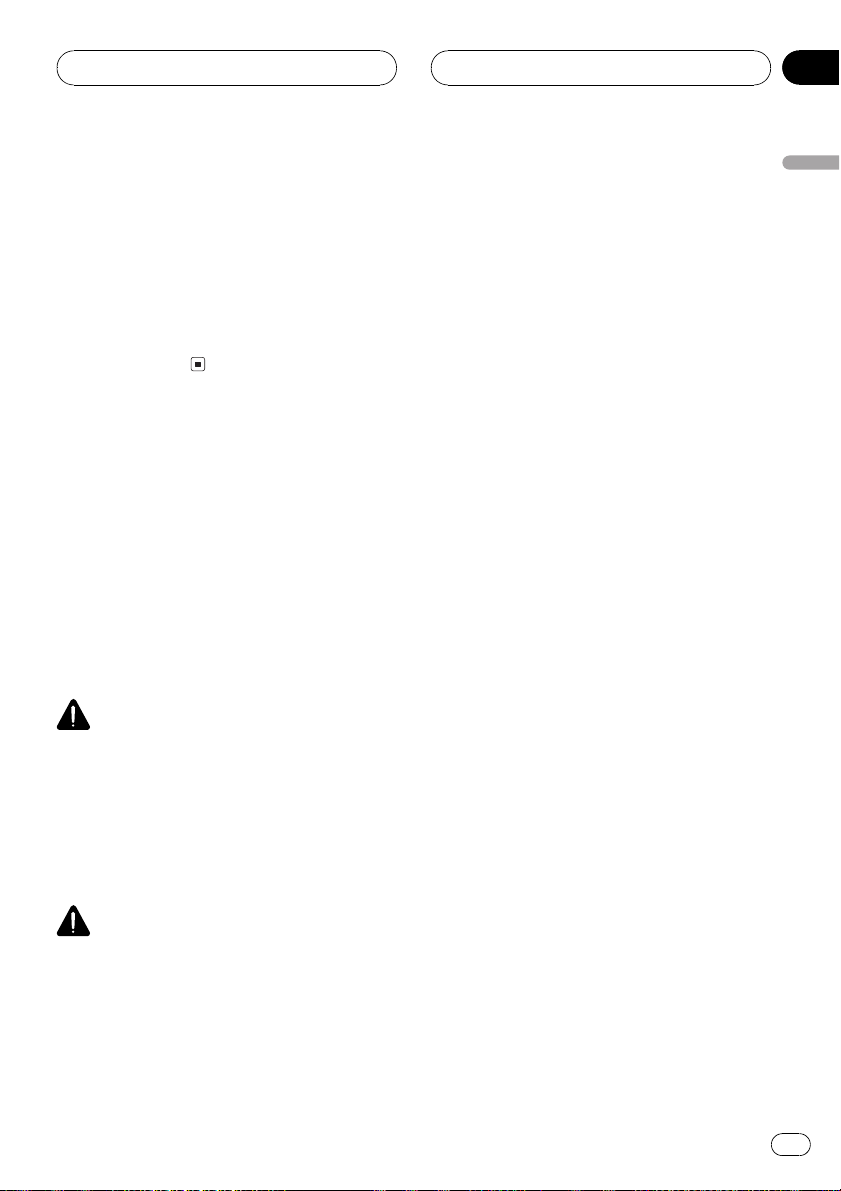
Ajustes de audio
Sección
14
4 Toque a o b para ajustar la distancia
entre el altavoz seleccionado y la posición
del oyente.
Cada vez que se toca a o b, se aumenta o disminuye la distancia. Se visualiza 0.0cm
500.0cm mientras se aumenta o disminuye la
distancia.
5 Toque ESC para volver a la visualización
de reproducción.
TA y EQ automáticos
(alineación temporal y
ecualización automáticas)
La alineación temporal automática se ajusta
automáticamente según la distancia que existe entre cada altavoz y la posición del oyente.
El autoecualizador mide automáticamente las
características acústicas del interior del automóvil y crea la curva de ecualización automática de acuerdo con la información recopilada.
ADVERTENCIA
Para evitar accidentes, nunca deben llevarse a
cabo los ajustes de TA y EQ automáticos mientras se conduce. Cuando esta función mide las
características acústicas del interior del vehículo
a fin de crear una curva de ecualización automática, se puede generar un tono alto (ruido) de medición por los altavoces.
PRECAUCIÓN
! Si se realizan los ajustes TA y EQ automáticos
en las siguientes condiciones, pueden dañarse los altavoces. Revise con atención las condiciones antes de efectuar estos ajustes.
Cuando los altavoces están conectados de
manera incorrecta. (Por ejemplo, cuando
un altavoz trasero está conectado a una
salida de subgraves.)
Cuando un altavoz está conectado a un
amplificador de potencia cuya salida es superior a la capacidad máxima de potencia
de entrada del altavoz.
! Si el micrófono está ubicado en un lugar ina-
decuado, el tono de medición puede ser alto y
la medición puede tardar mucho tiempo, por
lo que se puede descargar la batería. Asegúrese de colocar el micrófono en el lugar especificado.
Antes de utilizar las funciones
TA y EQ automáticas
! Realice los ajustes TA y EQ automáticos en
un lugar que sea lo más silencioso posible,
con el motor y el aire acondicionado del
automóvil apagados. También desconecte
los teléfonos móviles o portátiles del automóvil o quítelos antes de hacer estos ajustes. Si hay sonidos distintos al tono de
medición (sonidos del entorno, sonidos del
motor, teléfonos que llaman, etc.), se
puede impedir la medición correcta de las
características acústicas del interior del
vehículo.
! Asegúrese de realizar los ajustes TA y EQ
automáticos con el micrófono provisto. Si
se utiliza otro micrófono es posible que no
se pueda realizar la medición o que ésta
sea incorrecta.
! Si el altavoz delantero no está conectado,
no se podrán hacer los ajustes TA y EQ
automáticos.
! Cuando esta unidad está conectada a un
amplificador de potencia con control de
nivel de entrada, no se podrán realizar los
ajustes TA y EQ automáticos si se disminuye el nivel de entrada del amplificador.
Ajuste el nivel de entrada del amplificador
en la posición estándar.
Ajustes de audio
85
Es
Page 86

Sección
14
Ajustes de audio
! Cuando esta unidad está conectada a un
amplificador de potencia con un filtro de
paso bajo (LPF), desactive el LPF del amplificador antes de realizar los ajustes TA y EQ
automáticos. Además, se debe ajustar en
el nivel máximo la frecuencia de corte correspondiente al LPF incorporado del altavoz de subgraves activo.
! El valor de la alineación de tiempo calcula-
do por los ajustes TA y EQ automáticos
puede ser diferente de la distancia real en
las siguientes circunstancias. Sin embargo, la distancia calculada por el ordenador
es el retardo óptimo para brindar resultados precisos dadas las circunstancias. Por
ello, siga utilizando este valor.
Cuando el sonido reflejado en el interior
del vehículo es fuerte y se producen demoras.
Cuando se producen demoras con soni-
dos bajos debido a la influencia del LPF
de los altavoces de subgraves activos o
de amplificadores externos.
! Los ajustes TA y EQ automáticos cambian
los ajustes de audio según se indica a continuación:
Los ajustes de fader/balance vuelven a
la posición central. (Consulte la página
80.)
La curva de ecualización cambia a
FLAT. (Consulte la página 78.)
Se configurará automáticamente el
ajuste del filtro de paso alto para los altavoces delanteros, central y traseros.
! Si se utilizan las funciones TA y EQ auto-
máticas cuando ya existen ajustes anteriores, se reemplazarán estos ajustes.
Para realizar los ajustes TA y EQ
automáticos
1 Detenga el automóvil en un lugar que
sea lo más silencioso posible, cierre todas
las puertas, ventanas y el techo corredizo,
y apague el motor.
Si se deja en marcha el motor, el ruido puede
impedir que se realicen correctamente los
ajustes TA y EQ automáticos.
2 Coloque el micrófono provisto en el
centro del apoyacabezas del asiento del
conductor, mirando hacia adelante, con la
ayuda de un cinturón (se vende por separado).
Los ajustes TA y EQ automáticos pueden presentar diferencias de acuerdo con el lugar en
que se coloque el micrófono. Si lo desea, coloque el micrófono en el asiento delantero del
acompañante para realizar los ajustes.
3 Coloque la llave de encendido del automóvil en ON o ACC.
Si el aire acondicionado o la calefacción del
automóvil está encendido, apáguelo. El ruido
del ventilador del aire acondicionado o de la
calefacción puede impedir que se realicen los
ajustes TA y EQ automáticos correctamente.
# Presione SOURCE para encender la fuente si
esta unidad está apagada.
86
Es
Page 87

Ajustes de audio
Sección
14
4 Seleccione la posición del asiento en
que está colocado el micrófono.
Consulte Uso del selector de posición en la página 79.
# Si no se selecciona ninguna posición antes
de comenzar con los ajustes TA y EQ automáticos, se seleccionará FL automáticamente.
5 Presione SOURCE y mantenga presionado hasta que se apague la unidad.
6 Presione EQ y mantenga presionado
para ingresar al modo de medición de TA y
EQ automáticos.
7 Enchufe el micrófono en el conector de
entrada de la unidad ocultable.
# Para cancelar los ajustes TA y EQ automáticos
durante la operación, toque BACK o ESC.
10 Una vez finalizados los ajustes, se visualiza Complete.
Cuando no se puede obtener una medición
correcta de las características acústicas del
interior del automóvil, se visualiza un mensaje
de error. (Consulte Comprensión de los mensa-
jes de error de los ajustes TA y EQ automáticos
en la página 104.)
11 Toque ESC para cancelar el modo de TA
y EQ automáticos.
12 Guarde el micrófono con cuidado en la
guantera.
Guarde el micrófono con cuidado en la guantera o en otro lugar seguro. Si el micrófono
queda expuesto a la luz solar directa durante
mucho tiempo, se puede distorsionar, alterar
su color o funcionar incorrectamente como
consecuencia de las altas temperaturas.
Ajustes de audio
8 Toque START para comenzar los ajustes
TA y EQ automáticos.
9 Baje del automóvil y cierre la puerta
dentro de los 10 segundos cuando comienza la cuenta regresiva de 10 segundos.
Se genera el tono de medición (ruido) por los
altavoces y comienzan los ajustes TA y EQ
automáticos.
# Cuando todos los altavoces están conectados,
los ajustes TA y EQ automáticos finalizan en unos
nueve minutos.
# Para detener los ajustes TA y EQ automáticos,
toque STOP.
87
Es
Page 88

1
Sección
15
Configuración del
reproductor de DVD
Introducción a los ajustes
de configuración del DVD
Se puede utilizar este menú para cambiar los
ajustes de audio, subtítulos, control de padres
y otros ajustes del DVD.
! Cuando se mira una película en un DVD/
Vídeo CD en el display trasero en forma independiente, no se puede utilizar este
menú.
1 Visualización del menú de configuración del DVD
Muestra los nombres del menú de configuración del DVD.
1 Toque g.
Se visualizará SETUP en lugar de MENU.
2 Toque SETUP cuando se detenga el
disco.
Se visualiza el menú de configuración del
DVD.
# Si no se visualiza SETUP, toque la pantalla
para poder visualizarlo.
# También se puede visualizar
DVD SETUP MENU presionando el botón MENU
del mando a distancia una vez que se haya detenido el disco.
3 Toque cualquiera LANGUAGE, VISUAL o
OTHERS para visualizar los nombres de las
funciones de configuración del DVD.
Se visualizan los nombres de las funciones de
configuración del DVD en el menú seleccionado.
# Para ir al siguiente grupo de nombres de funciones, toque NEXT.
# Para volver al grupo anterior de nombres de
funciones, toque PREV.
# Para volver a la visualización anterior, toque
BACK.
# Para volver a la visualización de reproducción,
toque ESC.
Nota
Si no se utiliza la función de configuración del
DVD en unos 30 segundos, el display volverá
automáticamente a la visualización de
reproducción.
Ajuste del idioma de los
subtítulos
Se puede definir el idioma de los subtítulos deseado. Si el idioma seleccionado está grabado
en el DVD, los subtítulos se visualizarán en
ese idioma.
1 Toque SETUP y LANGUAGE, y luego,
SUB TITLE LANGUAGE.
Se visualiza un menú de idiomas de los subtítulos y el idioma actual aparece resaltado.
# Para cambiar al segundo menú de selección
de idioma, toque NEXT.
# Para volver al primer menú de selección de
idioma, toque PREV.
88
2 Toque el idioma deseado.
El idioma de subtítulos está definido.
# Si ha seleccionado la opción OTHERS, consul-
te Al seleccionar OTHERS en la página siguiente.
Es
Page 89

Configuración del
reproductor de DVD
Sección
15
Notas
! Si el idioma seleccionado no está grabado en
el disco, se visualizará el idioma especificado
en el disco.
! También se puede cambiar el idioma de los
subtítulos tocando SUB.T durante la reproducción. (Consulte Cambio del idioma de los
subtítulos durante la reproducción (Multi-subtítulos) en la página 44.)
! Aunque se utilice SUB.T para cambiar el idio-
ma de los subtítulos, no se afectarán los ajustes.
Al seleccionar OTHERS
Al seleccionar OTHERS, aparece un display de
ingreso de códigos de idiomas. Consulte Tabla
de códigos de idioma para el DVD en la página
110 para ingresar el código de cuatro dígitos
correspondiente al idioma deseado.
1 Toque 09 para ingresar el código de
idioma.
# Para cancelar los números ingresados, toque
C.
# También se puede ingresar el número deseado utilizando el joystick y 0-9.
# Para volver al primer menú de selección de
idioma, toque PREV.
Configuración del reproductor de DVD
2 Toque el idioma deseado.
El idioma del audio está definido.
# Si ha seleccionado la opción OTHERS, consul-
te Al seleccionar OTHERS en esta página.
Notas
! Si el idioma seleccionado no está grabado en
el disco, se generará el idioma especificado
en el disco.
! También se puede cambiar el idioma del
audio tocando AUDIO durante la reproducción. (Consulte Cambio del idioma del audio
durante la reproducción (Multi-audio) en la página 43.)
! Aunque se utilice AUDIO para cambiar el
idioma del audio, no se afectarán los
ajustes.
Ajuste del idioma de menús
Se puede definir el idioma preferido para la visualización de los menús grabados en un
disco.
2 Mientras se visualiza el número ingresado, toque ENTER.
Ajuste del idioma del audio
Se puede definir el idioma del audio preferido.
1 Toque SETUP y LANGUAGE, y luego,
AUDIO LANGUAGE.
Se visualiza un menú de idiomas del audio y el
idioma actual aparece resaltado.
# Para cambiar al segundo menú de selección
de idioma, toque NEXT.
1 Toque SETUP y LANGUAGE, y luego,
MENU LANGUAGE.
Se visualiza un menú de idiomas de menús y
el idioma actual aparece resaltado.
# Para cambiar al segundo menú de selección
de idioma, toque NEXT.
# Para volver al primer menú de selección de
idioma, toque PREV.
2 Toque el idioma deseado.
El idioma de menús está definido.
# Si ha seleccionado la opción OTHERS, consul-
te Al seleccionar OTHERS en esta página.
Es
89
Page 90

Sección
15
Configuración del
reproductor de DVD
Nota
Si el idioma seleccionado no está grabado en el
disco, se visualizará el idioma especificado en el
disco.
Activación y desactivación
de subtítulos de ayuda
Los subtítulos de ayuda ofrecen explicaciones
para personas con deficiencias auditivas. Sin
embargo, sólo se visualizarán si están grabados en el DVD.
Se pueden activar o desactivar los subtítulos
de ayuda según se desee.
1 Toque SETUP y LANGUAGE, y luego,
NEXT.
2 Toque ASSIST SUB TITLE.
3 Toque a para activar los subtítulos de
ayuda.
# Para desactivar los subtítulos de ayuda, toque
b.
Ajuste de la relación de
aspecto
Hay dos tipos de display. Un display panorámico tiene una relación de ancho/altura (aspecto
de TV) de 16:9, mientras que un display normal
tiene un aspecto de TV de 4:3. Asegúrese de
seleccionar el aspecto de TV correcto para el
display conectado a la salida REAR OUT.
! Al utilizar un display normal, seleccione
LETTER BOX o PANSCAN. Si selecciona
16 : 9, puede aparecer una imagen poco
natural.
! Si selecciona el aspecto de TV, el display de
la unidad cambiará al mismo ajuste.
1 Toque SETUP y VISUAL, y luego,
TV ASPECT.
2 Toque cualquiera de las siguientes teclas del teclado táctil para seleccionar el aspecto de TV.
! 16 : 9 La imagen panorámica (16:9) se vi-
sualiza como es (ajuste inicial)
! LETTER BOX La imagen tiene la forma de
un buzón con bandas negras en las partes
superior e inferior de la pantalla.
! PANSCAN La imagen se reduce a la dere-
cha y a la izquierda de la pantalla.
Ajuste de la visualización
del icono de ángulo
Se puede ajustar el icono de ángulo para que
aparezca en las escenas en que el ángulo se
puede cambiar.
1 Toque SETUP y VISUAL, y luego,
MULTI ANGLE.
2 Toque a para activar la visualización
del icono de ángulo.
# Para desactivar la visualización del icono de
ángulo, toque b.
90
Es
Notas
! Al reproducir discos que no tienen especifica-
do PANSCAN, se utiliza LETTER BOX aunque
se seleccione el ajuste PANSCAN. Verifique si
la caja del disco tiene la marca
sulte la página 11.)
! Algunos discos no permiten cambiar el aspec-
to de TV. Para obtener más información, consulte las instrucciones que se brindan con el
disco.
16 : 9 LB
. (Con-
Page 91

Configuración del
reproductor de DVD
Sección
15
Ajuste del control de padres
Algunos discos DVD vídeo permiten utilizar el
control de padres para impedir que los niños
vean escenas violentas u orientadas hacia los
adultos. Se puede ajustar el nivel de control
de padres en incrementos según se desee.
! Cuando se ajusta un nivel de control de pa-
dres y se reproduce un disco que viene con
este control, se pueden visualizar indicaciones para el ingreso de un número de
código. En este caso, la reproducción comenzará cuando se ingrese el número de
código correcto.
Ajuste del número de código y
del nivel
Cuando se utilice esta función por primera
vez, se deberá registrar el número de código.
De lo contrario, el control de padres no funcionará.
1 Toque SETUP y VISUAL, y luego,
PARENTAL.
2 Toque 09 para ingresar un número de
código de cuatro dígitos.
Notas
! Se recomienda anotar el número de código
para el caso de que lo olvide.
! El nivel de control de padres está grabado en
el disco. Lo puede confirmar observando la
caja del disco, el material informativo incluido
con el disco o en el mismo disco. En el caso
de los discos que no vienen con un nivel de
control de padres grabado, no se puede utilizar este control.
! En el caso de algunos discos, el control de pa-
dres sólo funciona para saltar determinadas
escenas, después de las cuales se reanuda la
reproducción normal. Para obtener más información, consulte las instrucciones que se
brindan con el disco.
Cambio del nivel
Se puede cambiar el nivel de control de padres definido.
1 Toque SETUP y VISUAL, y luego,
PARENTAL.
2 Toque 09 para ingresar el número de
código registrado.
Configuración del reproductor de DVD
3 Mientras se visualiza el número ingresado, toque ENTER.
El número de código está definido y ahora se
puede ajustar el nivel.
4 Toque c o d para seleccionar el nivel
deseado.
El nivel de control de padres está definido.
! 8 Se puede reproducir todo el disco (ajus-
te inicial)
! 72 Se pueden reproducir discos para
niños y aquellos no destinados para adultos
! 1 Sólo se pueden reproducir discos para
niños
3 Toque ENTER.
Se ingresa el número de código y ahora se
puede cambiar el nivel.
# Si se ingresa un número de código incorrecto,
se visualizará el icono
mero de código correcto.
# Si no recuerda el número de código, consulte
En caso de olvidar el número de código en la página siguiente.
4 Toque c o d para seleccionar el nivel
deseado.
El nuevo nivel de control de padres está definido.
. Toque C e ingrese el nú-
Es
91
Page 92

Sección
15
Configuración del
reproductor de DVD
En caso de olvidar el número de
código
Consulte Cambio del nivel en la página anterior y toque C 10 veces. Se cancela el número
de código registrado, lo que le permite registrar uno nuevo.
Para reproducir grupos
adicionales
Algunos discos DVD audio tienen un grupo
adicional de premio, para cuyo acceso debe
ingresarse una contraseña de cuatro dígitos.
En la caja del disco, podrá encontrar más información y la contraseña. Al tratar de reproducir el grupo adicional, la pantalla de ingreso
de la contraseña aparecerá automáticamente.
! Se puede reproducir el grupo adicional
después de ingresar la contraseña, hasta
que se extrae el disco de la unidad.
1 Toque SETUP y OTHERS, y luego,
BONUS GROUP.
2 Toque 09 para ingresar la contraseña
de cuatro dígitos.
# Si ingresa una contraseña incorrecta, toque C
e ingrese la contraseña correcta.
visto. Hay tres códigos: tipo A, tipo B y tipo
AVH. Al utilizar esta unidad con un reproductor de DVD múltiple (p. ej. XDV-P9), seleccione
el código A. Al utilizar esta unidad sola, seleccione el código AVH.
! Con esta unidad, no se puede utilizar el
código B.
1 Coloque el selector ubicado en el lado
izquierdo del mando a distancia en la posición correcta utilizando la punta de un lapicero u otro instrumento con punta.
! Si se selecciona el modo AVH, no es nece-
sario realizar el siguiente procedimiento.
! Si se selecciona el modo A/B, realice el si-
guiente procedimiento y cambie el tipo de
código al que corresponda.
2 Presione simultáneamente los botones
7 y 0 del mando a distancia para cambiar el
tipo de código.
El tipo de código viene ajustado en A. Cada
vez que se presionan simultáneamente los botones 7 y 0 del mando a distancia, el tipo de
código cambia entre A y B.
3 Mientras se visualiza el número ingresado, toque ENTER.
Ajuste del tipo de código
del mando a distancia
Cuando el conmutador de funcionamiento del
mando a distancia está ajustado en DVD,si
se cambia el tipo de código del mando a distancia se podrá hacer funcionar el reproductor
de DVD Pioneer con el mando a distancia pro-
92
Es
Page 93

1
Ajustes iniciales
Sección
16
Configuración de los
ajustes iniciales
Se puede realizar la configuración inicial de
los diferentes ajustes de esta unidad.
1 Visualización de función
Muestra los nombres de las funciones.
1 Toque el icono de fuente y luego, OFF
para apagar esta unidad.
# Si no se visualiza el icono de fuente, toque la
pantalla para poder visualizarlo.
2 Toque A.MENU y luego toque INITIAL
para visualizar los nombres de las funciones.
Se visualizan los nombres de las funciones y
las que se pueden usar aparecen resaltadas.
# Si no se visualiza A.MENU, toque la pantalla
para poder visualizarlo.
# También se puede visualizar MENU haciendo
clic en el joystick.
# Para ir al siguiente grupo de nombres de funciones, toque NEXT.
# Para volver al grupo anterior de nombres de
funciones, toque PREV.
# Para volver a la visualización anterior, toque
BACK.
# Para volver a la visualización de cada fuente,
toque ESC.
Ajuste del paso de sintonía
de FM
El paso de sintonía de FM que utiliza la sintonización por búsqueda se puede cambiar
entre 100 kHz, el paso predefinido, y 50 kHz.
1 Toque A.MENU y INITIAL, y luego,
FM STEP.
2 Toque cualquiera de las siguientes teclas del teclado táctil para seleccionar el
paso de sintonía de FM.
! 50k 50 kHz
! 100k 100 kHz
Nota
Si la sintonización por búsqueda se realiza usando el paso de 50 kHz, es posible que las emisoras
se sintonicen de manera imprecisa. En ese caso,
sintonícelas manualmente o vuelva a utilizar la
función de sintonización por búsqueda.
Ajuste del paso de sintonía
de AM
El paso de sintonía de AM se puede cambiar
entre 9 kHz, el paso predefinido, y 10 kHz. Si
se utiliza el sintonizador en América del Norte,
América Central o América del Sur, se deberá
cambiar el paso de sintonía de 9 kHz (531 a
1.602 kHz permisibles) a 10 kHz (530 a 1.640
kHz permisibles).
1 Toque A.MENU e INITIAL, y luego,
AM STEP.
2 Toque cualquiera de las siguientes teclas del teclado táctil para seleccionar el
paso de sintonía de AM.
! 9k 9 kHz
! 10k 10 kHz
Ajustes iniciales
93
Es
Page 94

Sección
16
Ajustes iniciales
Cambio del tono de
advertencia
Si no se extrae la carátula de la unidad principal dentro de los cinco segundos después de
desconectar la llave de encendido del automóvil, se emitirá un tono de advertencia. Se
puede desactivar el tono de advertencia.
1 Toque A.MENU y INITIAL, y luego,
DETACH WARNING.
2 Toque a para activar el tono de advertencia.
# Para desactivar el tono de advertencia, toque
b.
Cambio del ajuste de un
equipo auxiliar
Se puede utilizar un equipo auxiliar con esta
unidad. Active el ajuste auxiliar al utilizar un
equipo auxiliar conectado a esta unidad.
1 Toque A.MENU y INITIAL, y luego, AUX.
2 Toque a para activar el ajuste de la
fuente auxiliar.
# Para desactivar el ajuste de la fuente auxiliar,
toque b.
Corrección de distorsiones
del sonido
Se puede reducir al mínimo la distorsión que
puedan causar los ajustes de las curvas de
ecualización.
Si se ajusta un nivel de ecualización alto, se
puede causar distorsión. Si se altera o distorsiona el sonido alto, trate de cambiar a LOW.
Normalmente, deje el ajuste en HIGH para garantizar un sonido de calidad.
1 Toque A.MENU y INITIAL, y luego,
DIGITAL ATT.
2 Toque cualquiera de las siguientes teclas del teclado táctil para seleccionar el
ajuste del atenuador digital.
! HIGH Sonido de alta calidad
! LOW Reduce al mínimo las distorsiones
del sonido
Cambio del silenciamiento/
atenuación del sonido
El sonido proveniente de este sistema se silencia o atenúa automáticamente cuando se recibe la señal desde el equipo con función de
silenciamiento.
! El sonido se desactiva, se visualiza MUTE y
no se puede ajustar el audio.
! El sonido se atenúa, se visualiza ATT yno
se puede ajustar el audio, con la excepción
del volumen.
! El sonido proveniente de este sistema vuel-
ve a la normalidad cuando se cancela el silenciador o la atenuación.
El sonido del sistema se silencia o atenúa
automáticamente cuando se hace o se recibe
una llamada con un teléfono móvil conectado
a esta unidad.
1 Toque A.MENU y INITIAL, y luego,
TEL/GUIDE.
2 Toque cualquiera de las siguientes teclas del teclado táctil para seleccionar el
ajuste deseado.
! MIXING Mezcla
! ATT 10dB Atenuación
94
Es
Page 95
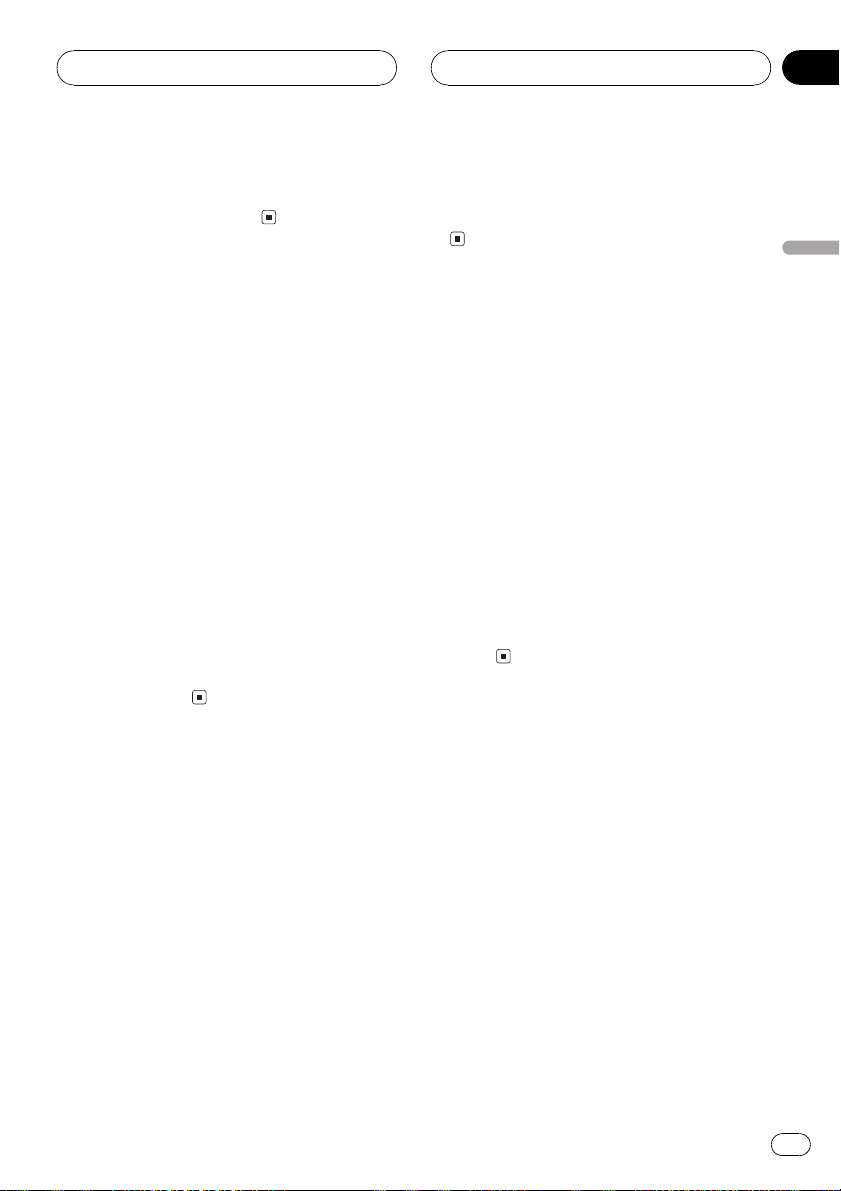
Ajustes iniciales
Sección
16
! ATT 20dB Atenuación (ATT 20dB tiene
un efecto más potente que ATT 10dB)
! MUTE Silenciamiento
Cambio de la reproducción
automática de discos
Se puede activar y desactivar la reproducción
automática de discos cuando se introduce un
disco por la ranura de carga de discos. Cuando esta función está activada, el disco se reproducirá automáticamente después de que
se haya introducido por la ranura de carga.
El ajuste inicial de esta función es activado.
1 Toque A.MENU y INITIAL, y luego,
NEXT.
2 Toque DVD AUTO PLAY.
3 Toque a para activar la reproducción
automática de discos.
# Para desactivar la reproducción automática
de discos, toque b.
3 Toque a para activar el atenuador de
luz.
# Para desactivar el atenuador de luz, toque
b.
Ajustes iniciales
Restablecimiento de las
funciones de audio
Se pueden restablecer todas las funciones de
audio con la excepción del volumen.
1 Toque A.MENU y INITIAL, y luego,
NEXT.
2 Toque AUDIO RESET.
3 Toque RESET.
4 Vuelva a tocar RESET para restablecer
las funciones de audio.
# Para cancelar esta operación, toque
CANCEL.
Cambio del ajuste del
atenuador de luz del
display inferior
Para evitar que el display inferior aparezca
muy brillante a la noche, se atenúa automáticamente cuando se encienden los faros del
automóvil. Se puede activar y desactivar el atenuador de luz.
1 Toque A.MENU y INITIAL, y luego,
NEXT.
2 Toque SUB DISPLAY DIMMER.
95
Es
Page 96

1
Sección
17
Otras funciones
Introducción a los ajustes
de configuración
1 Visualización del menú de configuración
Muestra los nombres de las funciones de
configuración.
% Toque A.MENU y luego, SETUP para visualizar los nombres de las funciones de
configuración.
Se visualizan los nombres de las funciones de
configuración y las que se pueden usar aparecen resaltadas.
# Si no se visualiza A.MENU, toque la pantalla
para poder visualizarlo.
# También se puede visualizar MENU haciendo
clic en el joystick.
# Para volver a la visualización anterior, toque
BACK.
# Para volver a la visualización de cada fuente,
toque ESC.
Nota
Si no se utiliza la función de configuración en
unos 30 segundos, el display volverá automáticamente a la visualización de la fuente.
Ajuste de la entrada de vídeo
Se puede cambiar el ajuste de acuerdo con el
componente que esté conectado.
! Seleccione VIDEO para ver imágenes de
un componente conectado como fuente
AV.
! Seleccione M-DVD para ver imágenes de
un reproductor de DVD conectado como
fuente S-DVD.
1 Toque A.MENU y SETUP, y luego,
AV INPUT.
2 Toque cualquiera de las siguientes teclas del teclado táctil para seleccionar el
ajuste de la entrada de vídeo.
! OFF Ningún componente de vídeo está
conectado
! VIDEO Componente de vídeo externo
! M-DVD Reproductor de DVD conectado
con un cable RCA
# Cuando un reproductor de DVD está conectado con un cable AV-BUS, no seleccione
M-DVD ya que de lo contrario no se visualizará
ninguna imagen aunque seleccione S-DVD.
Ajuste de la cámara
retrovisora
PRECAUCIÓN
Pioneer recomienda utilizar una cámara que
genere imágenes invertidas de espejo; de lo
contrario, la imagen puede aparecer invertida
en la pantalla.
96
Es
Page 97

Otras funciones
Sección
17
Esta unidad viene con una función que cambia automáticamente a las imágenes de la cámara retrovisora (conector BACK UP
CAMERA IN) cuando dicha cámara está instalada en el vehículo. Cuando la palanca de
cambios está en la posición MARCHA
ATRÁS (R), la pantalla cambia automáticamente a las imágenes de la cámara retrovisora. (Para obtener más información, consulte a
su concesionario.)
! Confirme el ajuste de inmediato si el dis-
play cambia a las imágenes de la cámara
retrovisora cuando se coloca la palanca de
cambios en la posición MARCHA ATRÁS
(R) desde otra posición.
! Si el display cambia a las imágenes de la
cámara retrovisora mientras se conduce el
vehículo, cambie a otro ajuste.
! Para volver a la visualización de la fuente,
presione MENU.
1 Toque A.MENU y SETUP, y luego,
BACK UP CAMERA.
2 Toque a para activar el ajuste de la cámara retrovisora.
# Para desactivar el ajuste de la cámara retrovisora, toque b.
3 Toque c o d para seleccionar el ajuste
adecuado de polaridad.
Cada vez que se toca c o d, se cambia entre
las siguientes polaridades:
! BATTERY Cuando la polaridad del cable
conectado es positiva mientras la palanca
de cambios está en la posición MARCHA
ATRÁS (R)
! GND Cuando la polaridad del cable co-
nectado es negativa mientras la palanca de
cambios está en la posición MARCHA
ATRÁS (R)
Ajuste del reloj
Siga estas instrucciones para ajustar el reloj.
! Cuando esta unidad está encendida, la
hora sólo se visualiza en el reloj de entretenimiento. (Consulte Cambio de la visualiza-
ción de fondo en la página 99.)
1 Toque A.MENU y SETUP, y luego,
CLOCK ADJUST.
2 Toque c o d para seleccionar el segmento de la visualización del reloj que
desea ajustar.
Cada vez que se toca c o d, se seleccionará
un solo segmento de la visualización del reloj:
HoraMinuto
Al seleccionar las horas o los minutos de la visualización del reloj, los dígitos seleccionados
aparecerán resaltados.
3 Toque a o b para ajustar el reloj.
Cada vez que se toca a, se aumentan los dígitos de las horas o los minutos seleccionados.
Cada vez que se toca b, se disminuyen los
dígitos de las horas o los minutos seleccionados.
Notas
! Se puede sincronizar el reloj con una señal
temporal tocando JUST.
Si los minutos son 0029, se redondean
hacia abajo. (p. ej., 10:18 se redondea en
10:00.)
Si los minutos son 3059, se redondean
hacia arriba. (p. ej., 10:36 se redondea en
11:00.)
Otras funciones
97
Es
Page 98

Sección
17
Otras funciones
! Se puede visualizar el reloj durante ocho se-
gundos presionando FLIP DOWN/CLOCK
cuando el panel LCD está cerrado.
! Aunque las fuentes estén apagadas, la visuali-
zación del reloj aparece en el display.
Ajuste de la función de
apertura automática
Para evitar que el display golpee contra la palanca de cambios de un vehículo automático
cuando está en posición P (estacionado), o
cuando no se desea que el display se abra/cierre automáticamente, se puede ajustar la función de apertura automática en el modo
manual.
1 Toque A.MENU y SETUP, y luego,
AUTO FLAP.
2 Toque cualquiera de las siguientes teclas del teclado táctil para seleccionar el display que permite abrir/cerrar el panel
automática o manualmente.
! AUTO El panel LCD se abrirá o cerrará
automáticamente al colocar la llave de encendido del automóvil en la posición de activación o desactivación
! MANUAL Se deberá presionar
OPEN/CLOSE para abrir/cerrar el panel
LCD
2 Toque a y el panel LCD se desliza hacia
atrás.
# Toque b y el panel LCD se desliza hacia
adelante.
Ajuste de vídeo del display
trasero
Se puede optar por visualizar la misma fuente
que en el display delantero o por mostrar una
fuente de vídeo en el display trasero, de forma
independiente.
! Al seleccionar FRONT SOURCE en
REAR MODE, cuando la fuente selecciona-
da es una fuente de audio, no se visualizará
ninguna imagen en el display trasero.
! Al seleccionar FRONT SOURCE en
REAR MODE, no se generará el audio por
la salida REAR OUT.
1 Toque A.MENU y SETUP, y luego,
REAR MODE.
2 Toque cualquiera de las siguientes teclas del teclado táctil para seleccionar las
imágenes que se verán en el display trasero.
! FRONT SOURCE Se visualiza la misma
fuente que en el display delantero
! SEPARATE Se visualiza la fuente de vídeo
en el display trasero en forma independien-
te del display delantero
Ajuste de la posición de
deslizamiento del panel LCD
Puede ajustar la posición de deslizamiento del
panel LCD, de modo que éste quede direccionado hacia atrás o hacia adelante.
1 Toque A.MENU y SETUP, y luego,
FLAP SET BACK.
98
Es
Uso de la fuente AUX
Un interconector IP-BUS-RCA tal como el CDRB20/CD-RB10 (que se vende por separado) le
permite conectar esta unidad a un equipo auxiliar con salida RCA. Para más información,
consulte el manual de instrucciones del interconector de IP-BUS-RCA.
Page 99

Otras funciones
Selección de AUX como la fuente
% Toque el icono de fuente y luego, AUX
para seleccionar AUX como la fuente.
# Si no se visualiza el icono de fuente, toque la
pantalla para poder visualizarlo.
# Si no se activa el ajuste de la fuente auxiliar,
no se podrá seleccionar AUX. Para más información, consulte Cambio del ajuste de un equipo au-
xiliar en la página 94.
Ajuste del título del equipo
auxiliar
Se puede cambiar el título que se visualiza
para la fuente AUX.
1 Después de haber seleccionado AUX
como la fuente, toque A.MENU y
FUNCTION y luego, NAME EDIT.
Sección
17
Otras funciones
4 Toque d para mover el cursor a la siguiente posición de carácter.
Cuando se visualice la letra deseada, toque d
para mover el cursor a la siguiente posición y
seleccione la letra siguiente. Toque c para
mover el cursor hacia atrás en el display.
5 Toque OK para almacenar el título ingresado en la memoria.
# También puede almacenar el título ingresado
en la memoria moviendo el cursor hacia la derecha hasta que desaparezca.
2 Toque ABC para seleccionar el tipo de
carácter deseado.
Toque ABC repetidamente para cambiar entre
los siguientes tipos de caracteres:
Alfabeto (mayúsculas), números y símbolos
Alfabeto (minúsculas)
# Se puede seleccionar el ingreso de números y
símbolos tocando 012.
# También se puede cambiar entre los tipos de
caracteres haciendo clic en el joystick.
3 Toque a o b para seleccionar una letra
del alfabeto.
Cada vez que se toca a, se visualizará una
letra del alfabeto en orden ascendente ABC
... X Y Z, y los números y símbolos en el orden
de 1 2 3 ... | } ¯. Cada vez que se toca b,sevisualizará una letra en el orden inverso, tal
como Z Y X ... C B A.
6 Toque ESC para volver a la visualización
de reproducción.
Cambio de la visualización
de fondo
Se pueden cambiar las visualizaciones de
fondo mientras se escucha cada fuente.
% Presione ENTERTAINMENT.
Cada vez que presiona ENTERTAINMENT la vi-
sualización cambia en el siguiente orden:
Imagen de la fuente seleccionadaPICTURE1
(imagen 1)PICTURE2 (imagen 2)SPEANA
(analizador de espectro)LEVEL METER1
(medidor de nivel 1)LEVEL METER2 (medidor de nivel 2)MOVIE1 (película 1)
MOVIE2 (película 2)CLOCK (reloj de en-
tretenimiento)DVD (reproductor de DVD)
AV (entrada de vídeo)
Es
99
Page 100

Sección
17
Otras funciones
Notas
! En los siguientes casos, la visualización de
fondo no cambiará:
Cuando no hay un disco cargado en la uni-
dad.
Cuando AV (entrada de vídeo) no está ajus-
tada en VIDEO (consulte la página 96).
! Si el freno de mano del vehículo no está acti-
vado, se cambiará MOVIE1 y MOVIE2 aimágenes fijas.
Uso del botón PGM
Se pueden utilizar las funciones preprogramadas de cada fuente con PGM.
% Presione PGM para activar la pausa al
seleccionar las siguientes fuentes:
! DVD: Reproductor de DVD incorporado
! S-DVD: Reproductor de DVD/reproductor
de DVD múltiple
! M-CD: Reproductor de CD múltiple
# Para desactivar la pausa, vuelva a presionar
PGM.
% Presione PGM y mantenga presionado
para activar la función BSM al seleccionar
TUNER como la fuente.
Presione PGM y mantenga presionado hasta
que se active la función BSM.
# Para cancelar el proceso de almacenamiento,
vuelva a presionar PGM.
% Presione PGM y mantenga presionado
para activar la función BSSM al seleccionar
TV como la fuente.
Presione PGM y mantenga presionado hasta
que se active la función BSSM.
# Para cancelar el proceso de almacenamiento,
vuelva a presionar PGM.
100
Es
